Page 1
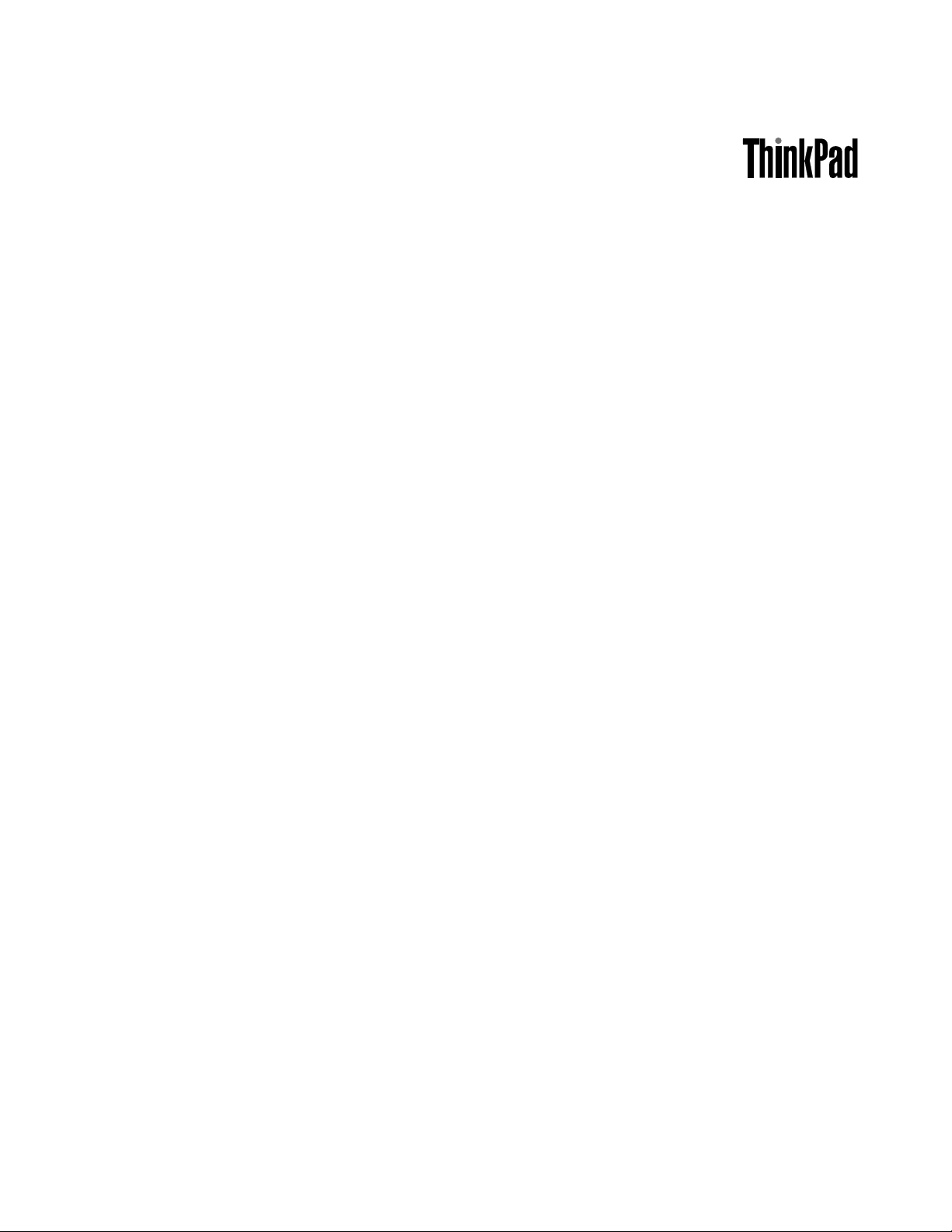
Guidaperl'utente
ThinkPadT430seT430si
Page 2
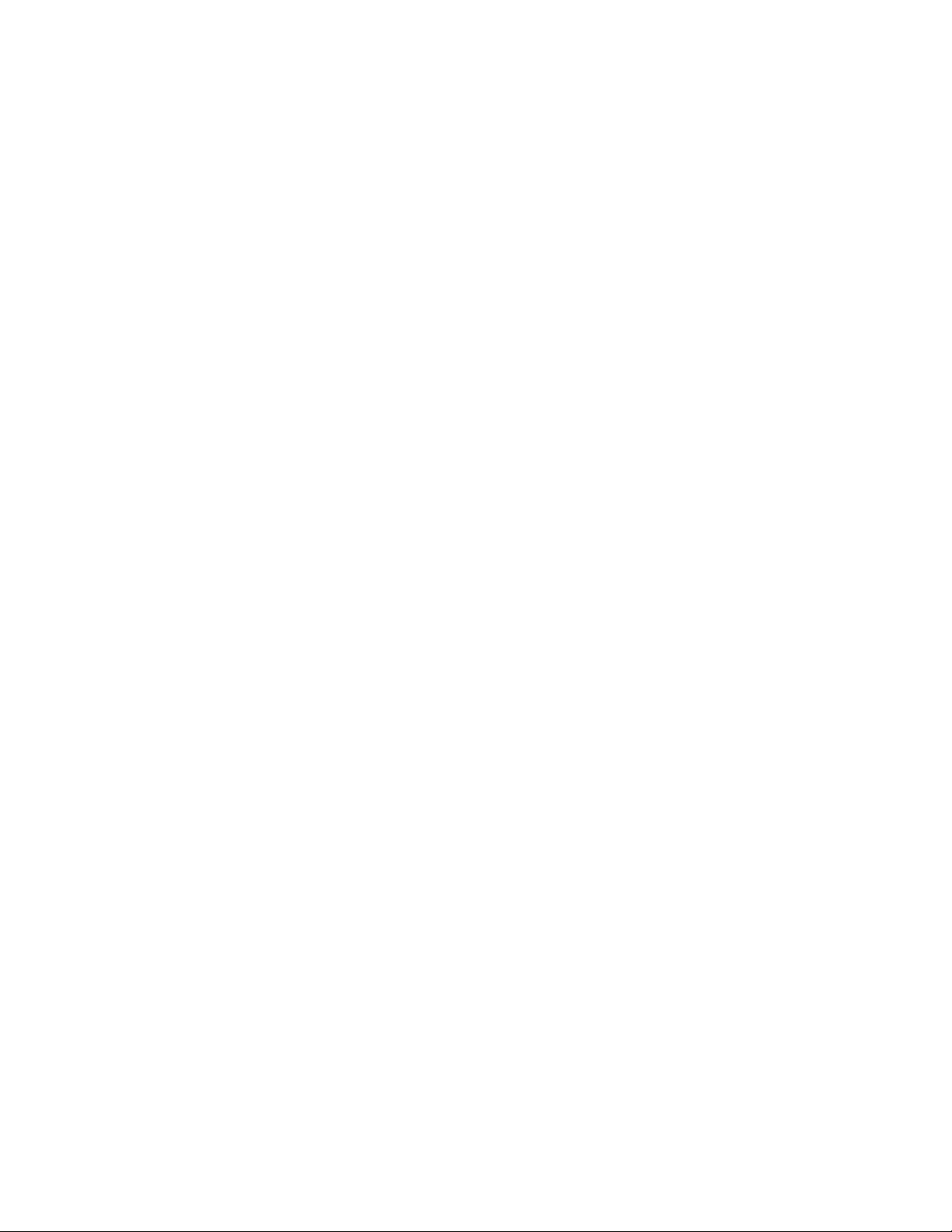
Note:Primadiutilizzarequesteinformazionieilprodottodaessesupportato,accertarsidileggeree
comprenderelaseguentedocumentazione:
•Guidadicongurazioneeinmateriadisicurezzaegaranzia
•RegulatoryNotice
•“Informazioniimportantisullasicurezza”apaginavi
•AppendiceD“Informazioniparticolari”apagina183
LaGuidadicongurazioneeinmateriadisicurezzaegaranziaeleRegulatoryNoticesonostatecaricatenel
sitoWeb.Perconsultarle,visitareilsitoWeball'indirizzohttp://www.lenovo.com/ThinkPadUserGuides.
Terzaedizione(Dicembre2012)
©CopyrightLenovo2012.
NOTASUIDIRITTILIMITATI:seidatioilsoftwaresonodistribuitiinbasealledisposizionicheregolanoilcontratto
“GSA”(GeneralServicesAdministration),l'uso,lariproduzioneoladivulgazioneèsoggettaallelimitazionipreviste
dalcontratton.GS-35F-05925.
Page 3
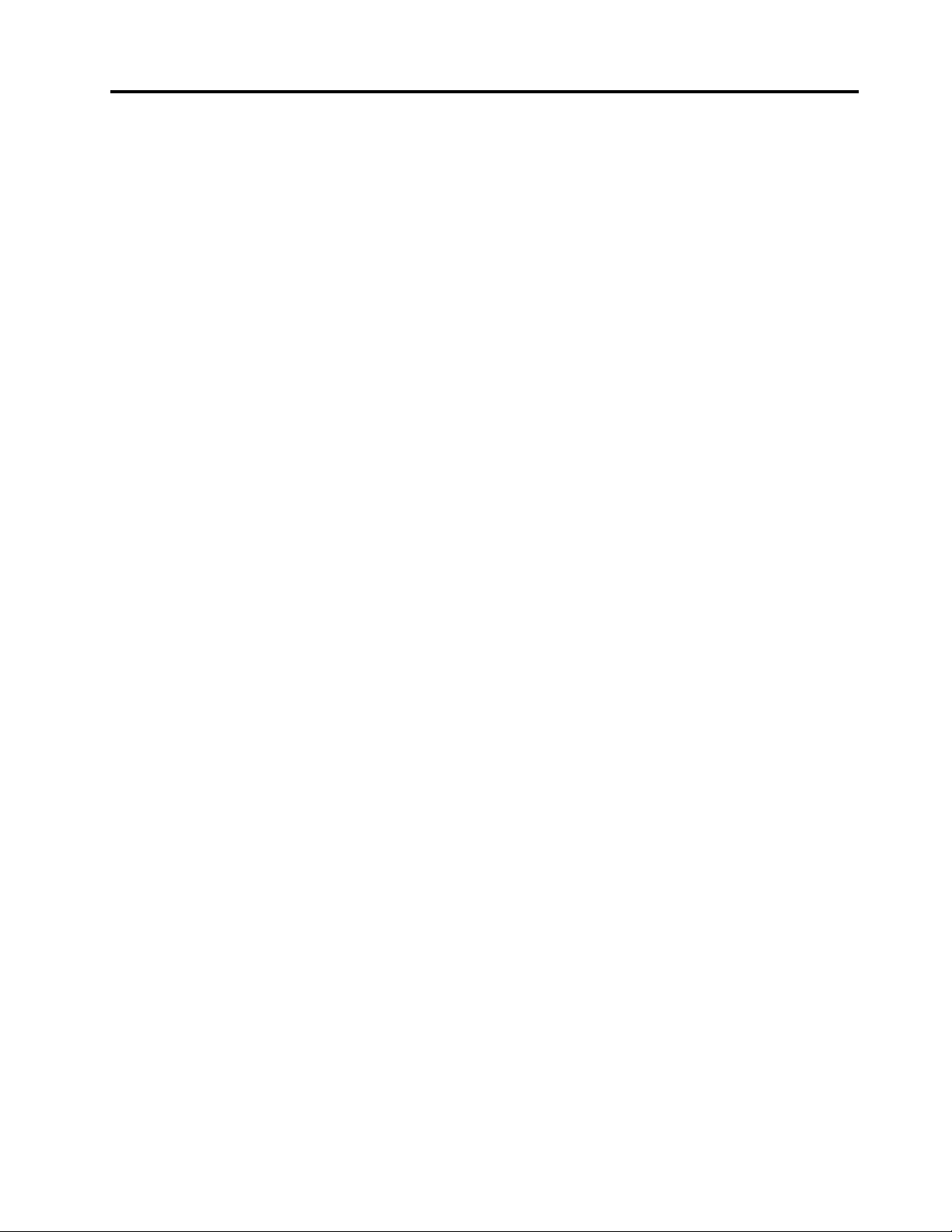
Contenuto
Informazionipreliminari.........v
Informazioniimportantisullasicurezza......vi
Condizionicherichiedonounintervento
immediato..............vii
Indicazionidisicurezza.........vii
Capitolo1.Panoramicasulprodotto..1
Posizionedegliindicatori,deiconnettoriedei
controllidelcomputer.............1
Vistaanteriore..............1
Vistalateraledestra............3
Vistalateralesinistra...........4
Vistainferiore..............5
Vistaposteriore.............6
Indicatoridistato.............8
Posizionedelleinformazioniimportantisul
prodotto..................9
Tipodimacchinaedetichettadelmodello..10
Etichettadell'IDFCCedelnumero
certicazioneIC............10
EtichettaCerticatodiautenticità.....11
Funzioni.................11
Speciche................13
Ambienteoperativo.............13
ProgrammiLenovo.............14
AccessoaiprogrammiLenovonelsistema
operativoWindows7..........14
AccessoaiprogrammiLenovonelsistema
operativoWindows8..........16
IntroduzioneaiprogrammiLenovo.....16
Capitolo2.Utilizzodelcomputer...21
Registrazionedelcomputer.........21
Domandefrequenti.............21
Tastispecialiepulsanti...........23
Combinazionedeitastifunzione......23
PulsantiVolumeeDisattiva........25
TastoWindows.............26
UtilizzodeldispositivodipuntamentoUltraNav..26
Utilizzodeldispositivodipuntamento
TrackPoint...............27
Utilizzodeltouchpad..........28
Disabilitazionedeldispositivodipuntamento
UltraNaveutilizzodiunmouseesterno...29
Aggiuntadell'iconadiUltraNavallabarradelle
applicazioni..............29
Gestionealimentazione...........30
Vericadellostatodellabatteria......30
Utilizzodell'adattatoredialimentazioneCA..30
Caricamentodellabatteria........31
Aumentodelladuratadellabatteria.....31
Gestionedell'alimentazionedellabatteria..31
Modalitàrisparmioenergia........32
Gestionedellabatteria..........33
Connessioneallarete............34
ConnessioniEthernet..........35
Connessioniwireless..........35
Presentazioniesupportomultimediale.....39
Modicadelleimpostazionivideo.....39
Connessioneaunproiettoreoaundisplay
esterno................39
Impostazionediunapresentazione.....42
UtilizzodellafunzioneEstendidesktop...42
UtilizzodellafunzioneNVIDIAOptimusGraphics.43
Utilizzodellefunzioniaudio..........43
Utilizzodiunafotocameraintegrata......44
Utilizzodell'unitàottica...........45
UsodiunaExpressCard,FlashMediaCardo
SmartCard................45
Capitolo3.Gestionedelcomputer..47
Accessofacilitatoecomfort.........47
Informazioniergonomiche........47
Comfort...............48
Informazionirelativeall'accessofacilitato..48
Spostamenticonilcomputer.........49
Suggerimentiperiviaggi.........49
Accessoriperilviaggio.........50
Capitolo4.Protezione.........51
Collegamentodiunbloccomeccanico.....51
Utilizzodipassword............51
PasswordemodalitàSospensione.....51
Immissionepassword..........51
Passworddiaccensione.........52
Passworddell'unitàdiscosso......52
Passwordsupervisore..........55
Protezionedeldiscosso..........56
Impostazionedelsecuritychip........57
Utilizzodellettorediimprontedigitali......58
Informazionisull'eliminazionedeidatidall'unità
discossoodall'unitàSSD.........62
Utilizzoedescrizionedeirewall........63
Protezionedeidatidaivirus.........63
©CopyrightLenovo2012
i
Page 4
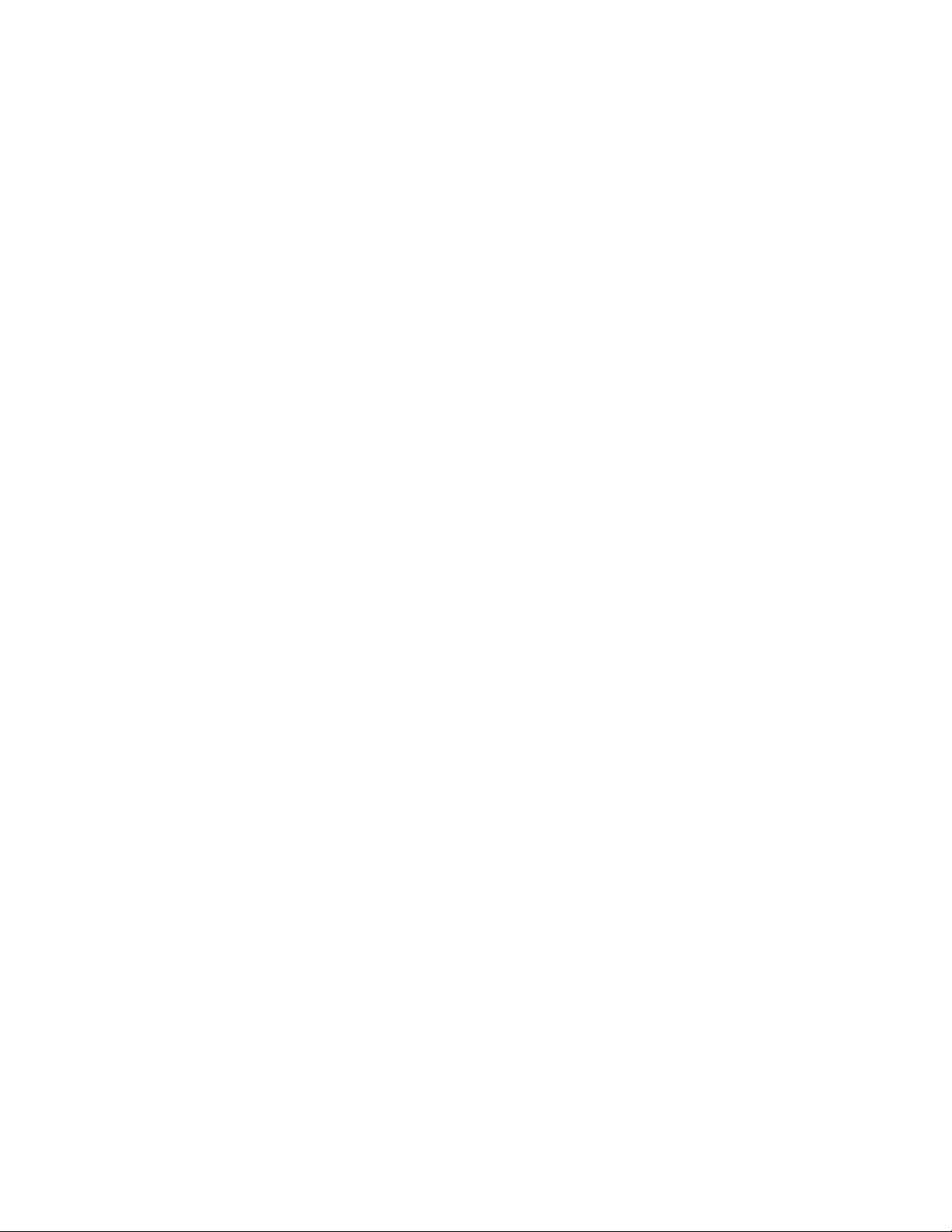
Capitolo5.Panoramicasul
ripristino................65
PanoramicadelripristinoperimodelliWindows
7....................65
Creazioneeutilizzodiunsupportodi
ripristino...............65
Esecuzionedioperazionidiripristinoedi
backup................66
Utilizzodell'areadilavoroRescueand
Recovery...............67
Creazioneeutilizzodiunsupportodi
salvataggio..............68
Reinstallazionedeiprogrammiedeidriverdi
dispositivopreinstallati..........69
Soluzionedeiproblemidiripristino.....70
PanoramicadelripristinoperimodelliWindows
8....................70
SoluzionidiripristinoperimodelliWindows
8..................70
Capitolo6.Sostituzionedelle
periferiche...............73
Prevenzionedeidanniprovocatidallecariche
elettrostatiche...............73
Sostituzionedellabatteria..........73
Sostituzionediunmodulodimemoria.....75
Sostituzionedell'unitàdiscossoodell'unità
SSD...................78
Sostituzionedellatastiera..........80
SostituzionediunaschedaPCIExpressMiniCard
perlaconnessioneLAN/WiMAXwireless....84
SostituzionediunaPCIExpressMiniCardperla
connessioneWANwireless..........91
SostituzionedeldispositivoSerialUltrabaySlim.99
SostituzionedellaschedaSIM........100
Sostituzionedellabatteriadiriserva......101
Capitolo7.Miglioramentodel
computer..............105
RicercadelleopzioniThinkPad........105
UtilizzodelvanoSerialUltrabaySlim......105
Esecuzionediunasostituzioneasistema
acceso................105
Esecuzionediunasostituzioneasistema
inattivo................106
Installazionediunaunitàdiscosso
secondarianelvanoSerialUltrabaySlim...106
Replicatoridiporteestazionidiespansione
ThinkPad.................108
Vistaanteriore.............109
Vistaposteriore............111
CollegamentodiThinkPadPortReplicatoro
dellastazionediespansione.......113
DistaccodiThinkPadPortReplicatorodella
stazionediespansione..........116
Funzionediprotezione..........117
Utilizzodeltastodibloccosistema.....117
Capitolo8.Congurazione
avanzata...............119
Installazionediunnuovosistemaoperativo...119
Primadiiniziare............119
InstallazionedelsistemaoperativoWindows
7..................120
InstallazionedelsistemaoperativoWindows
8..................121
Installazionedeidriverdiperiferica.......121
ThinkPadSetup..............123
MenuMain..............123
MenuCong..............124
MenuDate/Time............130
MenuSecurity.............131
MenuStartup.............135
MenuRestart.............137
AggiornamentodiUEFIBIOSdisistema...138
Utilizzodellagestionedelsistema.......138
Gestionesistema............138
Impostazionedellefunzionidigestione...139
Capitolo9.Prevenzionedei
problemi...............141
Consigligeneraliperevitareproblemi......141
Vericadeidriverdiperifericaaggiornati....142
Manutenzionedelcomputer.........143
Puliziadelcoperchiodelcomputer.....145
Capitolo10.Risoluzionedeiproblemi
delcomputer............147
Diagnosticadeiproblemi...........147
Risoluzionedeiproblemi...........147
Ilcomputernonrispondeaicomandi....147
Liquidisullatastiera...........148
Messaggidierrore...........148
Errorisenzamessaggi..........151
Erroriindicatidasegnaliacustici......152
Problemidimemoria..........152
Connessioneremota..........153
Tastieraedaltridispositividipuntamento..155
Videoedispositivimultimediali......156
Problemirelativiallettoredelleimpronte
digitali................159
Batteriaealimentazione.........160
Unitàealtridispositividimemorizzazione..163
Problemisoftware...........165
Porteeconnettori............165
iiGuidaperl'utente
Page 5
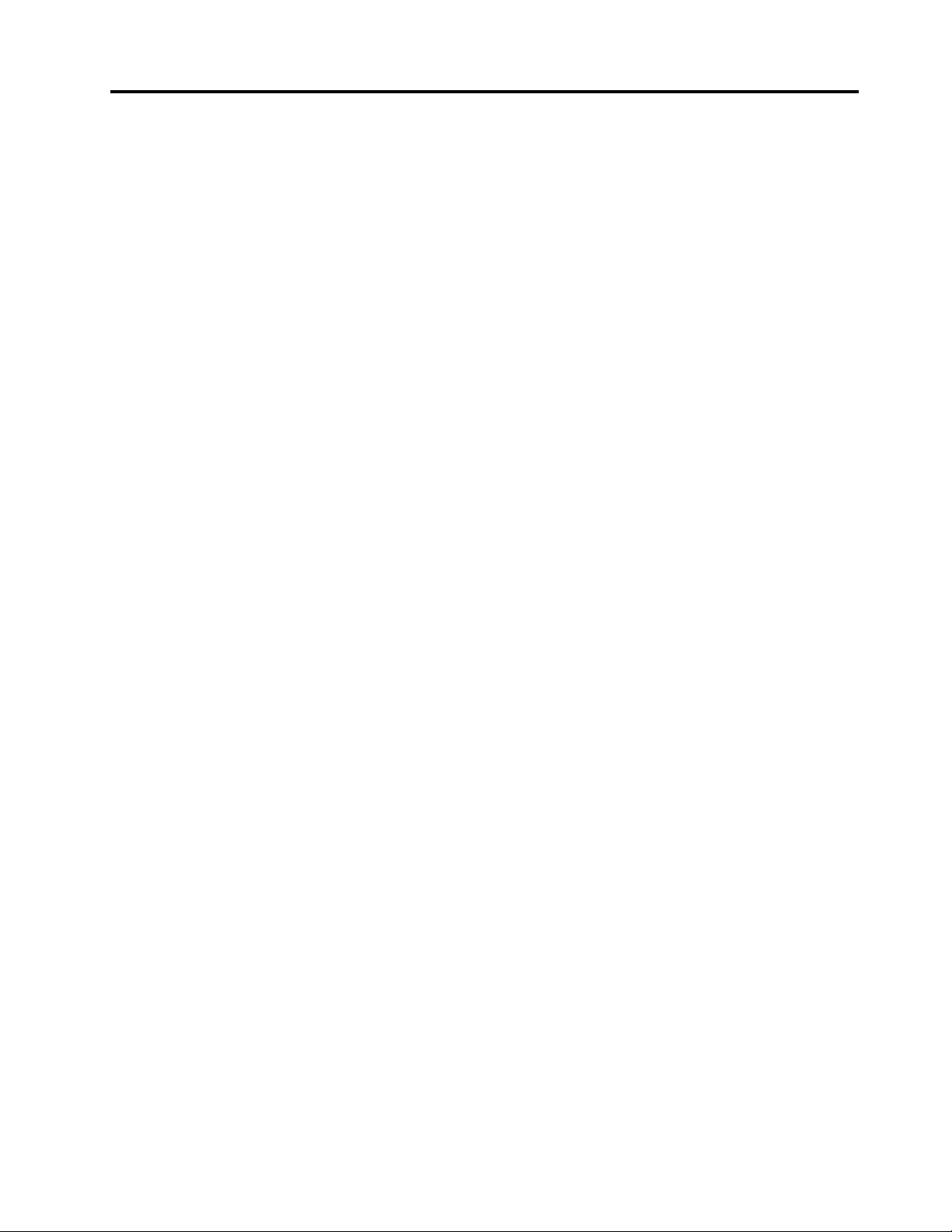
Capitolo11.Comerichiedere
assistenza..............167
PrimadicontattareLenovo..........167
Richiestadisupportoeassistenza.......168
Utilizzodeiprogrammidiagnostici.....168
SitoWebdell'assistenzaLenovo......168
ContattareLenovo...........168
Acquistodiserviziaggiuntivi.........169
AppendiceA.Informazionisulle
normative..............171
Informazionicorrelatealwireless.......171
Posizionedelleantennewireless
UltraConnect.............172
Posizionedellenormativewireless.....174
Avvisosullaclassicazionedell'esportazione...174
Informazionisulleemissionielettromagnetiche..174
DichiarazionediconformitàFCC(Federal
CommunicationsCommission)......174
Dichiarazionediconformitàindustrialedelle
emissionidiClasseBperilCanada.....175
Unioneeuropea—ConformitàallaDirettivadi
compatibilitàelettromagnetica.......175
DichiarazionediconformitàClasseBperla
Germania...............175
DichiarazionediconformitàClasseBperla
Corea................176
DichiarazionediconformitàClasseBVCCIper
ilGiappone..............176
DichiarazionediconformitàperilGiappone
periprodottichesicolleganoaretielettriche
concorrenteinferioreougualea20Aper
fase.................176
Informazionisull'assistenzadelprodotto
LenovoperT aiwan...........176
Collegamentodiunmonitoresterno....176
AppendiceB.WEEEeistruzionidi
riciclaggio..............177
InformazioniWEEEimportanti.........177
IstruzionidiricicloperilGiappone.......177
InformazionisulriciclaggioperilBrasile.....178
Informazionisulriciclaggiodellebatterieper
Taiwan..................178
Informazionisulriciclaggiodellebatterieper
Unioneeuropea..............179
InformazionisulriciclaggiodellebatterieperStati
UnitieCanada...............179
AppendiceC.Informazionisul
modelloENERGYSTAR.......181
AppendiceD.Informazioni
particolari..............183
Marchi..................183
AppendiceE.DirettivaRoHS
(RestrictionofHazardous
Substances).............185
CinaRoHS................185
TurcoRoHS................185
UcrainaRoHS...............185
IndiaRoHS................186
©CopyrightLenovo2012
iii
Page 6
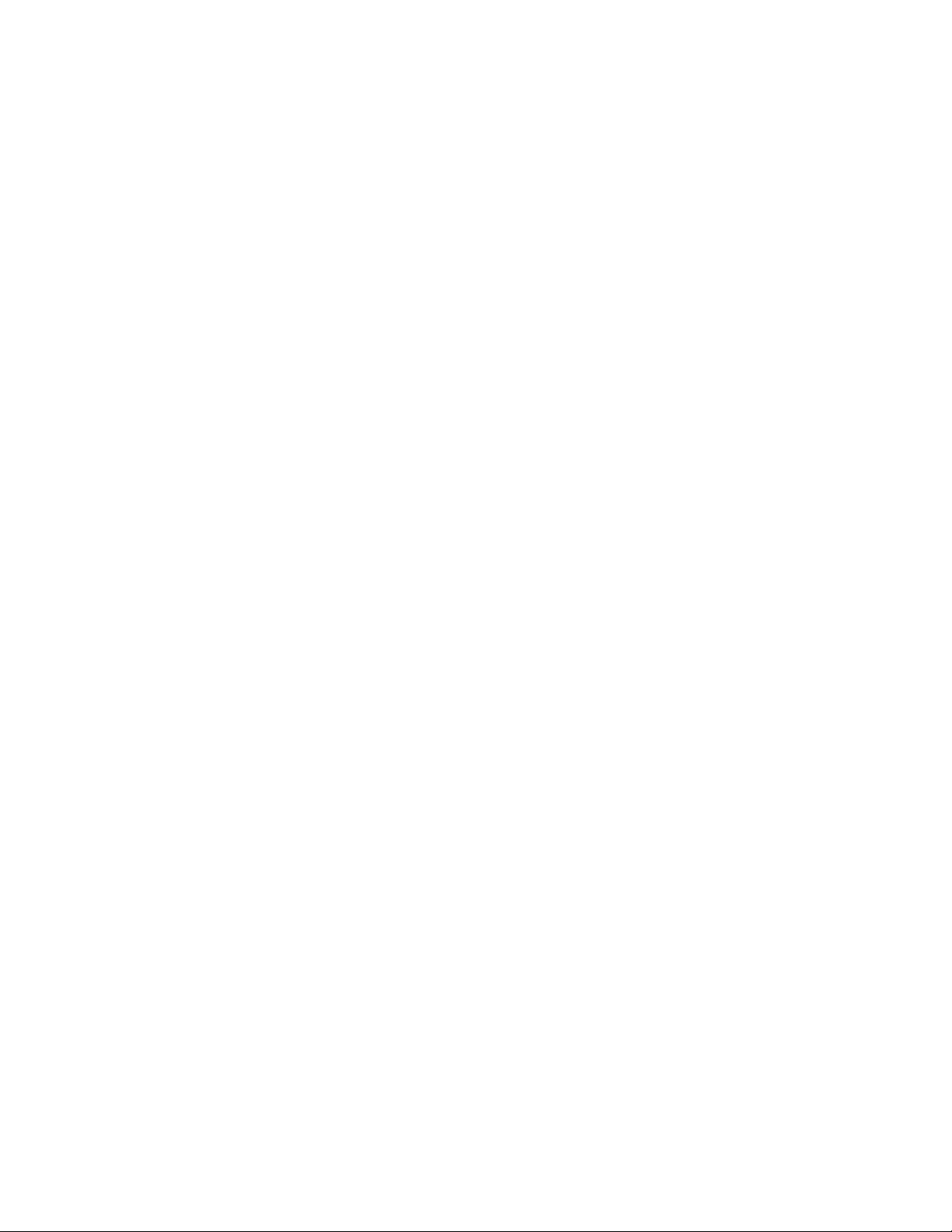
ivGuidaperl'utente
Page 7
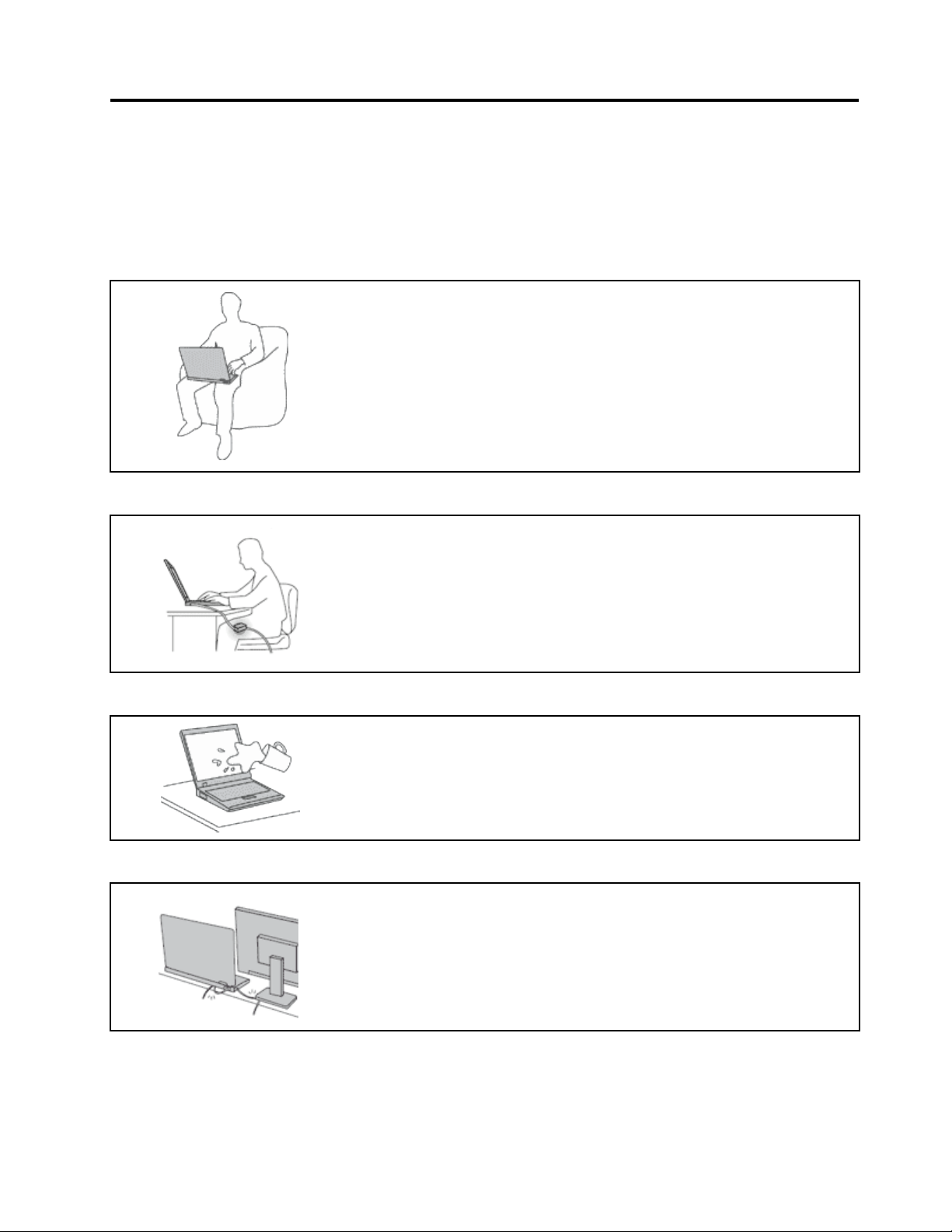
Informazionipreliminari
Attenendosiaisuggerimentiriportatidiseguito,saràpossibileottenerelemassimeprestazionidalcomputer.
Ilmancatorispettoditalinormepotrebbecomportaredeidannioprovocareilmalfunzionamentodel
computer.
Proteggersidalcaloregeneratodalcomputer.
Quandoilcomputerèaccesoolabatteriaèincarica,labase,ilsupporto
palmareedaltrepartipotrebberoscaldarsi.Laquantitàdicaloredipende
dall'attivitàdelsistemaedallivellodicaricadellabatteria.
Uncontattoprolungatoconilcorpo,ancheattraversoivestiti,puòcausare
disturbiobruciature.
•Evitareditenerelemanioaltrepartidelcorpoacontattoconunaparte
caldadelcomputerperunperiododitempoprolungato.
•Periodicamenteconcedersidellepauseenonutilizzarelatastiera,
sollevandolemanidalpoggiapolsi.
Proteggersidalcaloregeneratodall'adattatoredialimentazioneCA.
L'adattatoredialimentazioneCA,quandoècollegatoaunapresaelettricae
alcomputer,generacalore.
Ilcontattoprolungatoconilcorpo,ancheattraversoivestiti,puòcausare
bruciature.
•Nonmetterel'adattatoredialimentazioneCAincontattoconunaqualsiasi
partedelcorpo,quandoèinuso.
•Nonutilizzaremail'adattatoreCAperscaldareilcorpo.
Evitarecheilcomputersibagni.
Proteggereicavidadanni.
Perevitareversamentidiliquidiescosseelettriche,tenereiliquidilontano
dalcomputer.
Applicandounaforzadinotevoliproporzioniaicavi,questipotrebbero
danneggiarsiorompersi.
PosizionareicavidiunadattatoredialimentazioneCA,diunmouse,diuna
tastiera,diunastampanteodiunaqualsiasialtrodispositivoelettronicoolinea
dicomunicazioneinmododaevitaredicalpestarli,inciamparci,stringerliper
erroretrailcomputeroaltrioggettiosottoporliatrattamentichepotrebbero
intralciareilcorrettofunzionamentodelcomputer.
©CopyrightLenovo2012
v
Page 8
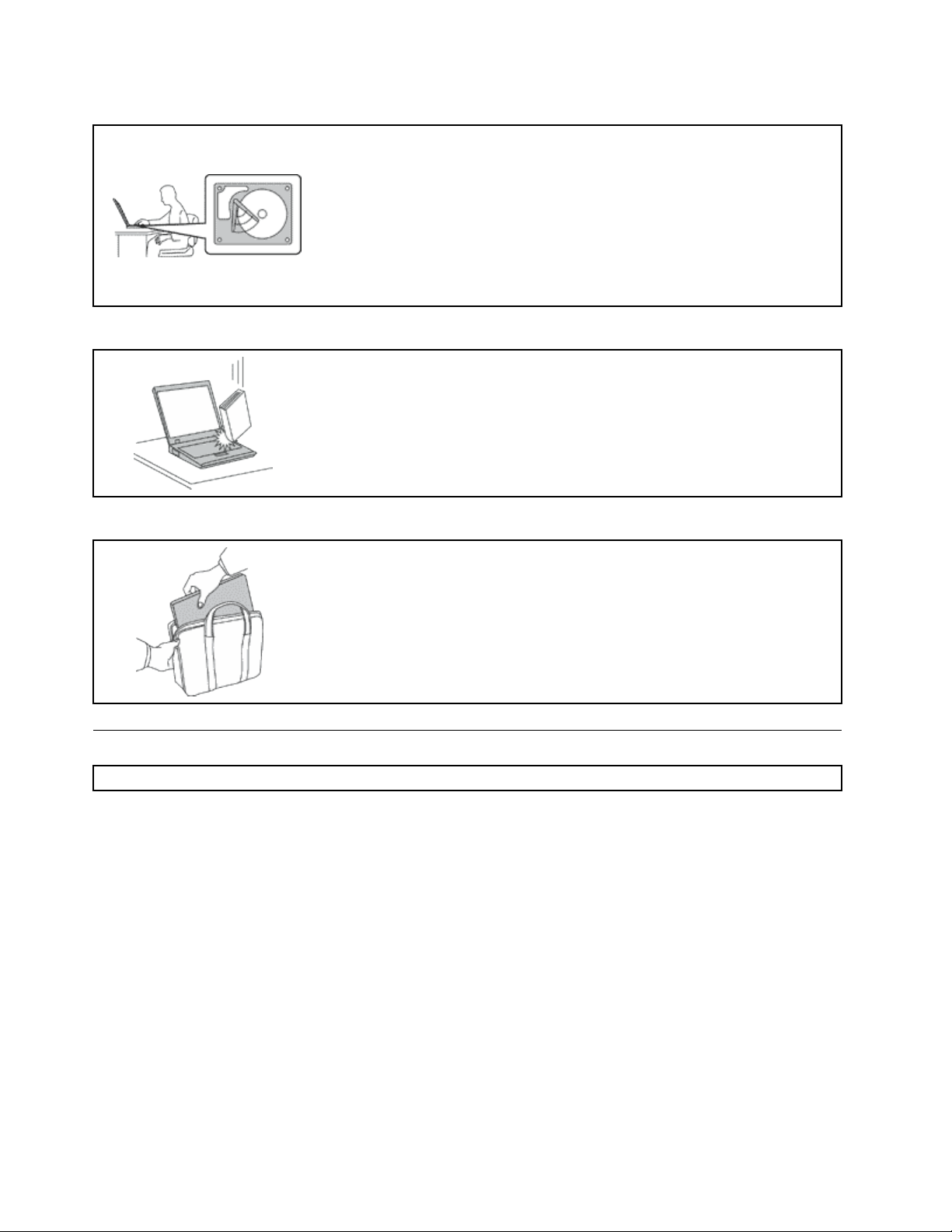
Proteggereilcomputereidatiquandovienespostato.
Primadispostareuncomputerdotatodiun'unitàdiscosso,effettuareunadelle
seguentioperazionievericarechel'interruttoredialimentazionesiaspento
olampeggiante:
•Spegnerlo.
•AttivarelamodalitàSospensione.
•AttivarelamodalitàIbernazione.
Intalmodo,sieviteràildanneggiamentodell'unitàdiscossoelapossibile
perditadidati.
Gestireilcomputerdelicatamente.
Nonsottoporreilcomputeracadute,urti,graf,torsioni,colpiovibrazioniné
esercitarepressioneocollocareoggettipesantisullasuperciedelcomputer,del
videoedellealtreperifericheesterne.
Trasportareilcomputerconaccortezza.
•Perproteggereilcomputerdagliurtiutilizzareunaborsaconimbottitura
adeguata.
•Nonconservareilcomputerinunaborsaoinunavaligiatroppostrette.
•Primadiinserireilcomputerinunacustodia,accertarsichesiaspento,in
modalitàSospensioneoIbernazione.Noninserireilcomputernellacustodia
mentreèacceso.
Informazioniimportantisullasicurezza
Nota:consultareprimaleinformazioniimportantisullasicurezza.
Questeinformazioniconsentonodiutilizzarecorrettamenteilcomputernotebook.Attenersialleinformazioni
forniteinsiemealcomputer.Leinformazionicontenuteinquestodocumentononalteranoitermini
dell'accordodiacquistoolaGaranzialimitataLenovo
“Informazionisullagaranzia”nellaGuidadicongurazioneeinmateriadisicurezzaegaranziafornitaconil
computer.
Lasicurezzadelclienteèessenziale.Ilnostroobiettivoèdifornireprodottisicuriedefcaci.Tuttavia,i
personalcomputersonodeidispositivielettronici.Icavidell'alimentazione,gliadattatoriedaltrefunzioni,se
nonutilizzaticorrettamente,possonoesporreiclientiapotenzialirischidisicurezzaeprovocaredannisicio
allaproprietàpersonale.Perridurretalirischi,attenersialleistruzioniforniteinsiemealprodotto,osservare
tutteleavvertenzerelativealprodotto,leistruzionisulsuofunzionamentoedesaminareattentamentele
informazionicontenuteinquestodocumento.Intalmodo,saràpossibilecreareunambientedilavoro
protetto.
®
.Perulterioriinformazioni,vederelasezione
Nota:questeinformazionicontengonoriferimentiallebatterieeagliadattatori.Oltreaicomputernotebook,
alcuniprodotti(adesempioaltoparlantiemonitor)vengonoforniticonadattatoriesternidialimentazione.
Questeinformazionisiapplicanoancheataliprodotti.Inoltre,icomputercontengonounabatteriainterna
viGuidaperl'utente
Page 9
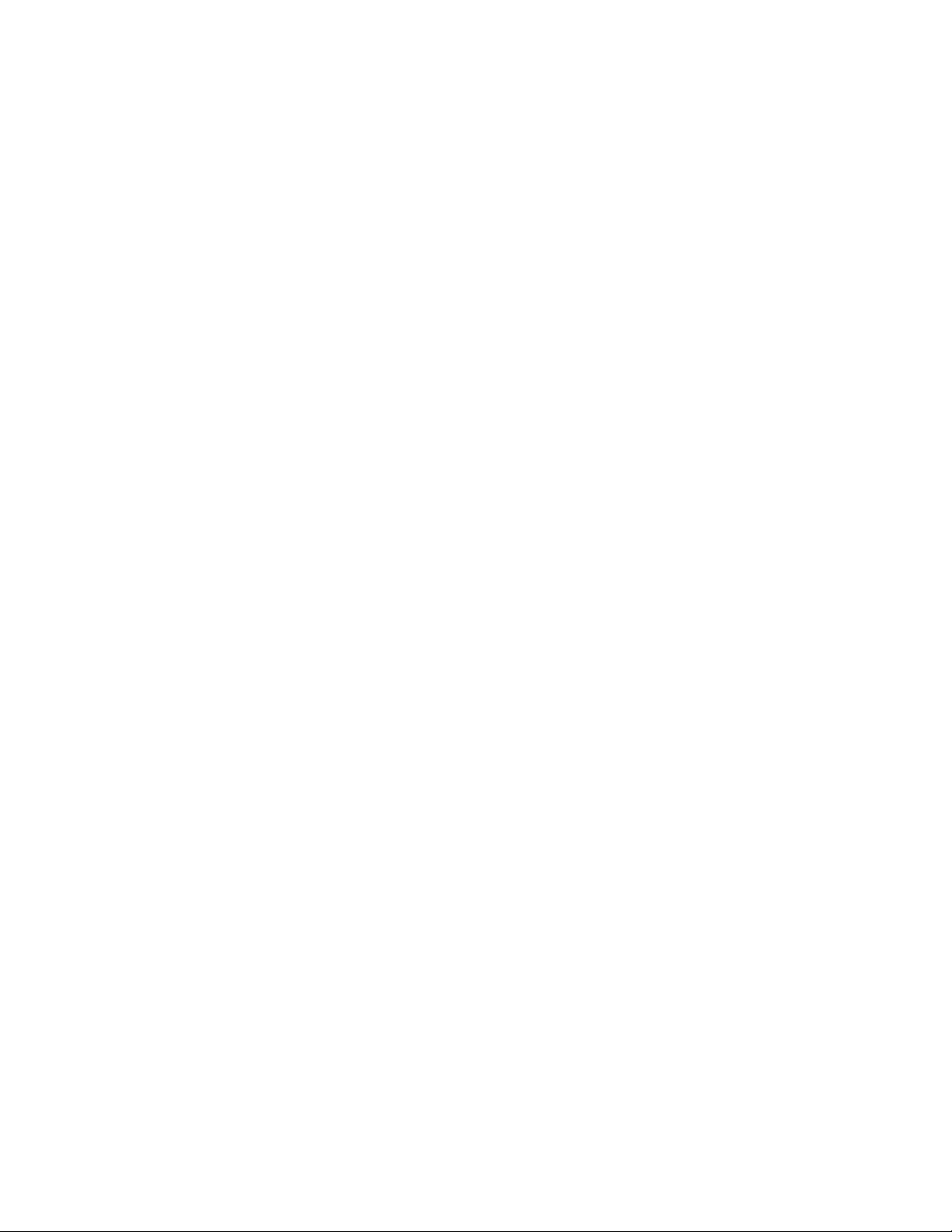
aformadimonetacheforniscel'alimentazioneall'orologiodelsistemaanchequandoilcomputernonè
collegatoallapresaelettrica,pertantoleinformazionisullasicurezzadellabatteriasiapplicanoatuttii
computer.
Condizionicherichiedonouninterventoimmediato
Iprodottipossonoesseredanneggiatiacausadinegligenzaodiunutilizzononadeguato.Alcuni
danniimpedisconol'utilizzodelprodottoerichiedonol'interventodiunrivenditoreautorizzato.
Prestareparticolareattenzionealprodottoalmomentodell'accensione.Moltoraramente,ilcomputer
potrebbeprodurreunostranoodore,unanuvoladifumoodellescintille.Altrevolte,èpossibileudire
deisuoniqualisibilioaltro.Talicondizionipossonoindicarechesièvericatounmalfunzionamento
inuncomponenteelettronicointernoincondizionidisicurezza,oppurepossonoindicareun
potenzialeproblemadisicurezza.Tuttavia,siconsigliadinontentaredivericarepersonalmentela
causaditalisituazioni.ContattareilCentroassistenzaclientiperulterioriindicazioni.Perunelenco
deinumeriditelefonodell'assistenza,consultareilseguentesitoWeb:
http://www.lenovo.com/support/phone
Controllarefrequentementelecondizionidelcomputeredeisuoicomponentiperindividuare
eventualidanni,usuraoindizidipericolo.Senonsiècertidellecondizionidiuncomponente,non
utilizzareilprodotto.Perottenereinformazionisullariparazionedieventualimalfunzionamenti,
rivolgersialCentroassistenzaclienti.
Sesivericaunadellecondizionielencatediseguitoosesidubitadellasicurezzadelprodotto,
smetterediutilizzareilcomputerescollegarlodallapresadialimentazioneedallelineedi
telecomunicazione.Quindi,rivolgersialCentroassistenzaclientiperulterioriinformazioni.
•Icavidialimentazione,lepresedicorrente,gliadattatori,leprolunghe,iidispositividiprotezionedalle
scaricheelettricheoglialimentatoriincrinati,danneggiatiorotti.
•Segnidisurriscaldamento,fumo,scintilleoincendi.
•Danniallabatteria(adesempio,ammaccature,piegheofessure),fuoriuscitadisostanzeestraneedai
morsettidellabatteria.
•Suoniqualischioschiocchiounforteodoreprovenientedalcomputer.
•Indizidiliquidiversatiodioggetticadutisulcomputer,suicaviosull'adattatore.
•Ilcomputer,icavidialimentazioneol'adattatoresonostatiespostiall'acqua.
•Cadutaodanneggiamentodelcomputer.
•Ilcomputernonfunzionanormalmenteinbasealleistruzionirelativealfunzionamento.
Nota:sesiosservanotalicondizioniconunprodottononLenovo(adesempio,unalineatelefonica),non
utilizzarel'elaboratoreerivolgersialproduttoreperulterioriinformazionioperrichiedereun'eventuale
sostituzione.
Indicazionidisicurezza
Perridurreilrischiodilesioniedanni,osservaresempreleprecauzioniriportatediseguito.
Servizioedaggiornamenti
Nontentaredirisolverepersonalmenteiproblemi,amenochenonvengaindicatodalCentroassistenza
clientiodallapropriadocumentazione.Rivolgersiesclusivamentealfornitoredelservizioautorizzatoa
riparareilprodottospecico.
Nota:alcunepartidelcomputerpossonoessereaggiornateosostituitedalcliente.Gliaggiornamentisono
generalmenteindicaticomeopzioni.Lepartidisostituzioneapprovateperl'installazionedapartedel
clientevengonoindicatecomeCustomerReplaceableUnitoCRU.Lenovofornisceunadocumentazionedi
©CopyrightLenovo2012
vii
Page 10
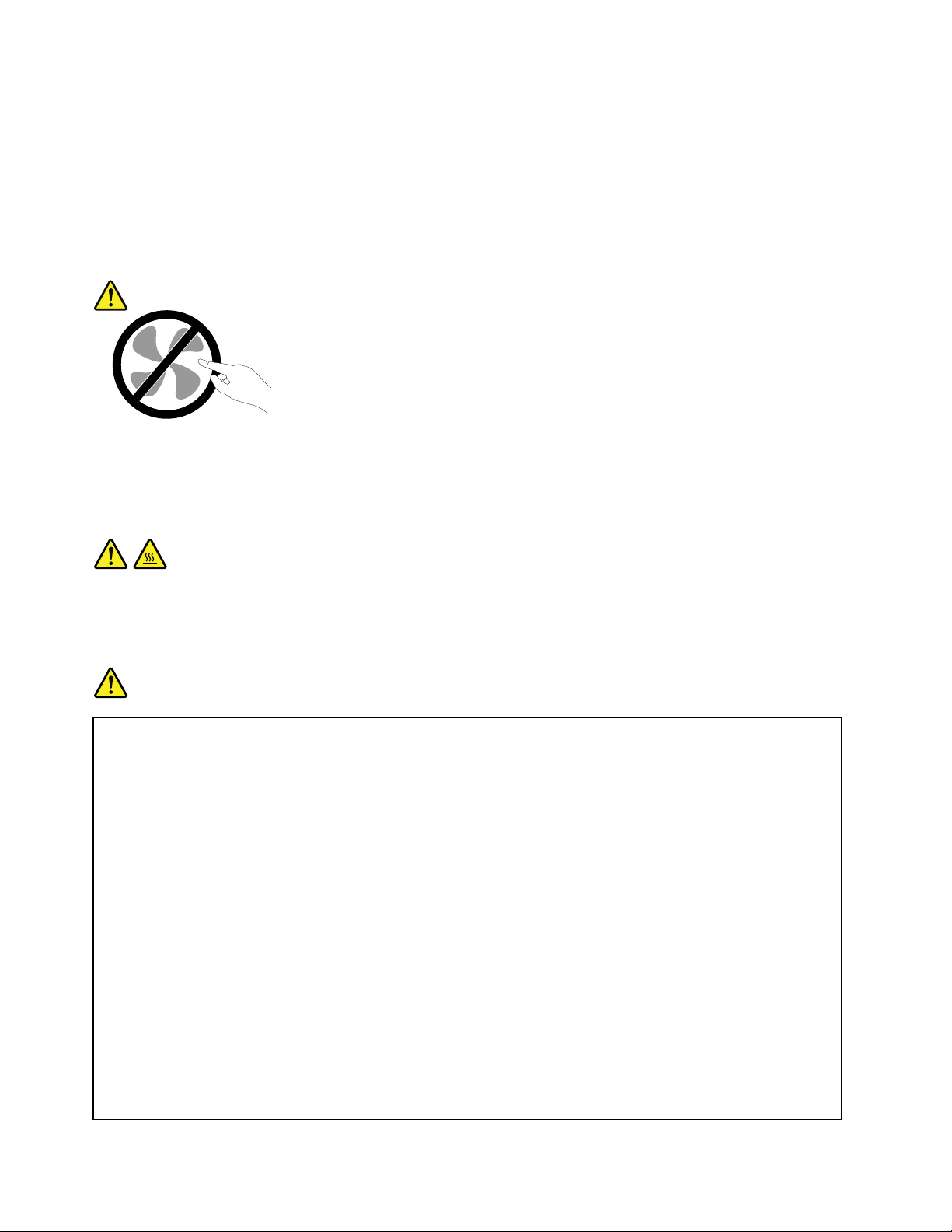
istruzionicheoffronoaiclientiistruzionisull'installazionedelleopzioniosullasostituzionedelleCRU.Quando
sieseguonoquesteoperazioni,ènecessarioattenersiscrupolosamenteatutteleistruzioni.LostatoOff
(spento)diunindicatoredialimentazionenonindicanecessariamentecheilivellidivoltaggioall'internodiun
prodottosianozero.Primadirimuovereilcoperchiodaunprodottodotatodiuncavodialimentazione,
vericaresemprechel'alimentazionesiadisattivataecheilprodottononsiacollegatoallapresadicorrente.
Perqualsiasidomandaodubbio,contattareilCentroassistenzaclienti.
Sebbenenonsianopresentipartirimovibilinelcomputerdopocheilcavodialimentazioneèstatoscollegato,
èbeneconsiderareleseguentiindicazioniperlapropriaincolumità.
ATTENZIONE:
Componentimobilipericolosi.Tenereditaealtrepartidelcorpoadistanzadatalicomponenti.
ATTENZIONE:
PrimadisostituireleCRU,spegnereilcomputereattenderedatreacinqueminutiperconsentireil
raffreddamentodelcomputerprimadiaprireilcoperchio.
Cavieadattatori
PERICOLO
Utilizzaresolocavieadattatorifornitidalproduttore.
Icavidialimentazionedevonoessereapprovatianormadisicurezza.PerlaGermania,sarà
H05VV-F,3G,0,75mm
Nonavvolgeremaiuncavodialimentazioneintornoaunadattatoredialimentazioneoaunaltro
oggetto.Inquestomodo,ilcavopotrebbeesseredanneggiato,rottoopiegatoimpropriamente.
Ciòpuòcrearesituazionidipericolo.
Posizionareicavidialimentazioneinmodochenonpossanoesserecalpestatioperforatida
eventualioggetti.
Proteggereicavidialimentazioneogliadattatoridialimentazionedalcontattoconiliquidi.Ad
esempio,nonlasciareilcavool'adattatoredialimentazioneinprossimitàdivasche,tubi,bagnio
supavimentichesonostatitrattaticondetergentiliquidi.Iliquidipossonocausarecortocircuiti,
soprattuttoseilcavool'adattatoreèstatosottopostoaunutilizzononcorretto.Iliquidipotrebbero
causareanchelacorrosionegradualedeiterminalideicavidialimentazionee/odeiterminalidei
connettorisuunadattatoredialimentazione,chepotrebbesurriscaldarsi.
2
osuperiore.Peraltripaesi,utilizzareitipiadeguati.
Collegaresempreicavidialimentazioneedisegnalenell'ordinecorrettoevericarechetuttii
connettorideicavisianoinseritiinmodosicuroecompletonellepresedicorrente.
viiiGuidaperl'utente
Page 11
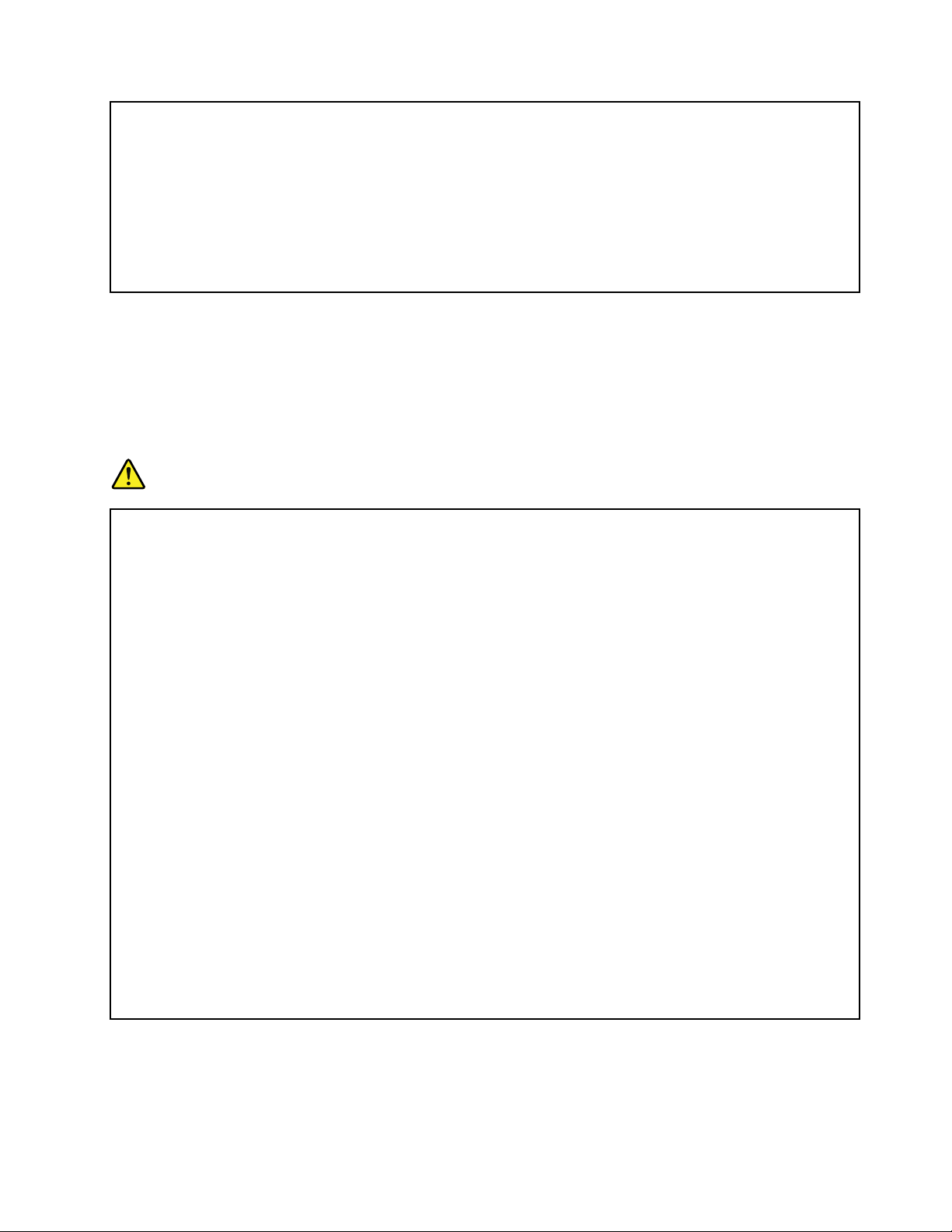
NonutilizzareadattatoridialimentazionechepresentinocorrosionesuipiedinidiinputCAe/o
segnidisurriscaldamento(adesempio,plasticadeformata)suipiedinidiinputCAoinqualsiasi
altropuntodell'adattatoredialimentazione.
Nonutilizzarecavidialimentazionedanneggiatiicuicontattielettricisugliestremipresentanosegni
dicorrosioneodisurriscaldamento.
Perevitareunpossibilesurriscaldamento,noncoprirel'adattatoredialimentazioneconindumenti
oaltrioggettiquandol'adattatoreècollegatoaunapresaelettrica.
Cavitelefonicierelatividispositivi
Vericarecheicavitelefonici,idispositividiprotezione,glialimentatorieinastridialimentazioneutilizzati
sianoingradodigestireirequisitielettricidelprodotto.Nonsovraccaricarequestidispositivi.Sesi
utilizzanoinastridell'alimentazione,ilcariconondevesuperarelapotenzadiinputditalinastri.Perulteriori
informazionisuicarichierequisitidialimentazioneesullapotenzadiinput,rivolgersiadunelettricista.
Spineepresedicorrente
PERICOLO
Seunapresadicorrenteèdanneggiataocorrosa,nonutilizzarlanchénonvienesostituitadaun
elettricistaqualicato.
Nonpiegarenémodicarelaspina.Selaspinaèdanneggiata,rivolgersialproduttoreper
richiedernelasostituzione.
Noncondividerelapresaelettricaconaltreapparecchiaturedomesticheocommercialiche
assorbonograndiquantitàdienergia;altrimenti,unvoltaggioinstabilepotrebbedanneggiareil
computer,idatioaltreunitàcollegate.
Alcuniprodottivengonoforniticonunaspinacontrecontatti.Questaspinapuòesserecollegata
soloadunapresaelettricadotatadimessaaterradisicurezza.Sitrattadiunafunzionedi
sicurezza.Nontentarediinserirequestaspinainunapresaelettricanondotatadimessaaterradi
sicurezza.Senonsiriesceadinserirelaspinanellapresaelettrica,richiedereadunelettricista
un'adattatoreperlapresaelettricaolasostituzionediquest'ultimaconunapresaconlaqualeè
possibileutilizzarequestafunzionedisicurezza.Nonsovraccaricarelepreseelettriche.Ilcarico
generaledelsistemanondevesuperarel'80percentodelpotenziamentodelcircuitoderivato.Per
ulterioriinformazionisuicarichidell'alimentazioneesullapotenzadelcircuitoderivato,rivolgersia
unelettricista.
Vericarechelapresaelettricautilizzatasiacollegatacorrettamente,siafacilmenteaccessibilee
collocatavicinoall'apparecchiatura.Nonsottoporreadeccessivatensioneicavi.
Accertarsichelapresadialimentazioneforniscalacorrenteeilvoltaggiocorrettiperilprodottoda
installare.
Collegareescollegareconattenzioneleapparecchiaturedallapresaelettrica.
©CopyrightLenovo2012
ix
Page 12
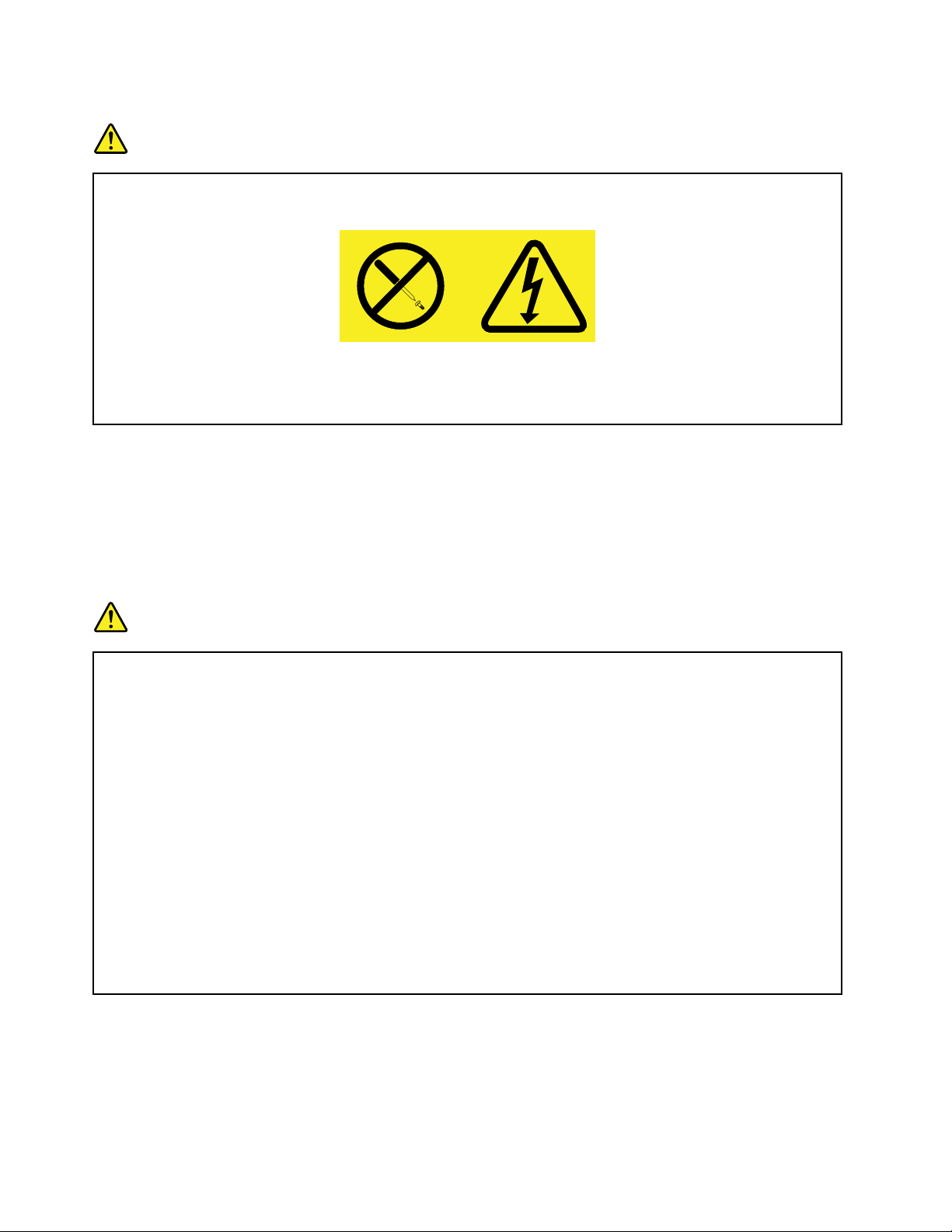
Dichiarazionerelativaallafornituradialimentazione
PERICOLO
Nonrimuoveremaiilcoperchiodiunalimentatoreodiqualsiasipartechepresentilaseguente
etichetta.
Qualsiasiparterecantetaleetichettapresentalivellipericolosidienergia,correnteovoltaggio.
All'internoditalicomponentinonvisonopartiriparabilidall'utente.Sesisospettanoproblemi
relativiaunodiquesticomponenti,contattareiltecnicodell'assistenza.
Dispositiviesterni
ATTENZIONE:
Perevitaredanneggiamentialcomputer,noncollegareoscollegarecavididispositiviesternidiversi
daUSBecavi1394mentreilcomputerèacceso.Perevitarepossibilidanniaidispositivicollegati,
attenderealmenocinquesecondidopolospegnimentodelcomputerperscollegareidispositivi
esterni.
Informazionigeneralisullebatterie
PERICOLO
IPCprodottidaLenovocontengonounabatteriainformatomonetaperfornirealimentazione
all'orologiodelsistema.Inoltre,moltiprodottiportatilicomeicomputernotebook,utilizzanouna
batteriaricaricabilecheforniscecorrentealsistemaquandoinfunzioneinmodalitàportatile.
LebatteriefornitedaLenovodautilizzareconilprodottoacquistatosonostatetestateperla
compatibilitàedevonoesseresostituitesoloconpartiapprovate.
Nontentaremaidiaprireoripararelabatteria.Nonrompere,forareoincenerirelabatteriaoppure
cortocircuitareicontattidellabatteriastessa.Nonesporrelabatteriaasostanzeliquide.Ricaricare
labatteriasolosecondoleistruzionifornitenelladocumentazionedelprodotto.
L'utilizzoerratodellabatteriapuòcausarneilsurriscaldamentoegenerare“emissione”digaso
ammedall'internodell'involucrodiprotezione.Selabatteriaèdanneggiataoppuresesinotala
fuoriuscitadieventualimaterialisuimorsettidellabatteria,nonutilizzarelabatteriaesostituirla.
Lebatteriepossonodeteriorarsisenonvengonoutilizzateperlunghiperiodiditempo.Peralcune
batteriericaricabili(inparticolarelebatterieaionidilitio),ilnonutilizzopotrebbeaumentareirischi
dicortocircuitodellabatteriastessa,ridurreladuratadellabatteriaecrearesituazionidipericolo.
Evitaredilasciarelebatteriericaricabiliallitiocompletamentescariche.
xGuidaperl'utente
Page 13
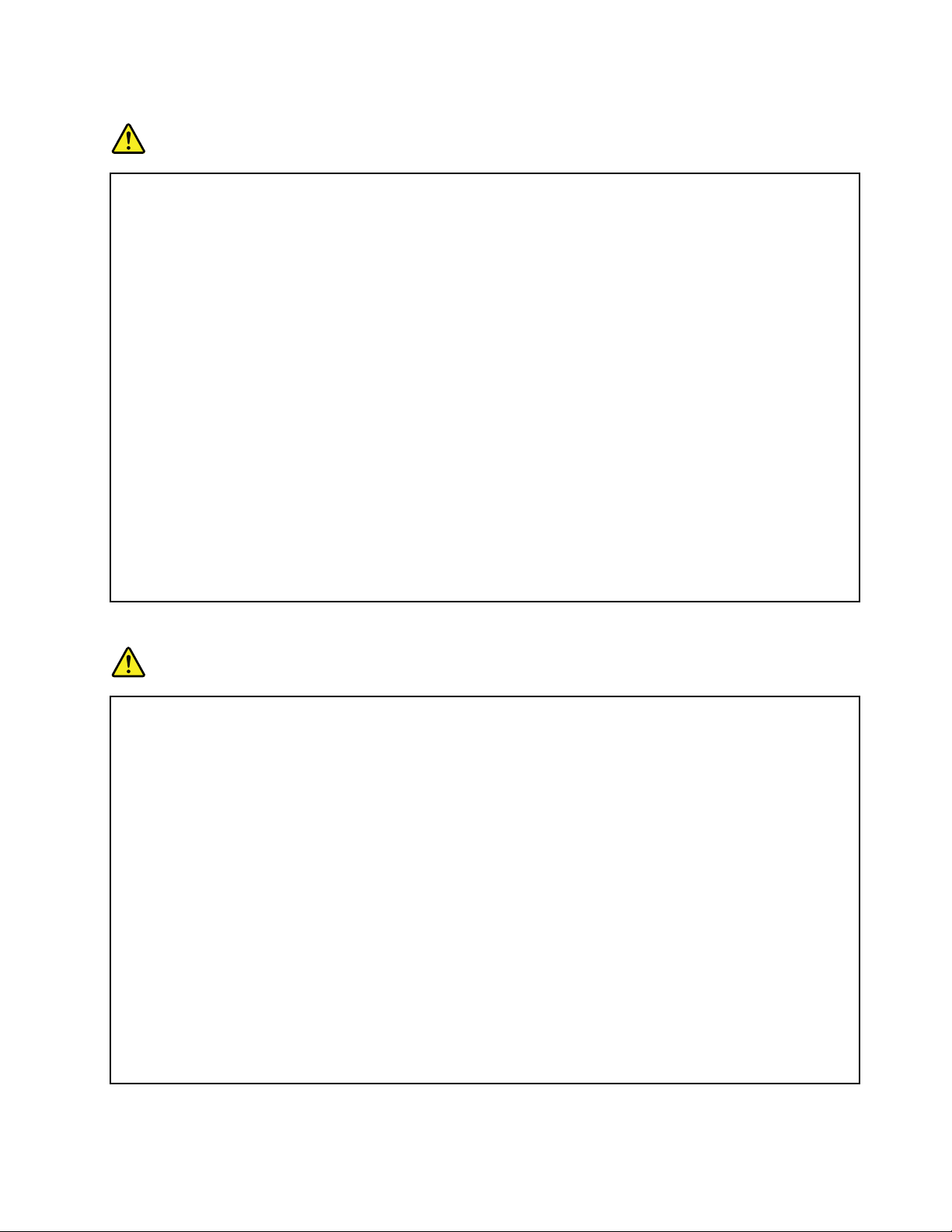
Informazionisullebatteriericaricabili
PERICOLO
Nontentaredismontareomodicarelabatteria.Iltentativopotrebbecausareun'esplosioneo
unaperditadiliquidodallabatteria.UnabatteriadiversadaquellaspecicatadaLenovo,ouna
batteriadisassemblataomodicatanonècopertadagaranzia.
Selabatteriaricaricabilenonvienesostituitacorrettamente,puòvericarsiun'esplosione.Le
batteriericaricabilicontengonounapiccolaquantitàdisostanzenocive.Perevitarepossibililesioni:
•SostituirelebatteriesoloconconquelleditipoconsigliatodaLenovo.
•Nontenerelebatterieinprossimitàdelfuoco.
•Nonesporleadacquaopioggia.
•Nontentaredidisassemblarle.
•Nonprovocarecortocircuiti.
•Tenerelebatterielontanodallaportatadeibambini.
•Nonfarcaderelabatteria.
Nongettarelebatterienellaspazzatura.Lebatterievannosmaltitesecondolenormativee
iregolamentilocali.
Labatteriadovrebbeessereripostaatemperaturaambienteecaricataaunacapacità
approssimativacompresatrail30eil50%.Perimpedirechelabatteriasiscarichicompletamente,
siconsigliadicaricarlaalmenounavoltaall'anno.
Informazionisullebatterieallitioinformatomoneta
PERICOLO
Pericolodiesplosioneselabatterianonvienesostituitacorrettamente.
Quandosisostituiscelabatteriaallitioaformadimoneta,utilizzaresoloquelledellostessotipoo
ditipoequivalenteconsigliatodalproduttore.Labatteriacontienelitioepotrebbeesploderesenon
vienemaneggiataosmaltitainmodoappropriato.
Evitaredi:
•Lanciarlaoimmergerlanell'acqua.
•Riscaldarlaaunatemperaturasuperioreai100°C(212°F).
•Ripararlaosmontarla.
Lebatterieusatevannosmaltiteinaccordoallenormativeedisposizionilocali.
LaseguentedichiarazionesiapplicaagliutentidellostatodellaCalifornia,StatiUniti.
InformazionisulpercloratoperlaCalifornia:
Iprodotticontenentibatterieallitioinformatomonetadiossidomanganesepotrebberocontenere
perclorato.
©CopyrightLenovo2012
xi
Page 14
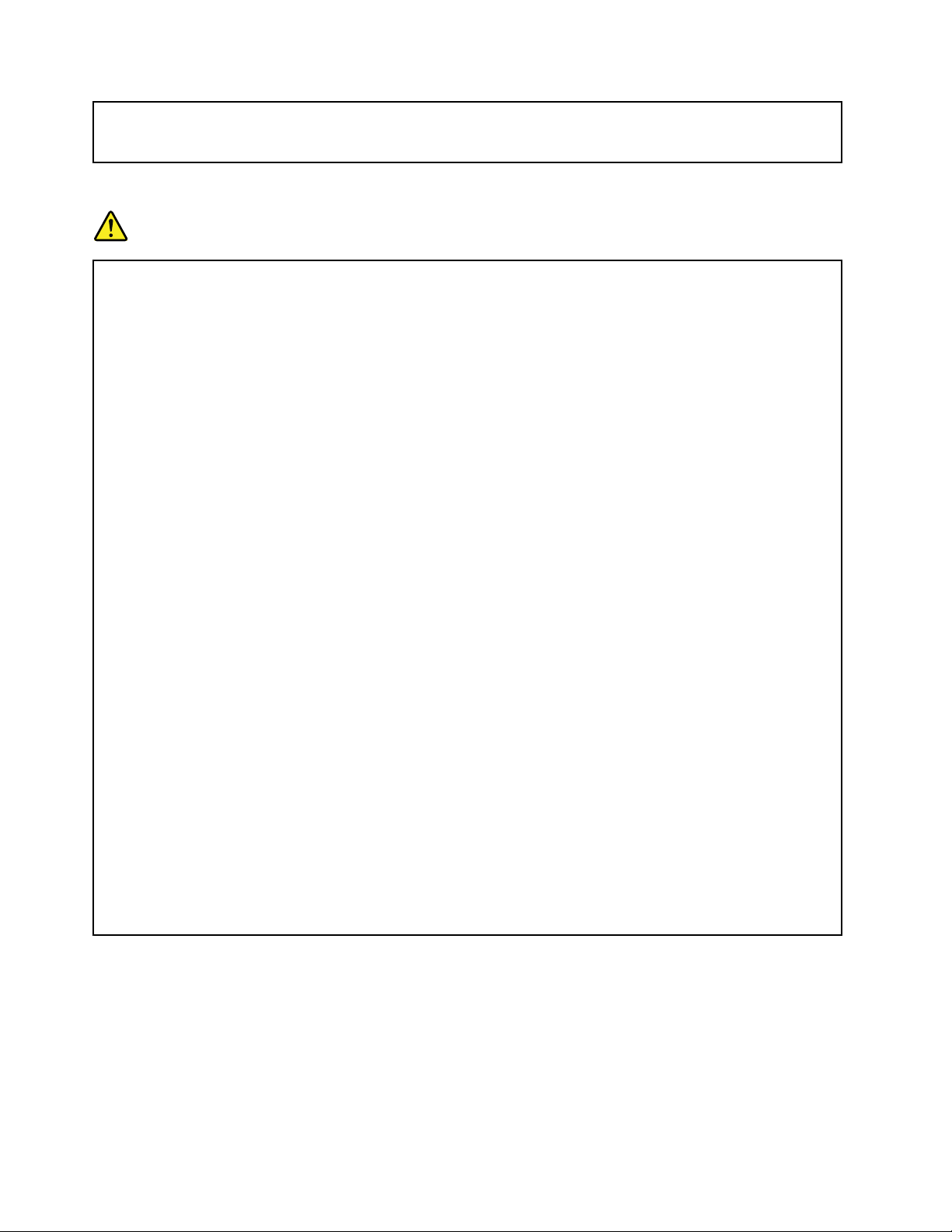
Materialeperclorato:potrebbeapplicarsiunanormativaapposita.ConsultareilsitoWeb
all'indirizzohttp://www.dtsc.ca.gov/hazardouswaste/perchlorate.
Surriscaldamentoeventilazionedelprodotto
PERICOLO
Computer,adattatoridialimentazioneCAemoltiaccessoripossonogenerarecalorequandoaccesi
equandolebatteriesonoincarica.Icomputerportatiligeneranounaquantitàsignicativadicalore
acausadelladimensioneridotta.Osservaresempreleseguentiprecauzioni:
•Quandoilcomputerèaccesoolabatteriaèincarica,labase,ilsupportopalmareedaltre
partipotrebberoscaldarsi.Evitareditenerelemanioaltrepartidelcorpoacontattoconuna
partecaldadelcomputerperunperiododitempoprolungato.Quandosiutilizzalatastiera,
evitareditenereipalmisulsostegnopalmareperunperiododitempoprolungato.Ilcomputer
emettecaloreduranteilnormalefunzionamento.Laquantitàdicaloredipendedall'attività
delsistemaedallivellodicaricadellabatteria.Uncontattoprolungatoconilcorpo,anche
attraversoivestiti,puòcausaredisturbiobruciature.Periodicamenteconcedersidellepause
enonutilizzarelatastiera,sollevandolemanidalsostegnopalmareedevitarediutilizzarela
tastieraperunperiododitempoprolungato.
•Nonutilizzareilcomputernécaricarelabatteriainprossimitàdimaterialiinammabilioin
ambientiesplosivi.
•Insiemealprodottovengonoforniteventole,alloggiamentidiventilazionee/ofontidicalore
pergarantireilfunzionamentocorrettoesicuro.T alicomponentipotrebberovenirebloccati
inavvertitamenteposizionandoilcomputersuletti,divani,tappetioppurealtresuperciessibili.
Nonbloccare,coprireodisabilitaremaiquesticomponenti.
•L'adattatoredialimentazioneCA,quandoècollegatoaunapresaelettricaealcomputer,genera
calore.Nonporrel'adattatoreincontattoconqualsiasipartedelcorpomentrelosiutilizza.Non
utilizzaremail'adattatoredialimentazioneCAperriscaldarsi.Ilcontattoprolungatoconilcorpo,
ancheattraversoivestiti,puòcausarebruciature.
Perlapropriaincolumità,seguiresempreleprecauzionidibaseconilcomputer:
•Teneresemprechiusoilcoperchioquandoilcomputerècollegatoallapresaelettrica.
•Controllareregolarmentel'esternoperevitarel'accumulodipolvere.
•Rimuoverelapolveredalleventoleedaibuchinellamascherina.Effettuarecontrollipiùfrequenti,
sesilavorainambientipolverosioinareeatrafcointenso.
•Nonostruirenélimitarealcunaaperturadiventilazione.
•Nonutilizzareilcomputerall'internodelmobilio,poichépotrebbeaumentareilrischiodi
surriscaldamento.
•Letemperaturedeiussidiariaall'internodelcomputernondevonosuperarei35°C(95°F).
xiiGuidaperl'utente
Page 15
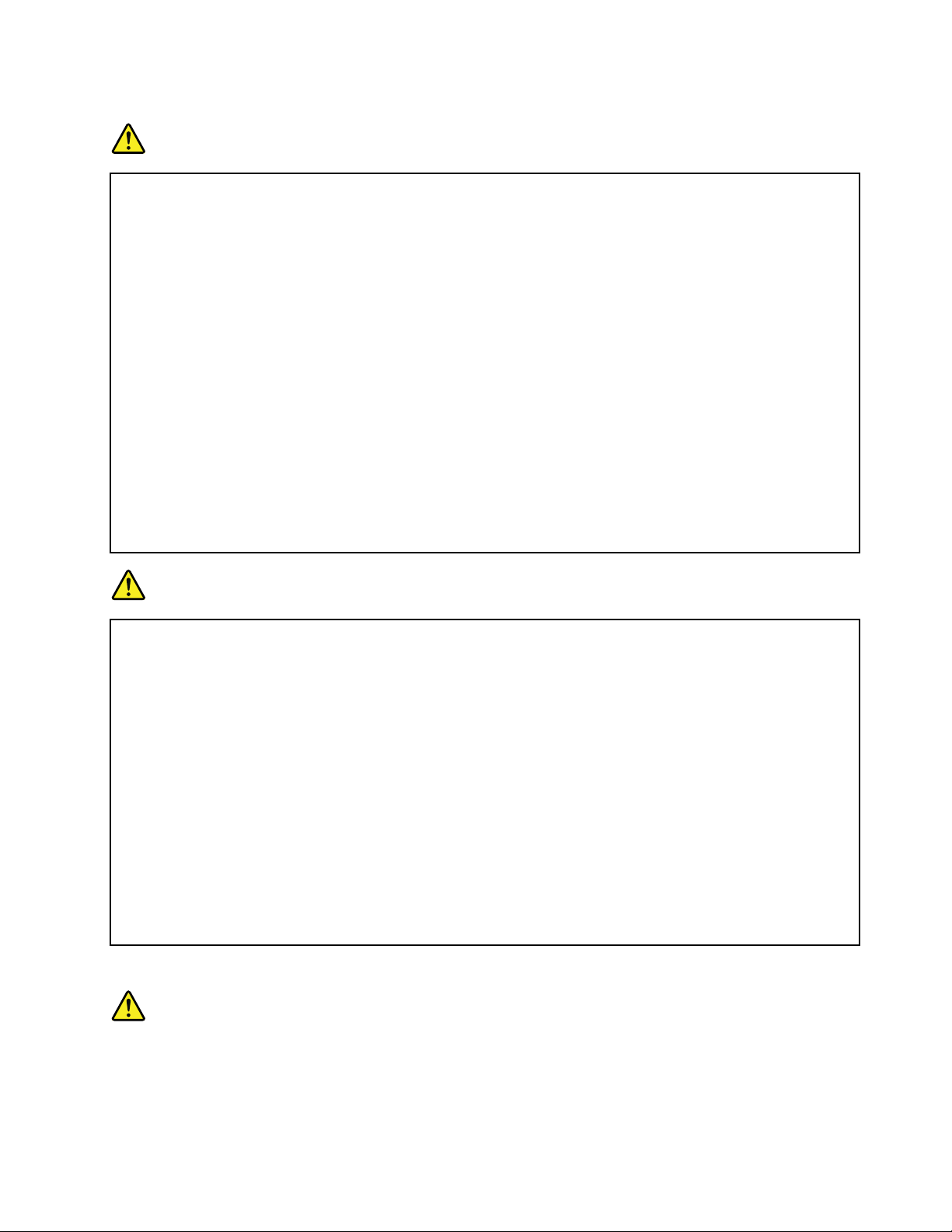
Informazionidisicurezzadellacorrenteelettrica
PERICOLO
Lacorrenteelettricachecircolaneicavidialimentazione,deltelefonoedicomunicazioneè
pericolosa.
Perevitarescosseelettriche:
•Nonutilizzareilcomputerduranteuntemporale.
•Noncollegareoscollegareicavinéeseguirel'installazione,lamanutenzioneolaricongurazione
diquestoprodottoduranteuntemporale.
•Collegaretuttiicavidialimentazioneaunapresaelettricacollegatacorrettamenteecon
adeguatamessaaterra.
•Collegareallepreseelettrichequalsiasiapparecchiaturacheverràcollegataaquestoprodotto.
•Laddovepossibile,utilizzareunasolamanopercollegareoscollegareicavidisegnale.
•Nonaccenderemaileapparecchiatureincasodiincendi,acquaodannistrutturali.
•Scollegareicavidialimentazionecollegati,labatteriaetuttiicaviprimadiaprireicoperchi
delleunità,amenochenonvengaindicatodiversamentenelleprocedurediinstallazionee
congurazione.
•Nonutilizzareilcomputernchétuttelechiusuredellepartiinternenonsonossate
correttamente.Nonutilizzaremaiilcomputerquandolepartiinterneeicircuitisonoscoperti.
PERICOLO
Collegareescollegareicavicomedescrittonelleseguentiproceduredurantel'installazione,lo
spostamentool'aperturadicoperchisuquestoprodottoosulleunitàcollegate.
Percollegare:
1.Spegneretutteleperiferiche.
2.Collegaretuttiicavialleperiferiche.
3.Collegareicavidisegnaleaiconnettori.
4.Collegareicavidialimentazionealleprese
elettriche.
5.Accendereleperiferiche.
Perscollegare:
1.Spegneretutteleperiferiche.
2.Rimuovereprimaicavidialimentazionedalle
prese.
3.Rimuovereicavidisegnaledaiconnettori.
4.Rimuoveretuttiicavidalleperiferiche.
Ilcavodialimentazionedeveesserescollegatodallapresaamuroprimadiinstallaretuttiglialtri
cavielettricicollegatialcomputer.
Èpossibilericollegareilcavodialimentazioneallapresaamurosolodopochetuttiglialtricavi
elettricisonostaticollegatialcomputer.
Dichiarazionediconformitàlaser
ATTENZIONE:
Quandovengonoinstallatiprodottilaser(adesempiounitàCD-ROM,DVD,dispositiviabraotticao
trasmettitori),tenerepresentequantosegue:
©CopyrightLenovo2012
xiii
Page 16
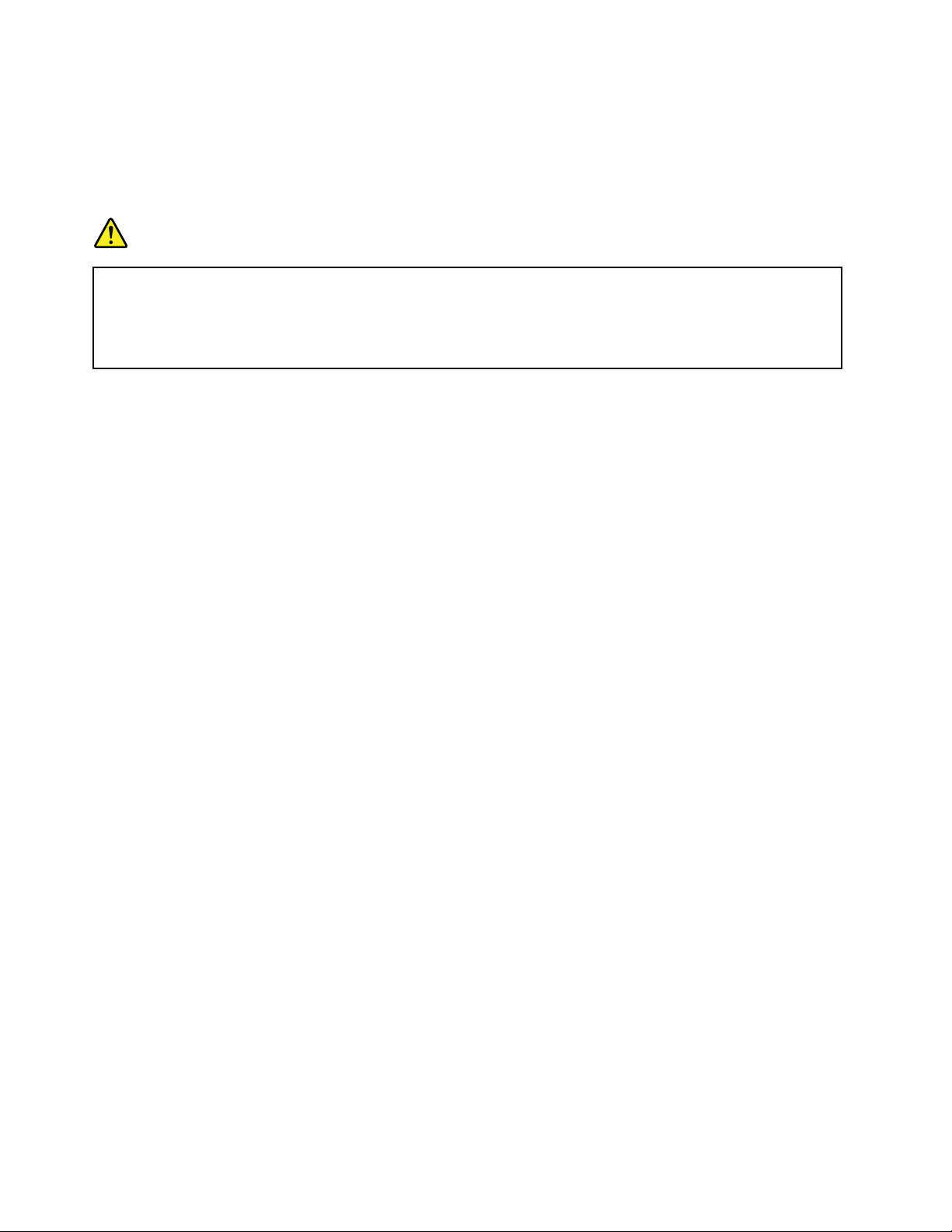
•Nonrimuovereicoperchi.Quandosiapronoicoperchidell'unitàlaserèpossibilechesivenga
espostiaradiazionipericolose.All'internodeidispositivinonsonopresentipartisoggettea
manutenzione.
•L'utilizzodicontrolli,regolazioniol'esecuzionediprocedurenondescrittenelpresentemanuale
possonoprovocarel'esposizionearadiazionipericolose.
PERICOLO
AlcuniprodottilasercontengonoundiodolaserdiClasse3AodiClasse3Bincorporato.T enere
presentequantosegue.
Radiazionilaserquandoèaperto.Nonssareilraggio,nonguardaredirettamentecondispositivi
otticiedevitarel'esposizionedirettaalraggio.
InformazionisuldisplayLCD(LiquidCrystalDisplay)
ATTENZIONE:
IlvideoLCDèdivetroepotrebberompersiseilcomputervienemaneggiatoinmodoinappropriatoo
lasciatocadere.Incasodirotturadell'LCD,seiluidointernoentraincontattocongliocchiole
mani,lavareimmediatamentelaparteconacquacorrenteperalmeno15minuti.Sedovessero
insorgeredeisintomidopoaverlavatolaparte,rivolgersiaunmedico.
Nota:Periprodotticonlampadeuorescenticontenentimercurio(adesempio,nonLED),lalampada
uorescentedeldisplayacristalliliquidi(LCD)(LiquidCrystalDisplay)contienemercurio;effettuarelo
smaltimentoconformementealleleggilocali,dellostatoofederali.
Utilizzodiauricolariocufe
Seilcomputerdisponediunconnettorepercufeediunconnettorediuscitaaudio,utilizzaresempreil
connettorepercufesiapercufecheperauricolari.
ATTENZIONE:
Un'eccessivapressionesonoradaauricolariecufepuòprovocarelaperditadell'udito.Una
regolazionedell'equalizzatoresuivalorimassimiaumentailvoltaggiodiuscitadiauricolariecufee,
diconseguenza,alzaillivellodipressionesonora.Pertanto,perproteggerel'udito,occorreregolare
l'equalizzatoresuunlivelloappropriato.
L'usoeccessivodicufeoauricolariperunlungoperiododitempoadaltovolumepuòesserepericolosose
l'uscitadeiconnettoripercufeoauricolarinonèconformeallespecichedell'EN50332-2.Ilconnettoredi
uscitaperlecufedelcomputerèconformeall'EN50332-2Sottoclausola7.Talespecicalimitailvoltaggio
massimodioutputRMSrealedellabandalargadelcomputera150mV.Perevitarelaperditadell'udito,
assicurarsichelecufeogliauricolariutilizzatisianoconformiallostandardEN50332-2(limitiClausola7)
perunvoltaggiocaratteristicodellabandalargadi75mV.L'utilizzodicufenonconformiall'EN50332-2
puòesserepericolosoacausadeglieccessivilivellidipressionedelsuono.
SeilcomputerLenovoèfornitodicufeoauricolarinell'imballaggio,comeunset,lacombinazionedi
cufeoauricolarieilcomputersonogiàconformiconlespecichedell'EN50332-1.Sevengonoutilizzate
diversecufeoauricolari,assicurarsichesianoconformiall'EN50332-1(Clausola6.5LimitationValues).
L'utilizzodicufenonconformiall'EN50332-1puòesserepericolosoacausadeglieccessivilivellidi
pressionedelsuono.
xivGuidaperl'utente
Page 17
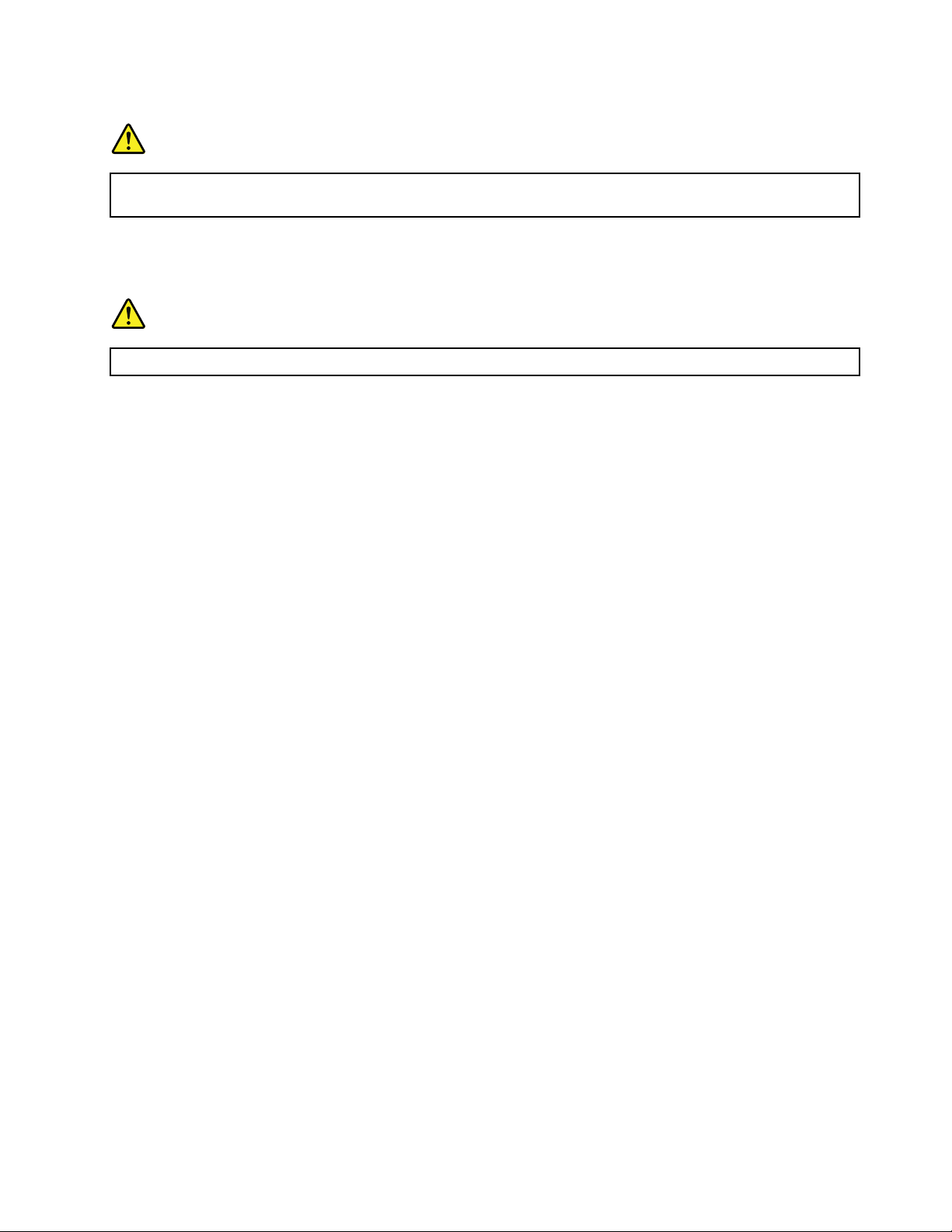
Ulterioriinformazionisullasicurezza
PERICOLO
Lebustediplasticapossonorisultarepericolose.T enerlelontanedaneonatiebambiniper
prevenireilrischiodisoffocamento.
AvvisopergliutentidiunPCtablet
AvvisosullasicurezzaperutentiinAustralia
PERICOLO
Noncollegarelalineatelefonicadurantel'utilizzodellamodalitàtablet.
AvvisopergliutentinegliStatiUniti
GranpartedeiprodottieaccessoriPCcontienecavididiversogenere,comecavidialimentazioneodi
collegamentopercollegareunaccessorioalPC.Seilprodottodisponedili,caviocavielettrici,siapplica
l'avvertenzaseguente:
AVVERTENZA:maneggiandoicavidiquestoprodottooicavidegliaccessorivenduticonilprodottostesso,
sièespostialpiombo,unelementochimicoche,nellostatodellaCalifornia,èstatoriconosciutocomecausa
dicancro,malformazionicongeniteoaltridanniriproduttivi.Lavarelemanidopoavertoccatoicavi.
Conservarelepresentiistruzioni.
©CopyrightLenovo2012
xv
Page 18
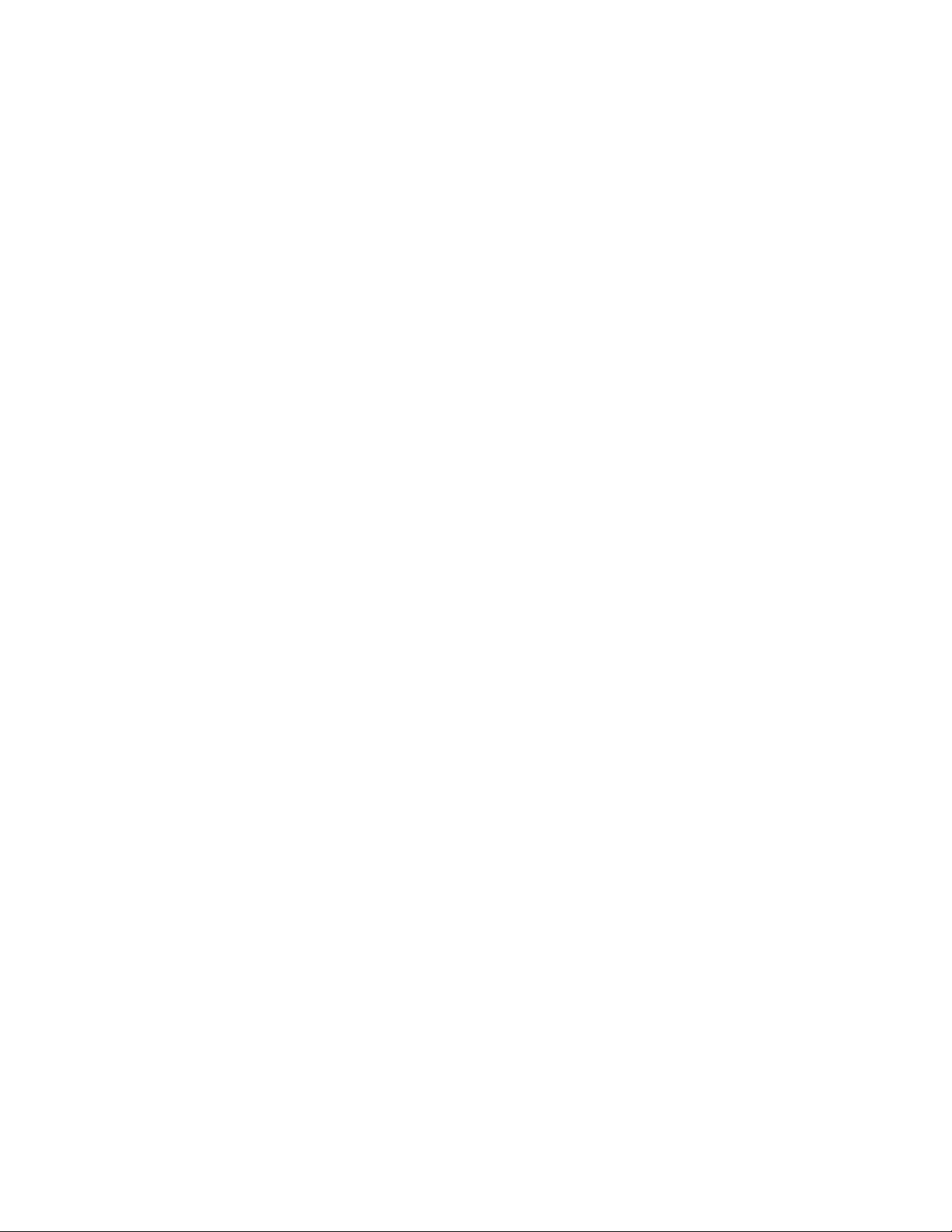
xviGuidaperl'utente
Page 19

Capitolo1.Panoramicasulprodotto
Questocapitolofornisceinformazionisulleposizionidiconnettoriediimportantietichettediprodotto,sulle
funzionidelcomputer,sullespeciche,sull'ambienteoperativoesuiprogrammipreinstallati.
Questocapitolocontieneiseguentiargomenti:
•“Posizionedegliindicatori,deiconnettoriedeicontrollidelcomputer”apagina1
•“Posizionedelleinformazioniimportantisulprodotto”apagina9
•“Funzioni”apagina11
•“Speciche”apagina13
•“Ambienteoperativo”apagina13
•“ProgrammiLenovo”apagina14
Posizionedegliindicatori,deiconnettoriedeicontrollidelcomputer
Questasezionecontienelefunzionihardwaredelcomputerperfornireleinformazionidibasenecessarieper
iniziareautilizzareilcomputer.
Vistaanteriore
Figura1.VistaanteriorediThinkPadT430seT430si
1Microfoniintegrati(sualcunimodelli)2Fotocameraintegrata(sualcunimodelli)
3FunzionedellaluceThinkLight
5Pulsantediaccensione
7PulsantiTrackPoint8Touchpad
9Pulsantitouchpad10Pulsantenero
©CopyrightLenovo2012
®
4DispositivodipuntamentoT rackPoint
6Lettorediimprontedigitali(sualcunimodelli)
®
1
Page 20
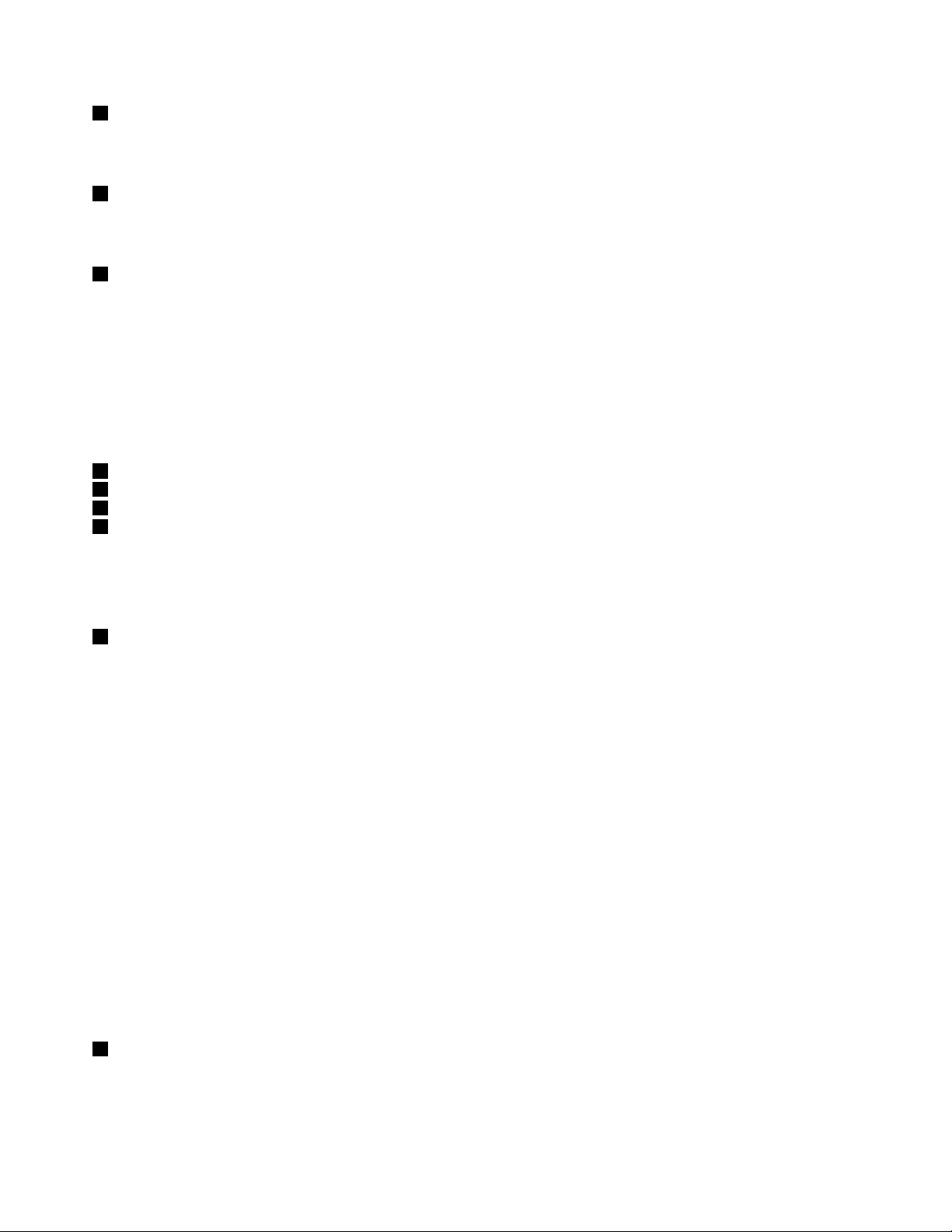
1Microfoniintegrati(sualcunimodelli)
Imicrofoniintegratiacquisisconosuonoevocequandovengonoutilizzaticonunprogrammaapplicativo
dotatodellagestioneaudio.
2Fotocameraintegrata(sualcunimodelli)
Utilizzarelafotocameraperscattarefotootenereunavideoconferenza.Perulterioriinformazioni,consultare
“Utilizzodiunafotocameraintegrata”apagina44.
3FunzionedellalucediThinkLight
LafunzionedellalucediThinkLightconsentediutilizzareilcomputerquandolacondizionedi
illuminazionenonèideale.PeraccenderelalucediThinkLight,premereiltastoFnelabarraspaziatrice
contemporaneamente.Perspegnerla,premeredinuovolacombinazione.
ATTENZIONE:
Evitarediutilizzareilcomputerincondizionidilucenonottimaliperperiodiprolungati.Puònuocere
allavista.
DispositivodipuntamentoUltraNav
4DispositivodipuntamentoTrackPoint
7PulsantiTrackPoint
8Touchpad
9Pulsantitouchpad
®
Latastieradisponedell'esclusivodispositivodipuntamentoUltraNavdiLenovo.Selezione,puntamentoe
trascinamentocostituisconoununicoprocessocheèpossibileeseguiresenzaspostarelemanidalla
tastiera.Perulterioriinformazioni,consultare“UtilizzodeldispositivodipuntamentoUltraNav”apagina26.
5Pulsantediaccensione
Utilizzareilpulsantediaccensione/spegnimentoperaccendereilcomputer.
Perspegnerlo,utilizzarel'opzionedichiusuradelmenuStartnelsistemaoperativoWindows
®
7.Nelsistema
operativoWindows8,spostareilcursorenell'angoloinbassoadestradelloschermoperrichiamareleicone
promemoria.QuindifareclicsuImpostazioni➙Alimentazione➙Arresta.
Seilcomputernonrispondeenonèpossibilespegnerlo,tenerepremutoilpulsantediaccensioneper
almenoquattrosecondi.Seilcomputercontinuaanonrispondere,rimuoverel'adattatoredialimentazione
CAelabatteriaperreimpostareilcomputer.
Èinoltrepossibileprogrammareilpulsantediaccensioneinmodochepremendolosiapossibilespegnereil
computeroattivarelamodalitàSospensioneoIbernazione.Perottenerequesto,ènecessariomodicare
leimpostazionidelpianodialimentazione.Peraccederealleimpostazionidelpianodialimentazione,
procederenelmodoseguente:
•PerWindows7:avviareilprogrammaPowerManager,quindifareclicsullaschedaPianodi
alimentazione.Peristruzionisull'avviodelprogrammaPowerManager,vedere“Accessoaiprogrammi
LenovonelsistemaoperativoWindows7”apagina14
.
•PerWindows8:faresull'iconadistatodellabatterianell'areadinoticadiWindowsefareclicsuAltre
opzionidirisparmioenergia.QuindifareclicsuSpecicacomportamentopulsantidialimentazione.
6Lettorediimprontedigitali(sualcunimodelli)
Latecnologiadiautenticazioneperleimprontedigitaliconsentediutilizzareleimprontedigitaliperavviareil
computer,accederealprogrammaThinkPadSetupoppureaccederealsistemaoperativoWindows
®
.Per
dettagli,vedere“Utilizzodellettorediimprontedigitali”apagina58.
2Guidaperl'utente
Page 21
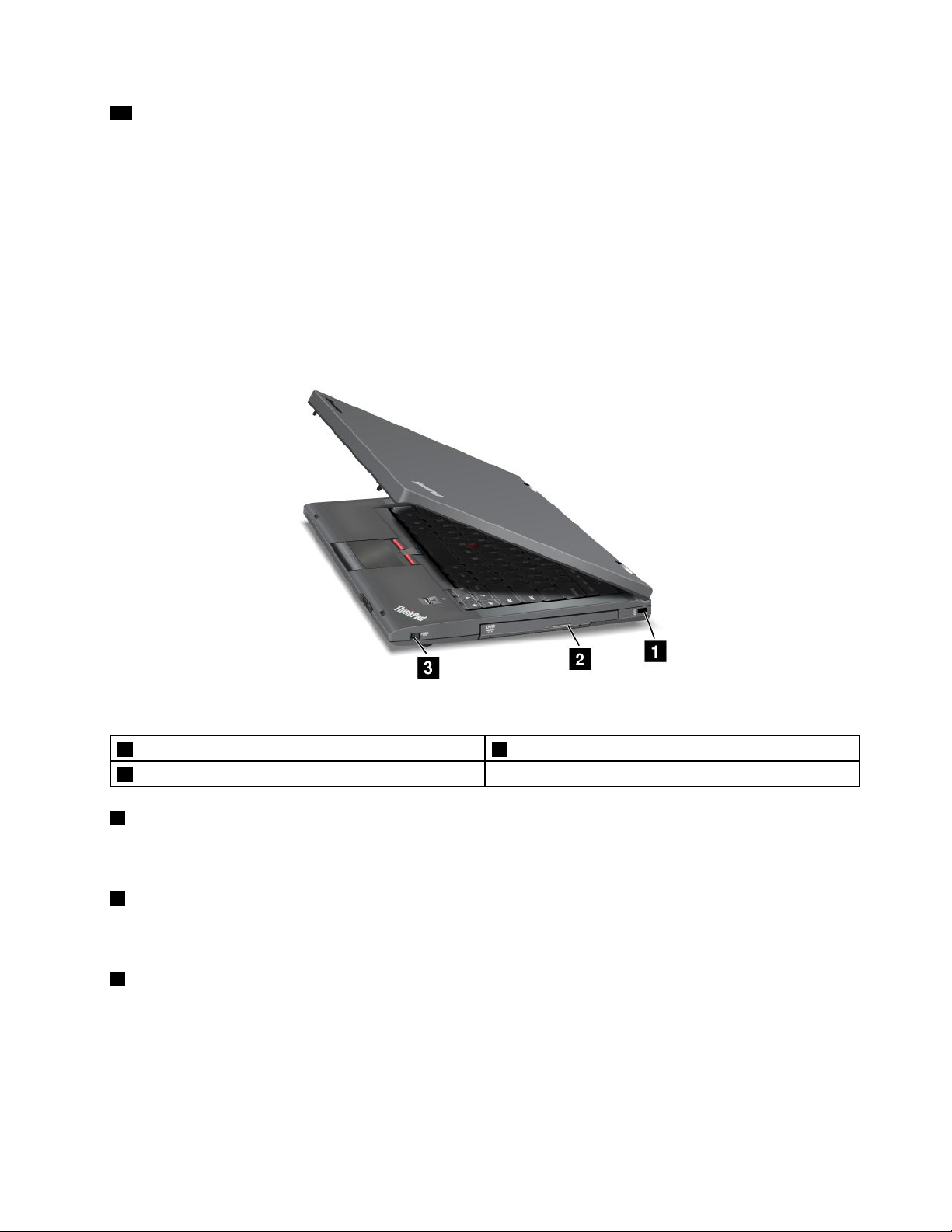
10Pulsantenero
Quandoilsistemaoperativofunzionanormalmente,premendoilpulsantenerosiavviailprogramma
SimpleTapnelSistemaoperativoWindows7oilprogrammaLenovoPCDeviceSettingsnelsistema
operativoWindows8.
NelsistemaoperativoWindows7,èinoltrepossibileutilizzareilpulsanteneroperinterromperelasequenza
diavviodelcomputereavviarel'areadilavoroRescueandRecovery®.Peraccedereall'areadilavoro
RescueandRecovery,accendereilcomputerepremereilpulsanteneroquandosulloschermoviene
visualizzatoillogoThinkPad.Perulterioriinformazionisull'areadilavoroRescueandRecovery,vedere
“Utilizzodell'areadilavoroRescueandRecovery”apagina67
.
Vistalateraledestra
Figura2.VistalateraledestradiThinkPadT430seT430si
1Serraturadisicurezza2VanoSerialUltrabay™Slim
3Interruttoreradiowireless
1Serraturadisicurezza
Acquistareuncavodisicurezzaadattoallaserraturaperbloccareilcomputeraunoggettossoe
proteggerlodafurti.
2VanoSerialUltrabaySlim
IlcomputerèdotatodiunvanoperidispositiviSerialUltrabaySlim.Un'unitàotticaèinstallatanelvano.Nel
vanoèpossibileinstallareundispositivoSerialUltrabaySlimda9,5mm.
3Interruttoreradiowireless
Utilizzarequestaopzioneperattivareodisattivarevelocementetutteleconnessioniwireless.
Capitolo1.Panoramicasulprodotto3
Page 22
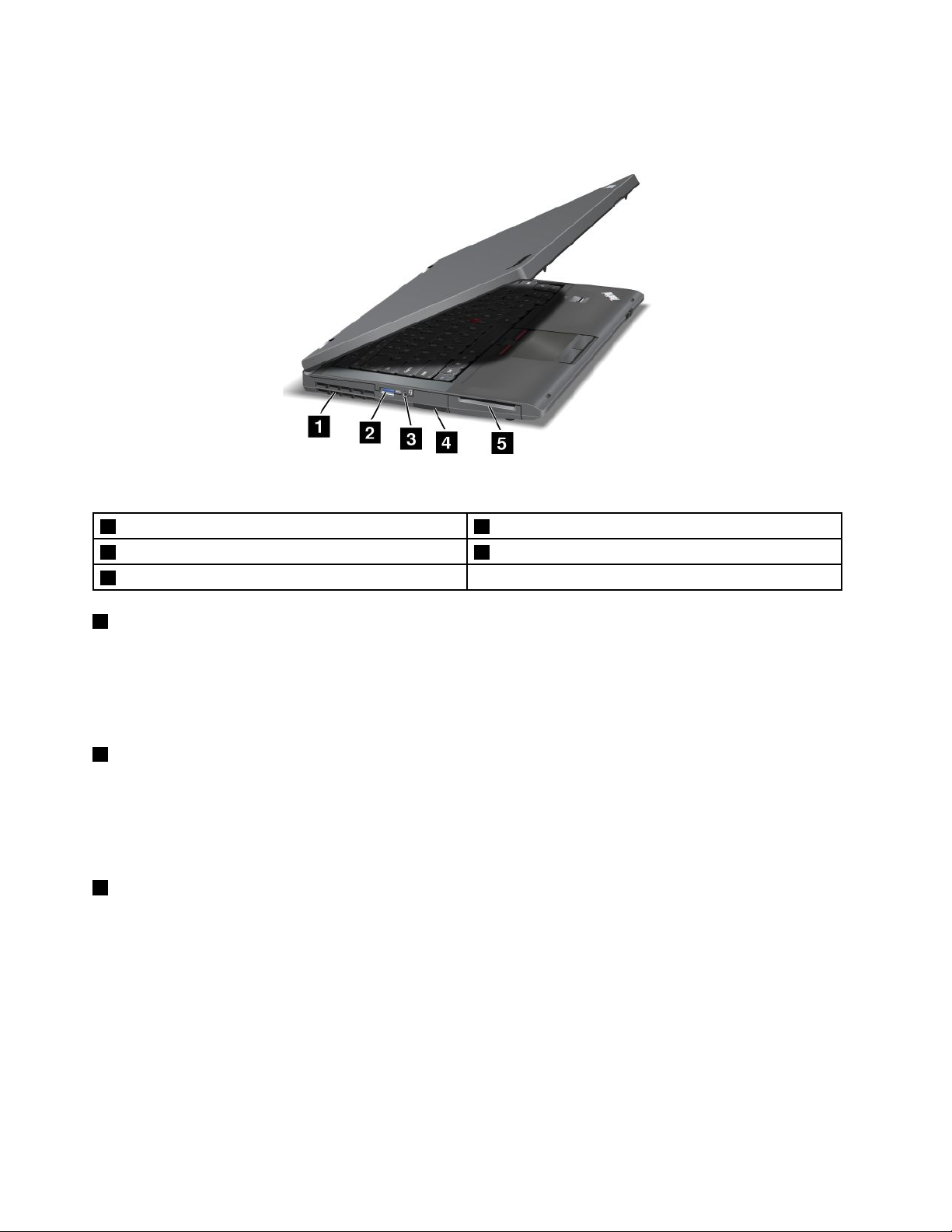
Vistalateralesinistra
Figura3.VistalateralesinistradiThinkPadT430seT430si
1Grigliediventilazione2ConnettoreUSB3.0
3Connettoreaudiocombinato4SlotperMediaCardReaderoExpressCard
5SlotperSmartCard(sualcunimodelli)
1Grigliediventilazione
Laventolainternaelegrigliediventilazionepermettonolacircolazionedell'arianelcomputerperil
raffreddamentodelprocessorecentrale.
Nota:perevitarel'impedimentodelussod'aria,nonposizionarealcunoggettonellaparteanterioredella
ventola.
2ConnettoreUSB3.0
IlconnettoreUniversalSerialBus(USB)3.0vieneutilizzatopercollegareidispositivicompatibilicon
un'interfacciaUSB,comeunastampanteUSBounafotocameradigitale.
Nota:quandovienecollegatouncavoUSBalconnettore,vericarecheilsimboloUSBsiarivoltoverso
l'alto.Incasocontrarioilconnettorepotrebbesubiredeidanni.
3Connettoreaudiocombinato
Perascoltarel'audiodalcomputerinuso,collegareunacufaounauricolare,conunaspinaa4polida
3,5mm,alconnettoreaudiocombinato.
Note:
•Sesiutilizzanocufeconuncommutatoredifunzioni,adesempio,cufeperundispositivodigitale
mobileiPhone,nonpremeretaleinterruttorementresiutilizzanolecufe.Incasocontrario,ilmicrofono
dell'auricolareverràdisattivato,mentreverrannoattivatiimicrofoniintegratinelcomputer.
•Ilconnettoreaudiocombinatononsupportaunmicrofonoconvenzionale.Perulterioriinformazioni,
consultare“Utilizzodellefunzioniaudio”apagina43
.
4Guidaperl'utente
Page 23
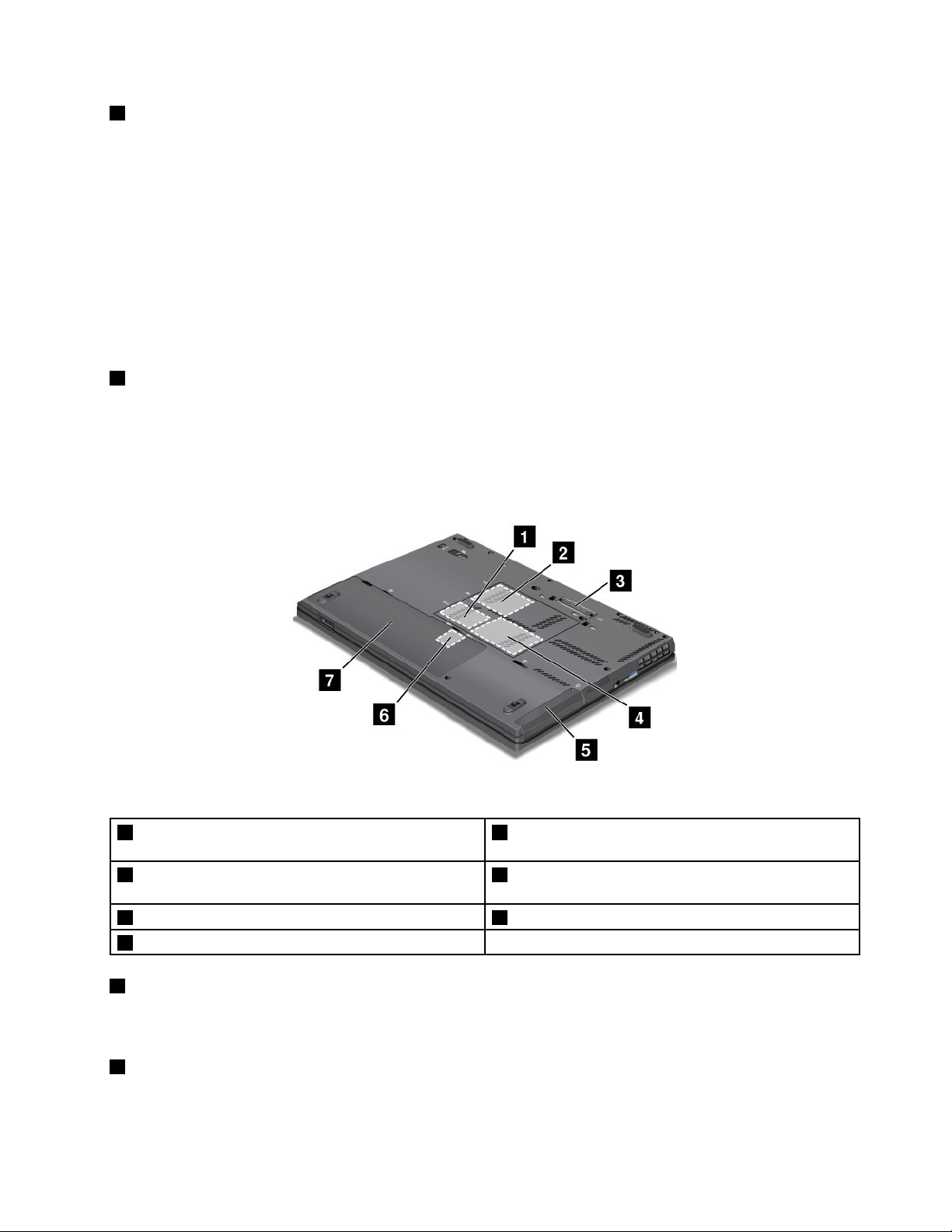
4SlotperMediaCardReaderoExpressCard
Asecondadelmodello,ilcomputerpotrebbedisporrediunoslotperMediaCardReaderoperExpressCard.
•QuandoilcomputerdisponediunoslotperMediaCardReader,supportaleseguentischede:
–SchedaSD(SecureDigital)
–SchedaSDHC(SecureDigitalHigh-Capacity)
–SchedaSDXC(SecureDigitaleXtended-Capacity)
–MultiMediaCard(MMC)
•SeilcomputerdisponediunoslotperExpressCard,supportaunaschedada34mm.
Perulterioriinformazionisulleschedesupportate,vedere“UsodiunaExpressCard,FlashMediaCardo
SmartCard”apagina45.
5SlotperSmartCard
AlcunimodellisonodotatidiunoslotperSmartCard.Vedere“UsodiunaExpressCard,FlashMedia
CardoSmartCard”apagina45
.
Vistainferiore
Figura4.VistainferiorediThinkPadT430seT430si
1SlotPCIExpressMiniCardperWLAN/WiMAXwireless2SlotperPCIExpressMiniCardperWANWirelesso
unitàSSDmSATA
3Connettoredelreplicatorediporteodellastazionedi
espansione
5UnitàdiscossoounitàSSD6SlotperschedaSIM
7Batteria
1SlotPCIExpressMiniCardperWLAN/WiMAXwireless
4Slotdiaggiornamentomemoria
IlcomputerpotrebbeincludereunaPCIExpressMiniCardnelloslotdiPCIExpressMiniCardcheabilitale
comunicazioniWirelessLAN/WiMAX.
2SlotperPCIExpressMiniCardperWANWirelessounitàSSDmSATA
IlcomputerpotrebbedisporrediunaschedaWWAN(WirelessWideAreaNetwork)installatanelloslotper
PCIExpressMiniCardperleconnessioniWWAN.
Capitolo1.Panoramicasulprodotto5
Page 24
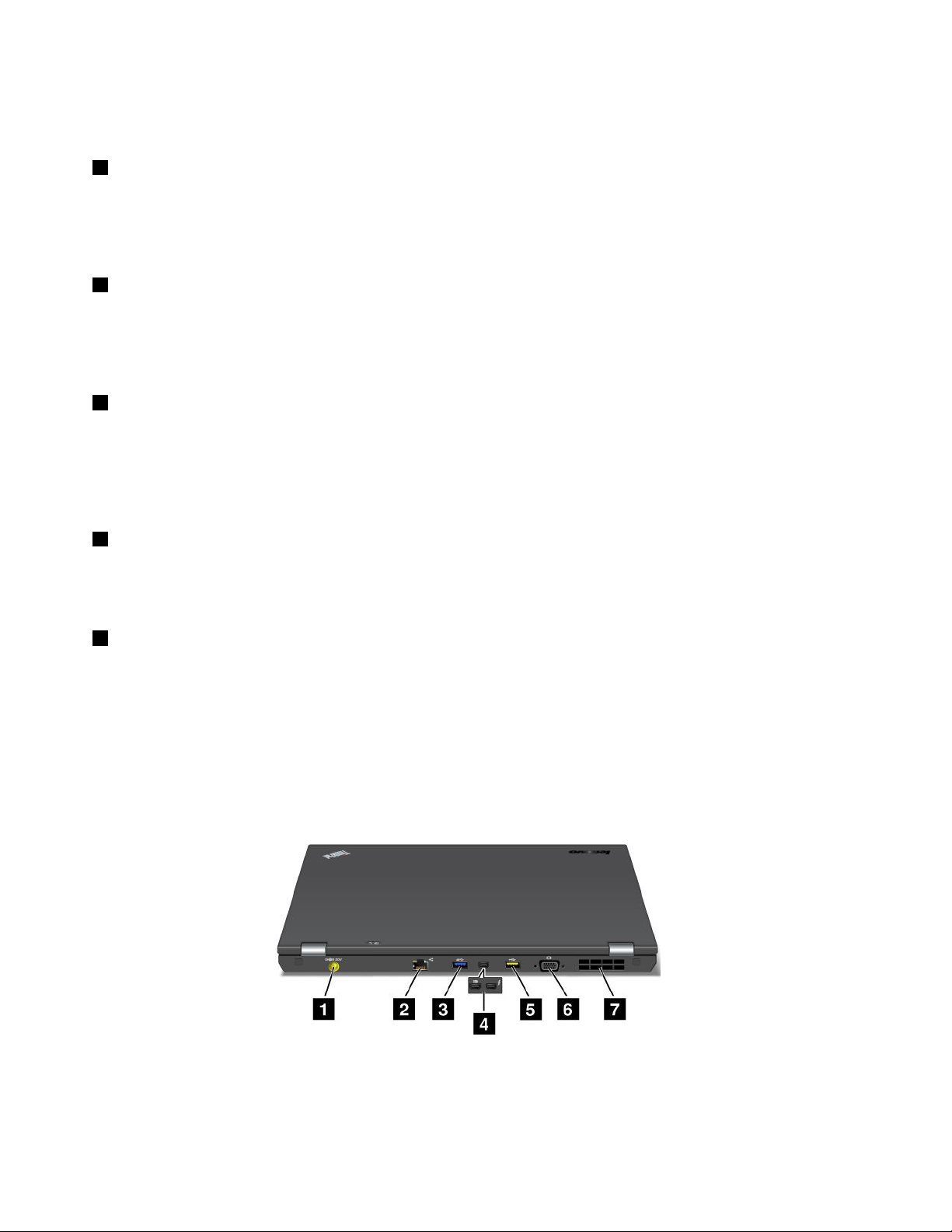
Inalcunimodellipotrebbeessereinstallataun'unitàSSDmSATAanzichéunaschedaWWANperla
memorizzazionedeidati.
3Connettoredelreplicatorediporteodellastazionediespansione
Collegareilcomputeraunastazionediespansioneoaunreplicatoreportesupportatotramitequesto
connettoreperpotenziarelefunzionidelcomputeracasaoinufcio.Perulterioriinformazionisullestazioni
diespansioneeireplicatoriportesupportati,consultarelasezione“Replicatoridiporteestazionidi
espansioneThinkPad”apagina108
4Slotdiaggiornamentomemoria
.
Èpossibileaumentarelaquantitàdimemorianelcomputerinstallandounmodulodimemorianelloslotdi
aggiornamentomemoria.ImodulidimemoriasonodisponibilicomeopzionidiLenovo.
Perulterioriinformazioni,consultare“Sostituzionediunmodulodimemoria”apagina75.
5UnitàdiscossoounitàSSD
Ilcomputerdisponediun'unitàSSDodiun'unitàdiscorigidoaggiornabiledalclientedielevatecapacitàche
puòsoddisfarevarierichiestedimemorizzazione.
Incasodinecessità,èpossibileacquistareun'altraunitàdiscorigidoounitàSSDedinstallarlanelvano
SerialUltrabaySlim.
6SlotperschedaSIM
SeilcomputerdisponediunafunzioneWWAN,potrebbeesserenecessariaunaschedaSIM(Subscriber
IdenticationModule)perstabilireconnessioniWWAN.Inbasealpaesedidistribuzione,laschedaSIM
potrebbeesseregiàinstallatanell'appositoslot.
7Batteria
Utilizzareilcomputerconlabatteriaognivoltachel'alimentazioneCAnonèdisponibile.
Installandounasecondabatteria,disponibilecomeopzione,nelvanoSerialUltrabaySlim,èpossibile
estendereiltempooperativodelcomputer.Inoltre,èpossibileutilizzarePowerManagerperregolarele
impostazionidialimentazionecomenecessario.
Vistaposteriore
Figura5.VistaposteriorediThinkPadT430seT430si
6Guidaperl'utente
Page 25
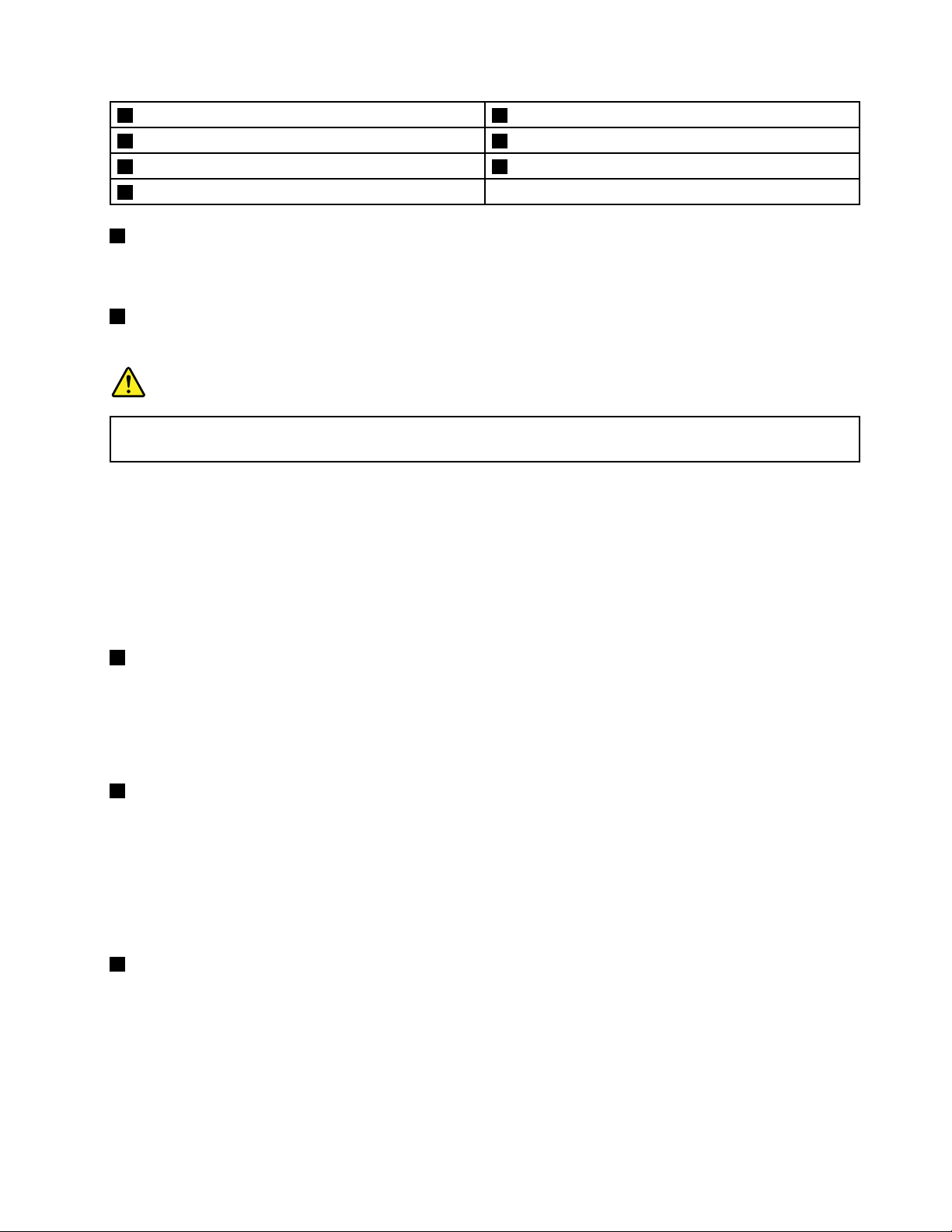
1Connettoredialimentazione2ConnettoreEthernet
3ConnettoreUSB3.04ConnettoreMiniDisplayPortoThunderbolt
5ConnettoreAlwaysOnUSB6ConnettorevideoVGA(VideoGraphicsArray)
7Grigliediventilazione
1Connettoredialimentazione
Collegarel'adattatoredialimentazioneCAalconnettoredialimentazioneperfornirealimentazioneCAal
computerecaricarelabatteria.
2ConnettoreEthernet
CollegareilcomputeraunareteLANtramiteilconnettoreEthernet.
PERICOLO
Perevitareilrischiodiscosseelettriche,noncollegareilcavotelefonicoalconnettoreEthernet.
ConnettereilcavoEthernetaquestoconnettore.
Dueindicatori,adiacentiallapartesuperioredestraesinistradelconnettore,mostranolostatodella
connessionedirete.QuandoilcomputersicollegaaunaLANedèdisponibileunasessionedirete,
l'indicatoreinaltoasinistraèdicoloreverdesso.Durantelatrasmissionedati,l'indicatoreinaltoadestra
lampeggiadicoloregiallo.
Nota:SesicollegailcomputeraunreplicatorediporteounastazionediespansioneThinkPad,utilizzare
ilconnettoreEthernetpresentesullastazionediespansioneosulreplicatorediporteperconnettersia
unaLAN,enonquellodisponibilesulcomputer.
3ConnettoreUSB3.0
IlconnettoreUSB3.0vieneutilizzatopercollegareidispositivicompatibiliconun'interfacciaUSB,ad
esempiounastampanteUSBounafotocameradigitale.
Nota:quandovienecollegatouncavoUSBalconnettore,vericarecheilsimboloUSBsiarivoltoverso
l'alto.Incasocontrarioilconnettorepotrebbesubiredeidanni.
4ConnettoreMiniDisplayPortoThunderbolt
Nota:Asecondadelmodello,ilcomputerpotrebbedisporrediunconnettoreMiniDisplayPortoThunderbolt.
UtilizzareilconnettoreMiniDisplayPortpercollegareilcomputerauntelevisoreadaltadenizione,un
monitoresternoounproiettorecompatibile.
IlconnettoreThunderboltconsentedicollegareilcomputeraundispositivoThunderboltoMiniDisplayPort
compatibile,comeunproiettore,unmonitoresternoountelevisoreadaltadenizione.
5ConnettoreAlwaysOnUSB
Perimpostazionepredenita,ilconnettoreAlwaysOnUSBconsentedicaricarealcunidispositividigitali
mobiliesmartphonequandoilcomputerèinmodalitàSospensioneoIbernazione.
Percaricarequestidispositiviquandoilcomputerèspento,procederenelmodoseguente:
1.CollegareilcomputeraunalimentatoreCA.
2.AccedereaThinkPadSetupeabilitareAlwaysOnUSBChargeinoffmode.Perulterioriinformazioni,
consultare“MenuCong”apagina124.
Capitolo1.Panoramicasulprodotto7
Page 26
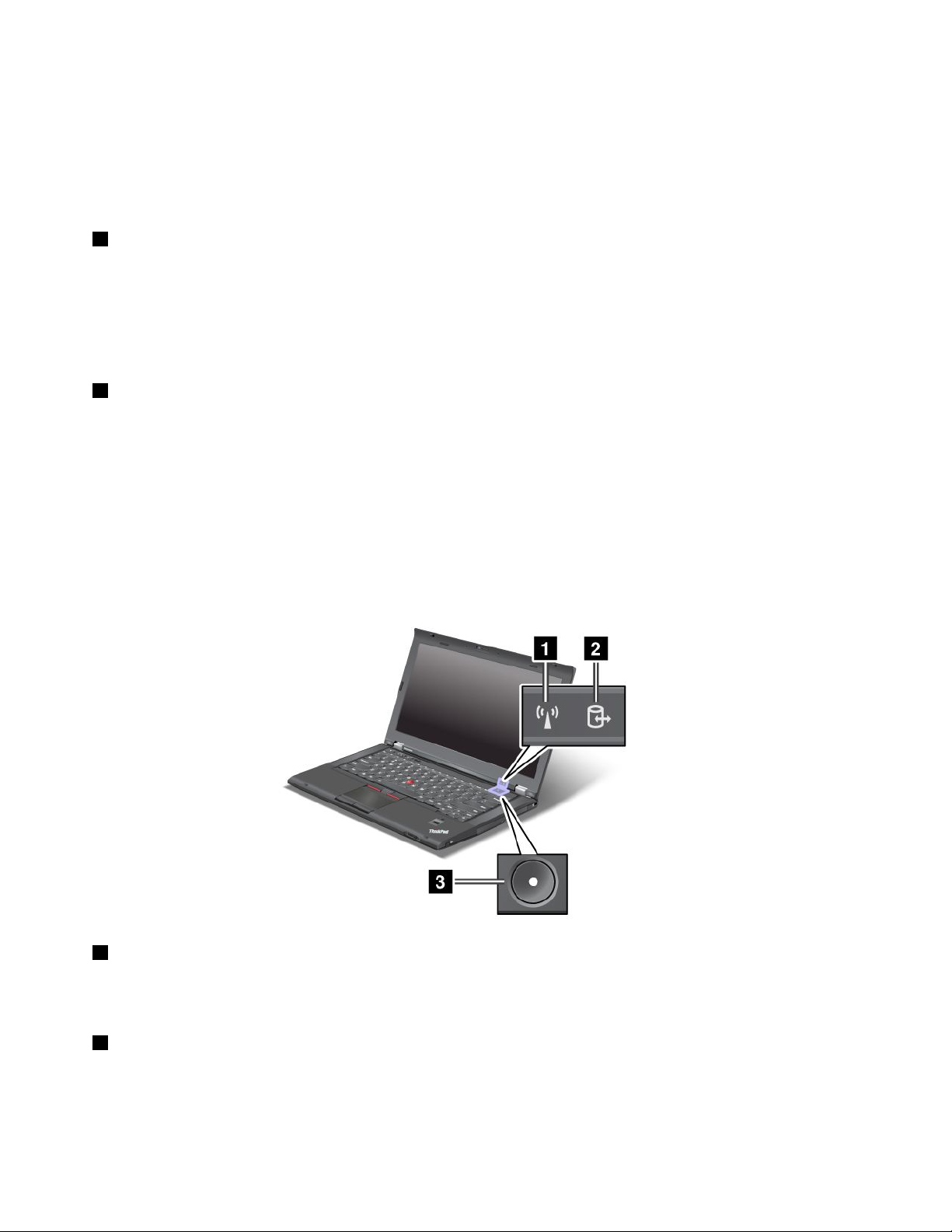
3.Procedereinunodeiseguentimodi:
•PerWindows7:avviareilprogrammaPowerManager,quindifareclicsullaschedaImpostazioni
energeticheglobali.QuindiselezionarelacaselladicontrolloAbilitaAlwaysOnUSB.
•PerWindows8:premereiltastodiWindowsperpassareallaschermataStart.FareclicsuLenovo
Settings➙Power.QuindiselezionarelacaselladicontrolloAbilitaquandoilcomputerèspento.
6ConnettorevideoVGA(VideoGraphicsArray)
CollegareunproiettoreounmonitorcompatibileconVGAalcomputerpervisualizzarnel'output.
Nota:sesicollegailcomputeraunastazionediespansioneounreplicatorediporte,utilizzareilconnettore
VGAsullastazionediespansioneosulreplicatorediporte,nonquellosulcomputer.
Perdettagli,vedere“Collegamentodiunmonitoresterno”apagina39.
7Grigliediventilazione
Laventolainternaelegrigliediventilazionepermettonolacircolazionedell'arianelcomputerperil
raffreddamentodelprocessorecentrale.
Nota:perevitarel'impedimentodelussod'aria,nonposizionarealcunoggettonellaparteanterioredella
ventola.
Indicatoridistato
Ilcomputerdisponediindicatoridistatodelsistemaediindicatoridistatodell'alimentazione.Gliindicatori
distatovisualizzanolostatocorrentedelcomputer.
Indicatoridistatodelsistema
1IndicatoredistatoWLAN/WAN/WiMAX/Bluetooth
•Verde:èattivatalafunzioneWLAN,WAN,BluetoothoWiMAX.
•Spento:idispositividiretewirelesssonodisabilitatiolaradiowirelessèspenta.
2Indicatoredistatodiaccessoaidispositivi
L'unitàdiscosso,l'unitàSSD,l'unitàSSDmSATAolasecondaunitàdiscossonelvanoSerialUltrabay
Slimstaleggendooscrivendodati.
8Guidaperl'utente
Page 27
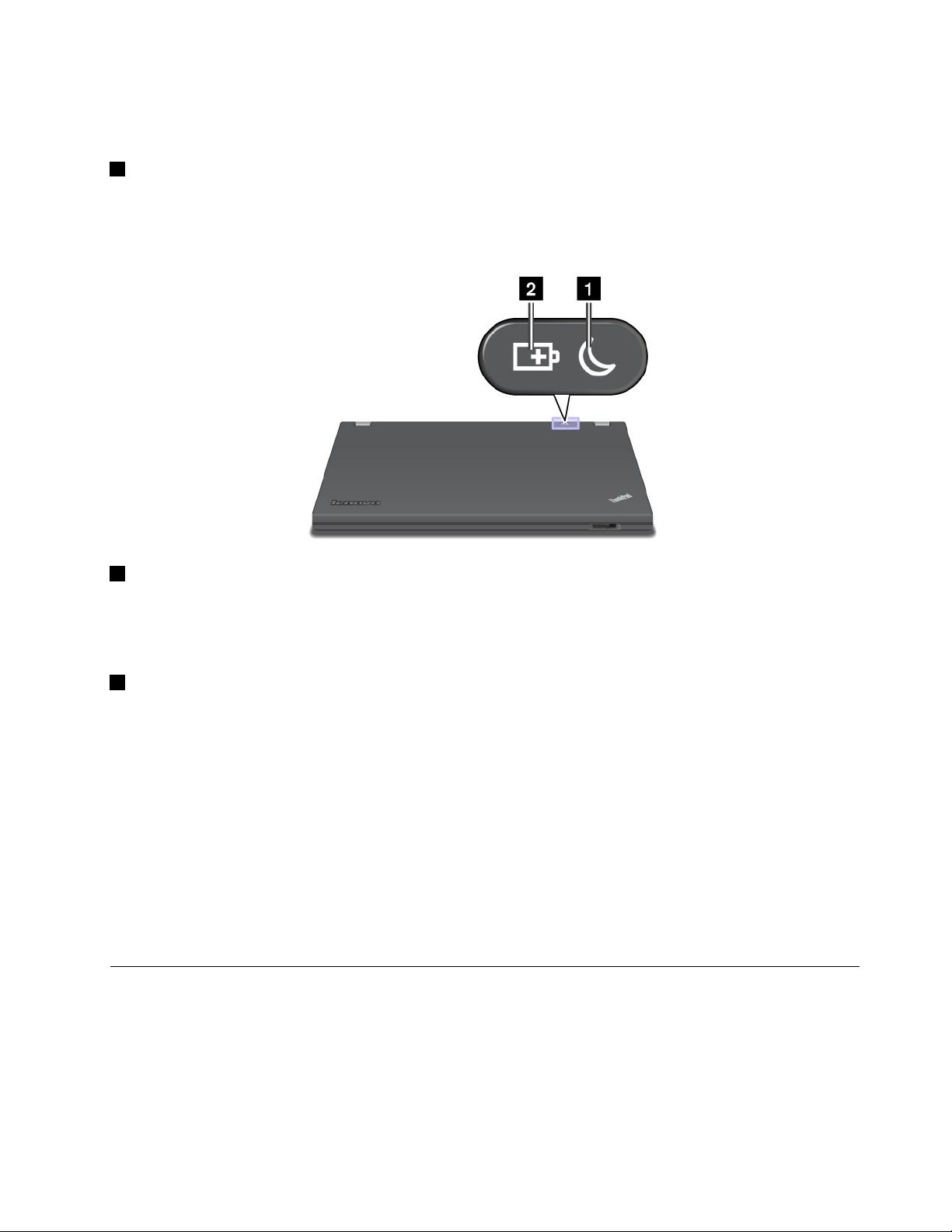
Nota:quandoquestoindicatorelampeggia,nonattivarelamodalitàSospensione,rimuoverelaseconda
unitàdiscossoospegnereilcomputer.
3Indicatoredistatodialimentazioneaccesa
Ilpulsantediaccensionerimaneaccesoquandoilcomputerèacceso,lampeggiaquandoilcomputersi
trovainmodalitàSospensioneedèspentoquandoilcomputerèspento.
Indicatoridistatodell'alimentazione
1StatoSospensione
•Verde:ilcomputerèinmodalitàSospensione.
•Verdelampeggiante:ilcomputerstaperentrareinmodalitàSospensioneoIbernazioneoppurestaper
ripristinareilnormalefunzionamento.
2Statodellabatteria
•Verde:illivellodicaricadellabatteriaèdel20%opiù.
•Arancione:illivellodicaricadellabatteriaècompresotrail5%eil20%.
•Arancionelampeggianteveloce:illivellodicaricadellabatteriaèparioinferioreal5%olabatteria
èincarica.
•Lucearancionelampeggiante:labatteriaèinfasedicarica.Quandoillivellodicaricaraggiungeil20%,
ilcolorelampeggiantediventaverde.
•Verdelampeggiantelento:illivellodicaricadellabatteriaècompresotrail20%el'80%elacaricasta
continuando.Quandoillivellodicaricadellabatteriaraggiungel'80%,l'indicatoredistatodellabatteria
smettedilampeggiaremalacaricapotrebbecontinuarenoachelabatteriaarrivaal100%dicarica.
•Arancionelampeggianteveloce:sièvericatounerroreconlabatteria.
•Spento:labatteriaèscollegataoppureilcomputerèspento.
Posizionedelleinformazioniimportantisulprodotto
Questasezionefornisceinformazioniperindividuareiltipodimacchinael'etichettadelmodello,l'etichetta
dicerticazioneICeIDFCCel'etichettaCOA(CerticateofAuthenticity)diMicrosoft
®
.
Capitolo1.Panoramicasulprodotto9
Page 28
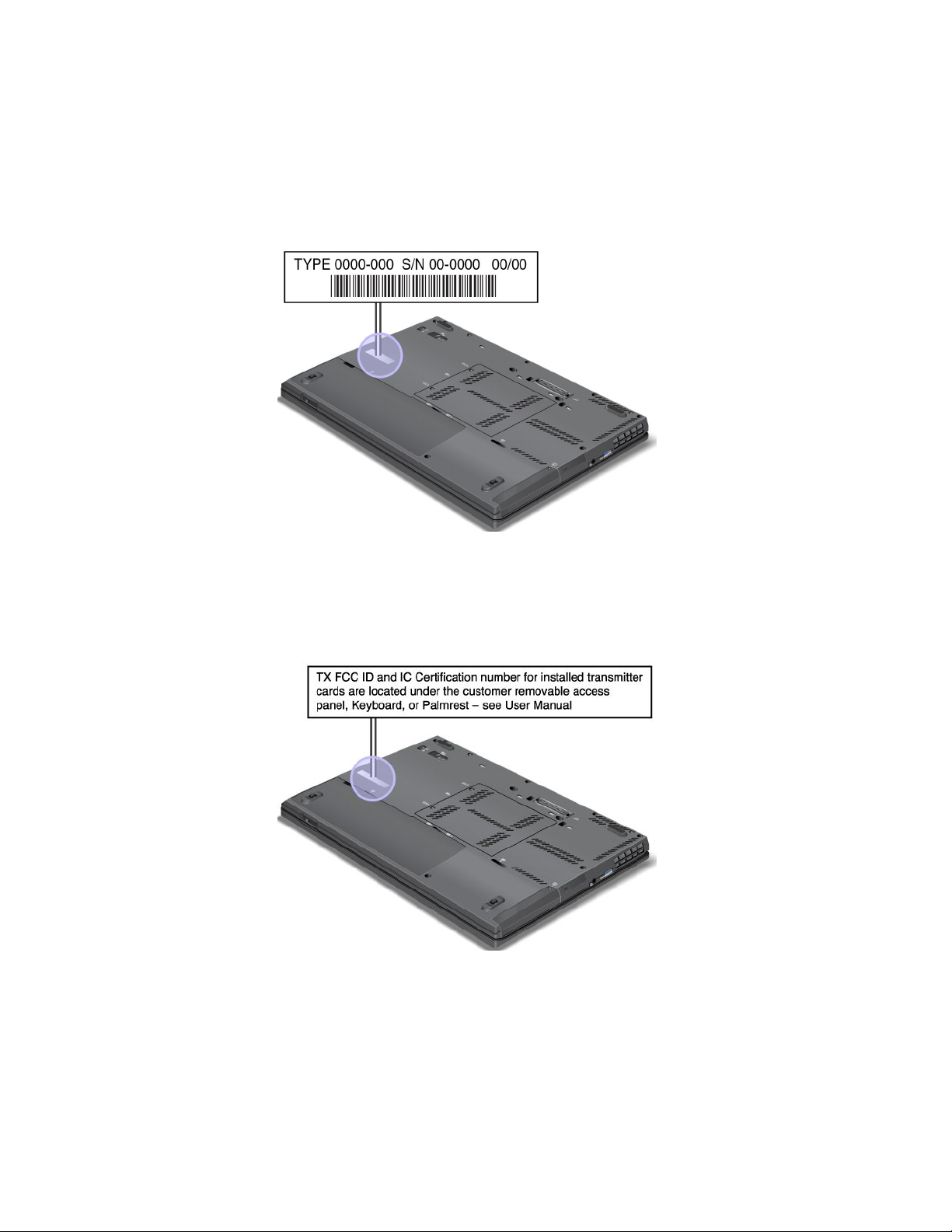
Tipodimacchinaedetichettadelmodello
L'etichettaindicanteiltipodicomputereilmodelloidenticailcomputer.Quandosicontattal'assistenza
tecnicaLenovo,iltipoeilmodellodelcomputerconsentonoaitecnicidelsupportodiidenticareilcomputer
efornireunserviziopiùrapido.
Iltipodimacchinaeilmodellodelcomputerpossonoessereriportatisull'etichettacomemostratodiseguito:
Etichettadell'IDFCCedelnumerocerticazioneIC
NonesisteunnumerodicerticazioneounIDFCCperlaschedaPCIExpressMiniindicatanell'involucro
delcomputer.L'etichettadelnumerodicerticazioneICedell'IDFCCsiattaccasullaschedainstallata
nell'alloggiamentodellaPCIExpressMiniCarddelcomputer.
10Guidaperl'utente
Page 29
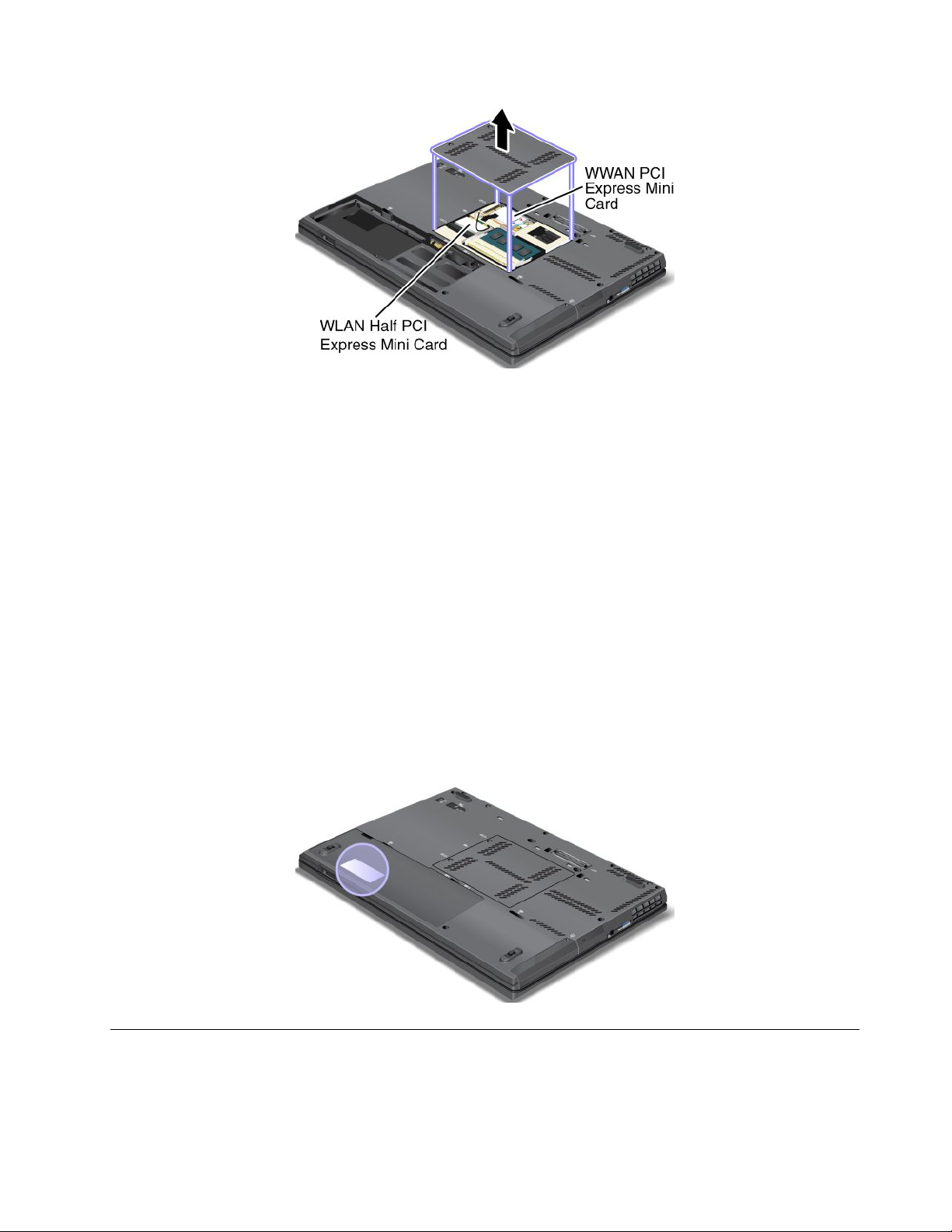
SenelcomputernonèstatapreinstallataalcunaPCIExpressMiniCardwirelessintegrata,èpossibile
installarneuna.Perquestaoperazione,seguirelaprocedurariportatanellasezione“Sostituzionediuna
schedaPCIExpressMiniCardperlaconnessioneLAN/WiMAXwireless”apagina84o“Sostituzionediuna
PCIExpressMiniCardperlaconnessioneWANwireless”apagina91
Nota:nelcomputerpossonoessereutilizzatesoloschedeWLANoWWANautorizzatedaLenovo.Sesi
installaunaschedaPCIExpressMiniCardnonautorizzata,ovverononapprovataperl'utilizzoconilproprio
computer,ilcomputernonverràavviato,maverràvisualizzatosoltantounmessaggiodierroreeverranno
emessisegnaliacustici.
.
EtichettaCerticatodiautenticità
Vieneallegatal'etichettaCOA(CerticateofAuthenticity)perilsistemaoperativopreinstallato.Suquesta
etichettasonostampatil'IDdelprodottoeleinformazionifondamentalisulprodotto.Registraretali
informazionieconservarleinunluogosicuro.Potrebberoesserenecessaritalinumeri,peravviareil
computeroreinstallareilsistemaoperativo.
Nota:l'etichettaCOA(CerticateofAuthenticity)siapplicasoloaicomputersucuièstatopreinstallatoil
sistemaoperativoWindows7.
L'etichettadelCerticatodiautenticitàdelcomputerèquellariportatadiseguito:
Funzioni
Processore
Pervisualizzareleinformazionisulprocessoredelcomputer,procederenelmodoseguente:
Capitolo1.Panoramicasulprodotto11
Page 30
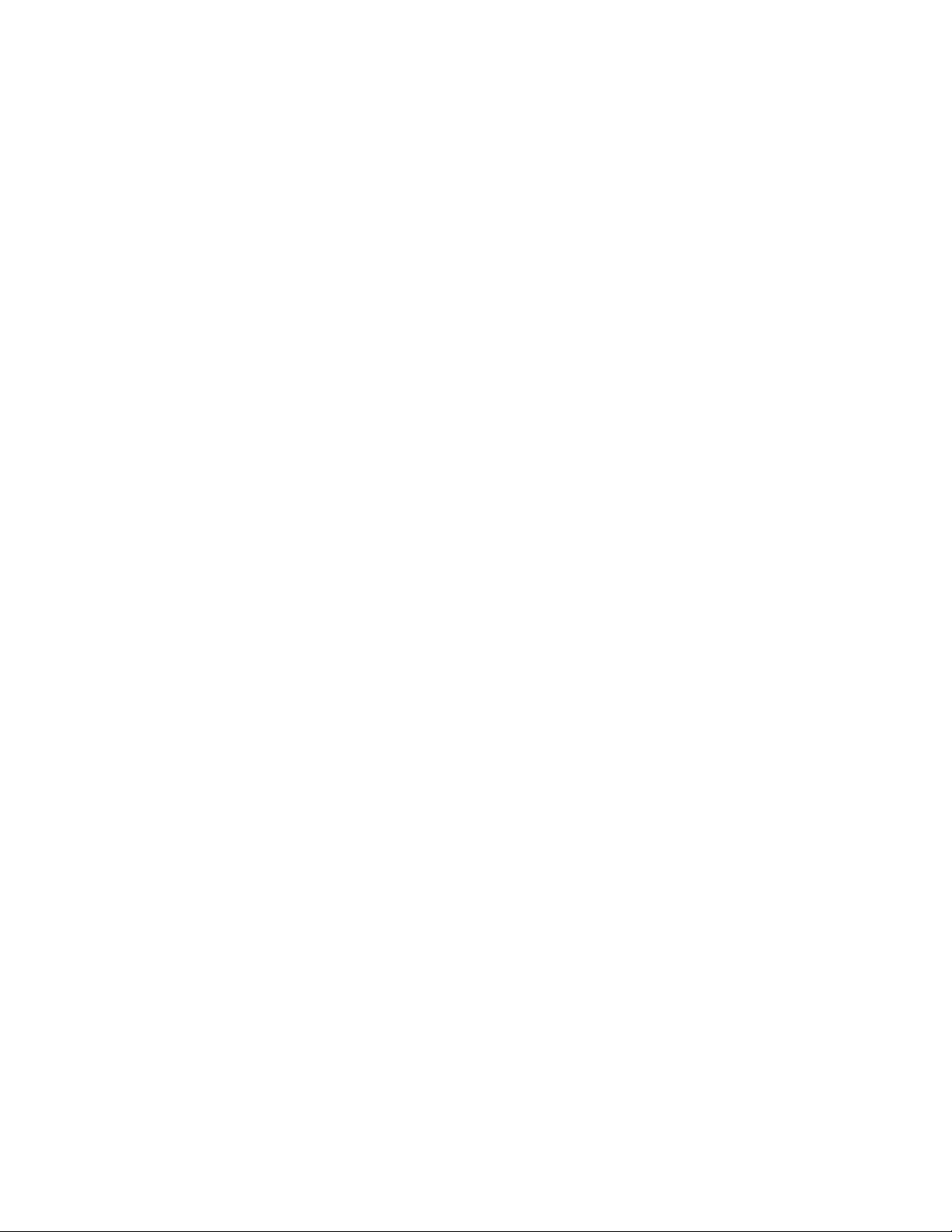
•PerWindows7:fareclicsuStart,quindifareclicconilpulsantedestrodelmousesuComputer,quindi
scegliereProprietà.
•PerWindows8:spostareilcursorenell'angoloinbassoadestradelloschermoperrichiamareleicone
promemoria.QuindifareclicsuImpostazioni➙InformazioniPC.
Memoria
ModuliDDR3SDRAM(doubledatarate3synchronousdynamicrandomaccessmemory)
Dispositivodimemorizzazione
•Unitàdiscossoda2,5pollici(altezza7mm)ounitàSSDda2,5pollici(altezza7mm)
•UnitàSSDmSATA(solopercache,sualcunimodelli)
Schermo
IldisplayacoloriutilizzalatecnologiaTFT.
•Dimensioni:14,0"(355,6mm)
•Risoluzione:noa1600x900o1366x768(asecondadelmodello)
•Controlloluminosità
•FunzionedellalucediThinkLight
•Cameraintegrata(sualcunimodelli)
•Microfoniintegrati(sualcunimodelli)
Tastiera
•Tastieraretroilluminataa6leotastierastandarda6le(asecondadelmodello)
•DispositivodipuntamentoUltraNav(TrackPointetouchpadmulti-touch)
•FunzionedeltastoFn
•Pulsantenero
•Pulsantiperilcontrollodelvolume
•Pulsantedisattivavolumealtoparlanti
•Pulsantedisattivamicrofono
Interfaccia
•Connettorimonitoresterno(VGA,MiniDisplayPorteThunderbolt)
•Spinottoaudiocombinato
•DueconnettoriUSB3.0
•UnconnettoreAlwaysOnUSB
•ConnettoreEthernetRJ45
•VanoSerialUltrabaySlim
•SlotExpressCard(sualcunimodelli)
•SlotperMediaCardReader(sualcunimodelli)
•SlotperSmartCardReader(sualcunimodelli)
•Connettoredellastazionediespansione
Unitàottica
12Guidaperl'utente
Page 31

•UnitàMultiBurnerounitàDVD-ROM(asecondadelmodello)
FunzioniWireless
•WirelessLANintegrata
•Bluetoothintegrato(sualcunimodelli)
•WirelessWANintegrata(sualcunimodelli)
•ViMAXintegrata(sualcunimodelli)
Funzionidisicurezza
•Lettorediimprontedigitali(sualcunimodelli)
Speciche
Questasezioneelencalespecichesicheperilcomputer.
Dimensione
•Larghezza:343mm(13,5")
•Profondità:230mm(9,05")
•Altezza:da21,2a26mm(da0,83"da1,02")
Outputcalore
65W(222Btu/ora)massimoo90W(307Btu/ora)massimoasecondadelmodello
Cavodialimentazione(adattatoredialimentazioneCA)
•Ingressoondasinusoidalea50a60Hz
•Frequenzadiinputdell'adattatoredialimentazioneCA:da100a240VCA,da50a60Hz
Batteria
•Batteriaaionidilitio
Duratabatteria
•Perlapercentualedialimentazionebatteriarimanente,controllarel'iconadistatodellabatterianell'area
dinoticadiWindows.
Ambienteoperativo
Questasezionefornisceinformazionirelativeall'ambienteoperativodelcomputer.
Ambiente:
•Altitudinemassimasenzapressurizzazione:3.048m
•Temperatura
–Adaltitudininoa2.438m
–Sistemaacceso:da5,0°Ca35,0°C(da41°Fa95°F)
–Memorizzazione:da5,0°Ca43,0°C(da41°Fa109°F)
–Adaltezzealdisopra2.438m
Capitolo1.Panoramicasulprodotto13
Page 32

–Temperaturamassimaquandoèinfunzioneinassenzadipressione:31,3°C(88°F)
Nota:quandolabatteriaèinfasedicaricamento,latemperaturadeveesseredialmenodi10°C(50°F).
•Umiditàrelativa:
–Sistemaacceso:da8%a80%
–Memorizzazione:da5%a95%
Sepossibile,collocareilcomputerinunambienteseccoebenventilatosenzaesposizionedirettaalla
lucesolare.
Mantenereleapparecchiatureelettrichetracuiventolaelettrica,radio,condizionatored'ariaefornoa
microondelontanidalcomputerpoichéicampimagneticifortigeneratidataliapparecchiaturepotrebbero
danneggiareilmonitoreidatisull'unitàdiscosso.
Nonposizionarebevandesopraoaccantoalcomputeroadaltridispositivicollegati.Incasodiversamento
diliquidisulcomputerosuundispositivocollegato,potrebbevericarsiuncortocircuitooaltridanni.
Nonmangiarenéfumaresullatastiera.Leeventualiparticellechecadononellatastierapotrebberoprovocare
deidanni.
ProgrammiLenovo
SulcomputersonopreinstallatiprogrammiLenovoperconsentirelosvolgimentodioperazioniinmodopiù
sempliceesicuro.AsecondadelsistemaoperativoWindowspreinstallato,iprogrammipotrebberovariare.
PerulterioriinformazionisuiprogrammiealtresoluzionidielaborazioneoffertedaLenovo,accederea
http://www.lenovo.com/support
AccessoaiprogrammiLenovonelsistemaoperativoWindows7
NelsistemaoperativoWindows7,èpossibileaccedereaiprogrammiThinkVantagedaLenovoThinkVantage
ToolsodalPannellodicontrollo.
•AccessoaiprogrammidaLenovoThinkVantageTools
FareclicsuStart➙Tuttiiprogrammi➙LenovoThinkVantageTools.Peraccederealprogramma,fare
doppioclicsull'iconacorrispondente.
Nota:sel'iconadiunprogrammanellanestradispostamentodell'applicazioneLenovoThinkVantage
Toolsèinattiva,signicacheènecessarioinstallareilprogrammamanualmente.Perinstallareil
programmamanualmente,faredoppioclicsull'iconacorrispondente.Quindi,attenersialleistruzioni
visualizzate.Alterminedelprocessodiinstallazione,l'iconadelprogrammaverràattivata.
Tabella1.ProgrammidelprogrammaLenovoThinkVantageTools
ProgrammaNomeicona
AccessConnections™ConnessioneInternet
ActiveProtectionSystem™
ClientSecuritySolution
CommunicationsUtility
FingerprintSoftware
LenovoSolutionCenter
MobileBroadbandConnectBandalargadispositivomobile3G
Protezioneairbag
Protezioneottimizzata
Videoconferenza
Lettorediimprontedigitali
Diagnosticaestatodelsistema
14Guidaperl'utente
Page 33

Tabella1.ProgrammidelprogrammaLenovoThinkVantageTools(continua)
ProgrammaNomeicona
PasswordManagerVaultpassword
PowerManager
RecoveryMediaDischidiripristino
RescueandRecoveryEnhancedBackupandRestore
SimpleTapSimpleTap
SystemUpdate
Controllialimentazione
Aggiornamentoedriver
Nota:inbasealmodellodicomputer,alcuniprogrammipotrebberononesseredisponibili.
•AccessoaiprogrammidalPannellodicontrollo
FareclicsuStart➙Pannellodicontrollo.Asecondadelprogrammaacuisidesideraaccedere,fareclic
sullarelativasezione,quindisultestoverdecorrispondente.
Nota:senonsitrovailprogrammadesideratonelPannellodicontrollo,aprirelanestradispostamento
diLenovoThinkVantageToolsefaredoppioclicsull'iconainattivaperinstallareilprogrammadesiderato.
Quindi,attenersialleistruzionivisualizzate.Alterminedelprocessodiinstallazione,l'iconadelprogramma
risulteràattivaeilprogrammasaràdisponibilenelPannellodicontrollo.
IprogrammielesezionieiltestoverdecorrispondentinelPannellodicontrollosonoelencatinella
seguentetabella.
Tabella2.ProgramminelPannellodicontrollo
Programma
AccessConnections
ActiveProtectionSystemSistemaesicurezza
ClientSecuritySolutionSistemaesicurezza
CommunicationsUtility
FingerprintSoftwareSistemaesicurezza
LenovoSolutionCenterSistemaesicurezza
MessageCenterPlus
MobileBroadbandConnect
PasswordManager
PowerManagerHardwareesuoni
RecoveryMedia
SezionePannellodicontrollo
ReteeInternet
Hardwareesuoni
Hardwareesuoni
Hardwareesuoni
ProgrammiMessaggidaLenovo
ReteeInternetLenovo-Bandalargadispositivo
Sistemaesicurezza
Accountutenteeprotezioneper
lafamiglia
Sistemaesicurezza
Sistemaesicurezza
TestoverdesulPannellodi
controllo
Lenovo-ConnessioneInternet
Lenovo-Protezioneairbag
Lenovo-Protezioneottimizzata
Lenovo-Videoconferenza
Lenovo-Lettorediimpronte
digitali
o
Lenovo-Lettorediimpronte
digitalipercomputernotebook
Lenovo-Diagnosticaestatodel
sistema
mobile3G
Lenovo-Protezionepassword
Lenovo-Comandidi
alimentazione
Lenovo-Dischidiripristino
Capitolo1.Panoramicasulprodotto15
Page 34

Tabella2.ProgramminelPannellodicontrollo(continua)
Programma
RescueandRecovery
SimpleTap
SystemUpdateSistemaesicurezza
SezionePannellodicontrollo
Sistemaesicurezza
Programmi
TestoverdesulPannellodi
controllo
Lenovo-EnhancedBackupand
Restore
Lenovo-SimpleTap
Lenovo-Aggiornamentoedriver
Nota:inbasealmodellodicomputer,alcuniprogrammipotrebberononesseredisponibili.
AccessoaiprogrammiLenovonelsistemaoperativoWindows8
SesulcomputerèpreinstallatoilsistemaoperativoWindows8,èpossibileaccedereaiprogrammiLenovo
procedendoinunodeiseguentimodi:
•Fareclicsull'iconadiLenovoQuickLaunchdallabarradelleapplicazioni.Vienevisualizzatounelenco
deiprogrammi.FaredoppioclicsuunprogrammaLenovoperavviarlo.Seilprogrammadesideratononè
nell'elenco,fareclicsull'iconapiù+.
•PremereiltastodiWindowsperpassareallaschermataStart.FareclicsuunprogrammaLenovoper
avviarlo.Senonsiriesceatrovareilprogrammadesiderato,spostareilcursorenell'angoloinbassoa
destradelloschermoperrichiamareleiconepromemoria.Quindifareclicsull'iconapromemoriaCerca
perricercareilprogrammadesiderato.
IlcomputersupportaiseguentiprogrammiLenovo:
•ActiveProtectionSystem
•FingerprintSoftware
•LenovoCompanion
•LenovoSettings
•LenovoMobileAccess
•LenovoSolutionCenter
•LenovoQuickLaunch
•LenovoSupport
•LenovoThinkVantageTools
•PasswordManager
•SystemUpdate
Perun'introduzioneaquestiprogrammi,vedere“IntroduzioneaiprogrammiLenovo”apagina16.
IntroduzioneaiprogrammiLenovo
QuestoargomentofornisceunabreveintroduzioneadalcuniprogrammiLenovo.
Nota:inbasealmodellodicomputer,alcuniprogrammipotrebberononesseredisponibili.
•AccessConnections
IlprogrammaAccessConnectionsèunprogrammadisupportoalleconnessioniperlacreazionee
lagestionedeiprolidipostazione.Ciascunprolodiubicazionememorizzatutteleimpostazionidi
congurazionedireteeInternetnecessariepercollegarsiadun'infrastrutturadiretedaunaspecica
ubicazionequaleun'abitazioneounufcio.
16Guidaperl'utente
Page 35

Passandotraiprolidiubicazioneappenasispostailcomputerdaunpostoall'altro,èpossibilecollegarsi
facilmenteerapidamenteadunaretesenzadoverricongurareleimpostazioniinmodomanualee
riavviareilcomputer.
•ActiveProtectionSystem
ActiveProtectionSystemproteggel'unitàdiscossoquandoilsensorediurtiall'internodelcomputer
rilevaunacondizionechepotrebbedanneggiarel'unità,qualeunbloccodelsistema,unavibrazione
eccessivaoscosse.Quandol'unitàdiscossononèoperativalepossibilitàperpoterladanneggiare
sonoinferiori.Questoavvienepoichéquandol'unitàdiscossononèoperativa,ilsistemainterrompeil
funzionamentodell'unitàepotrebbespostareletestinedilettura/scritturadell'unitàsulleareechenon
contengonodati.Appenailsensorediurtirilevachel'ambienteèdinuovostabile(modicaminimanel
bloccodelsistema,vibrazioneoscosse),riattival'unitàdiscosso.
•ClientSecuritySolution
IlprogrammaClientSecuritySolutionconsentediproteggereilcomputerproteggendoidaticliente
contrastandoitentatividiviolazionedellaprotezione.Questostrumentoconsenteinoltredigestirele
password,recuperareunapassworddimenticata,monitorareleimpostazionidiprotezionedelcomputer
eincrementarle.
•CommunicationsUtility
UtilizzareilprogrammaCommunicationsUtilitypercongurareleimpostazioniperlafotocameraintegrata
eidispositiviaudio.
•FingerprintSoftware
Seilsistemaèdotatodiunlettorediimprontedigitali,ilprogrammaFingerprintSoftwareconsentedi
registrarelapropriaimprontadigitaleediassociarlaaunapassworddiWindows.Diconseguenza,
l'autenticazionetramiteimprontedigitalipuòsostituirelapasswordeconsentireunaccessoutente
sempliceesicuro.
•GPSEnabler
SelaPCIExpressMiniCardinstallatasulcomputersupportailGPS,ilcomputerpotràriceveresegnalidai
satellitiGPSedeterminarelapropriaposizione.SeilcomputerècollegatoaInternet,èpossibiletrovare
lapropriaposizionesuunamappaintemporealegrazieaGoogleMapsoMicrosoftBing™Maps.
•LenovoCompanion
ConilprogrammaLenovoCompanion,èpossibileottenereleinformazionisugliaccessoriperilcomputer,
visualizzareblogearticolisulcomputerericercarealtriprogrammiconsigliati.
•LenovoMobileAccess
IlprogrammaLenovoMobileAccessconsentedigestirelaconnessioneabandalargamobile.Èpossibile
creareunaccount,aggiungeredenaroaunaccounteacquistaresessioniabandalargamobileconil
proprioaccount.
•LenovoQuickLaunch
IlprogrammaLenovoQuickLaunchfornisceunaccessorapidoaiprogrammiinstallatisulcomputer,
inclusiiprogrammiLenovo,iprogrammiMicrosoftealtreprogrammiditerzeparti.
•LenovoSettings
UtilizzareilprogrammaLenovoSettingspermigliorarel'utilizzodelPCattivandoilcomputerinunhotspot
portatile,congurandoleimpostazionidellafotocameraedell'audio,ottimizzandoleimpostazionidi
alimentazioneecreandoegestendopiùprolidirete.
•LenovoSolutionCenter
IlprogrammaLenovoSolutionCenterconsenteditrovaresoluzionierisolverecosìiproblemidel
computer.Combinaleprovediagnostiche,laraccoltadiinformazionisulsistema,lostatodisicurezzaele
informazionidisupporto,nonchéisuggerimentieiconsigliperotteneremassimeprestazionidelsistema.
•LenovoSupport
Capitolo1.Panoramicasulprodotto17
Page 36

IlprogrammaLenovoSupportconsentediregistrareilcomputerconLenovo,controllarelostatodella
batteriaelacondizionedistatodelcomputer,scaricareevisualizzareimanualidell'utenteperil
computer,ottenereleinformazionisullagaranziadelcomputeredesaminareleinformazionidellaguidae
sull'assistenzatecnica.
•LenovoThinkVantageTools
IlprogrammaLenovoThinkVantageToolsconsentedilavorareinmodopiùsempliceesicuro,fornendo
accessoavariprogrammi,tracuiFingerprintSoftware,LenovoSolutionCenterecosìvia.
–LenovoSolutionCenter
–PowerManager
–RescueandRecovery
–SystemUpdate
•MessageCenterPlus
IlprogrammaMessageCenterPlusconsentedivisualizzareautomaticamenteimessaggiperinformare
l'utentesuimportantiavvisidiLenovo,adesempioavvisirelativiall'aggiornamentodelsistemaoa
condizionicherichiedonol'attenzionedell'utente.
•MobileBroadbandConnect
IlprogrammaMobileBroadbandConnectconsentealcomputerdiconnettersiallareteabandalarga
mobile(3G)tramiteunaschedaWWAN(wirelessWAN)supportata.
•PasswordManager
IlprogrammaPasswordManageracquisisceeinserisceautomaticamenteleinformazionidiautenticazione
persitiWebeprogrammiWindows.
•PowerManager
IlprogrammaPowerManagerfornisceunagestionedell'alimentazioneconveniente,essibileecompleta
perilcomputer.Consenteinoltrediregolareleimpostazionirelativeall'alimentazioneperottenereil
miglioreequilibriotraprestazionierisparmiodienergia.
•RecoveryMedia
IlprogrammaRecoveryMediaconsentediripristinareleimpostazionipredeniteoriginalidelcontenuto
dell'unitàdiscosso.
•RescueandRecovery
IlprogrammaRescueandRecoveryèunasoluzionediripristinoerecuperoinunsolopulsanteche
comprendeunaseriedistrumentidiripristinoautomaticoeconsenteagliutentididiagnosticarei
problemi,richiedereassistenzaeripristinarerapidamenteilsistemaaseguitodierrori,ancheincasodi
impossibilitàdiavviareilsistemaoperativoWindows.
•SimpleTap
IlprogrammaSimpleTapconsenteinmodorapidodipersonalizzarealcuneimpostazionidibasedel
computer,qualiladisattivazionedeglialtoparlanti,laregolazionedelvolume,ilbloccodelsistema
operativodelcomputer,l'avviodiunprogramma,l'aperturadiunapaginaWeb,l'aperturadiunle
ecosìvia.ÈinoltrepossibileutilizzareilprogrammaSimpleTapperaccedereaLenovoAppShop,da
cuièpossibilescaricarevariprogrammiesoftwarepercomputer.
PeravviarerapidamenteilprogrammaSimpleT ap,procederecomesegue:
–FareclicsulpuntodiavviorossoSimpleTapsuldesktop.Ilpuntodiavviorossoèdisponibilesul
desktopdopoilprimoavviodelprogrammaSimpleTap.
–Premereilpulsantenerosullatastiera(accantoaipulsantidicontrollodelvolume).
Nota:ilprogrammaSimpleTapèdisponibilesoltantosualcunimodellipreinstallaticonilsistema
operativoWindows7.SeilmodelloWindows7utilizzatononèpreinstallatoconilprogrammaSimpleT ap,
èpossibilescaricarlodalsitoWeball'indirizzohttp://www.lenovo.com/support.
18Guidaperl'utente
Page 37

•SystemUpdate
IlprogrammaSystemUpdateconsentedimantenereaggiornatoilsoftwarepresentenelcomputer,
scaricandoeinstallandopacchettidiaggiornamentosoftware(programmiLenovo,driverdidispositivo,
aggiornamentiUEFIBIOSealtriprogrammiditerzeparti).
Capitolo1.Panoramicasulprodotto19
Page 38

20Guidaperl'utente
Page 39

Capitolo2.Utilizzodelcomputer
Questocapitolofornisceinformazionisull'utilizzodialcunicomponentidelcomputer.
•“Registrazionedelcomputer”apagina21
•“Domandefrequenti”apagina21
•“Tastispecialiepulsanti”apagina23
•“UtilizzodeldispositivodipuntamentoUltraNav”apagina26
•“Gestionealimentazione”apagina30
•“Connessioneallarete”apagina34
•“Presentazioniesupportomultimediale”apagina39
•“UtilizzodellafunzioneNVIDIAOptimusGraphics”apagina43
•“Utilizzodellefunzioniaudio”apagina43
•“Utilizzodiunafotocameraintegrata”apagina44
•“Utilizzodell'unitàottica”apagina45
•“UsodiunaExpressCard,FlashMediaCardoSmartCard”apagina45
Registrazionedelcomputer
Quandosiregistrailcomputer,leinformazionivengonoimmesseinundatabasecheconsenteaLenovo
dicontattarel'utentenelcasodirichiamataodiunproblemaserio.Unavoltaregistratoilcomputercon
Lenovo,siriceveràunservizioancorapiùrapidoquandosicontattaLenovoperassistenza.Alcuneposizioni,
inoltre,offronoampiprivilegieserviziadutentiregistrati.
PerregistrareilcomputerconLenovo,effettuareunadelleseguentioperazioni:
•Perregistrareilcomputer,visitareilsitoWeball'indirizzohttp://www.lenovo.com/registereseguirele
istruzionisulloschermo.
•CollegareilcomputeraInternetedeffettuarelaregistrazionemedianteunprogrammadiregistrazione
preinstallato:
–PerWindows7:ilprogrammaLenovoProductRegistrationpreinstallatovieneavviatoautomaticamente
dopoilprimoutilizzodelcomputer.Perregistrareilcomputer,seguireleistruzionisulloschermo.
–PerWindows8:aprireilprogrammaLenovoSupport.Quindi,fareclicsuRegistrazioneeseguirele
istruzionivisualizzateperregistrareilcomputer.
Domandefrequenti
Vengonoquiriportatialcuniconsiglicheconsentirannol'ottimizzazionedell'utilizzodelcomputernotebook
ThinkPad.
Peresserecertidiutilizzareilcomputeralmassimodelleprestazioni,consultarelaseguentepaginaWebper
individuareinformazioniqualiassistenzaperlarisoluzionedeiproblemierisposteadomandefrequenti(FAQ):
http://www.lenovo.com/support/faq.
Possoottenerelaguidaperl'utenteinun'altralingua?
•Perscaricarelaguidaperl'utenteinun'altralingua,visitareilsitoWeball'indirizzo:
http://www.lenovo.com/support.Quindiseguireleistruzionivisualizzate.
©CopyrightLenovo2012
21
Page 40

Comeutilizzarelabatteriainmodopiùefciente?
•Perrisparmiarelabatteriaosospendereun'operazionesenzachiudereleapplicazioniosalvareile,
consultarelasezione“Modalitàrisparmioenergia”apagina32
.
•Perottenereilmiglioreequilibriotraprestazionierisparmiodienergia,modicareleimpostazionidelpiano
dialimentazione.Vedere“Gestionedell'alimentazionedellabatteria”apagina31.
•Seilcomputerrestaspuntoperunlungoperiododitempo,èpossibileimpedirechelabatteriasiscarichi
rimuovendola.Vedere“Gestionealimentazione”apagina30permaggioriinformazioni.
Lasicurezzaèunproblemaedènecessariocancellareinmodosicuroidatimemorizzatisuldisco
rigidoosull'unitàSSD?
•ConsultarelasezioneCapitolo4“Protezione”apagina51
perinformazionisucomeproteggereil
computerdall'utilizzononautorizzatoedaifurti.
•UtilizzareilprogrammaClientSecuritySolutionoPasswordManagerperproteggereidatimemorizzatinel
computer.
•Primadicancellareidatisull'unitàdiscossoosull'unitàSSD,consultarelasezione“Informazioni
sull'eliminazionedeidatidall'unitàdiscossoodall'unitàSSD”apagina62
.
Comecollegarsiinluoghidifferenti?
•Perlarisoluzionediunproblemarelativoallaretewireless,visitareilsitoWeball'indirizzo:
http://www.lenovo.com/support/faq.
•ÈpossibileusufruiredellefunzionidiretefornitedalprogrammaAccessConnections(nelsistema
operativoWindows7)odaRilevamentoposizionenelprogrammaLenovoSettings(nelsistemaoperativo
Windows8).
•Perulterioriinformazionisull'utilizzodellefunzioniwirelessdelcomputer,consultarelasezione
“Connessioniwireless”apagina35
.
•Perviaggiareconmaggioretranquillità,consultareisuggerimenticontenutiin“Spostamenticonil
computer”apagina49.
•PremereFn+F5outilizzarel'interruttoreradiowirelessperabilitareodisabilitarelefunzioniwireless.
Comefornirepresentazioniocollegareunvideoesterno?
•Assicurarsidiseguirelaproceduranell'argomento“Collegamentodiunmonitoresterno”apagina39.
•ConlafunzioneEstendidesktop,èpossibilevisualizzarel'outputsulmonitoresternoesuquellodel
computer.Vedere“UtilizzodellafunzioneEstendidesktop”apagina42.
Ènecessariocollegareosostituireunaperiferica?
•ConsultarelasezioneCapitolo6“Sostituzionedelleperiferiche”apagina73perulterioriinformazionisulla
sostituzionedeidispositividelcomputer.
•ConsultarelasezioneCapitolo7“Miglioramentodelcomputer”apagina105perulterioriinformazionisul
miglioramentodellefunzionidelcomputer.
Cosafareseilcomputerdurantel'utilizzodiventapiùlento?
•Leggerel'argomento“Consigligeneraliperevitareproblemi”apagina141
.
•Èpossibilediagnosticareiproblemisenzacontattarel'assistenza,utilizzandoilsoftwaredidiagnostica
preinstallato.Vedere“Diagnosticadeiproblemi”apagina147
.
•Lostrumentodiripristinovienefornitosull'unitàdiscorigidoosull'unitàSSDdelcomputer.Perulteriori
informazioni,consultareCapitolo5“Panoramicasulripristino”apagina65
.
22Guidaperl'utente
Page 41

Stampareleseguentisezionietenerlevicinoalcomputernelcasoincuinonsiapossibileaccederea
questaguidainlinea.
•“Installazionediunnuovosistemaoperativo”apagina119
•“Ilcomputernonrispondeaicomandi”apagina147
•“Problemidialimentazione”apagina161.
.
.
Tastispecialiepulsanti
Ilcomputerdisponedidiversitastiepulsantispecialiperconsentirelosvolgimentodioperazioniinmodo
piùsempliceeefciente.
Combinazionedeitastifunzione
PerutilizzarelecombinazioniditastifunzioneFn,tenerepremutoiltastoFn1,quindipremereunodeitasti
funzione
2.Rilasciareentrambiitasti.
Risparmiodienergia
•Fn+F4
AttivalamodalitàSospensionedelcomputer.Perripristinareilnormalefunzionamento,premeresolo
iltastoFn.
SesidesiderautilizzarelacombinazioneditastiperattivarelamodalitàIbernazionedelcomputer,è
necessariomodicareleimpostazionidelpianodialimentazione.Peraccederealleimpostazionidelpiano
dialimentazione,procederenelmodoseguente:
–PerWindows7:avviareilprogrammaPowerManager,quindifareclicsullaschedaPianodi
alimentazione.Peristruzionisull'avviodelprogrammaPowerManager,vedere“Accessoaiprogrammi
LenovonelsistemaoperativoWindows7”apagina14
–PerWindows8:fareclicconilpulsantedestrodelmousesull'iconadistatodellabatterianell'area
dinoticadiWindowsefareclicsuOpzionirisparmioenergetico.Successivamente,fareclicsu
Modicaimpostazionicombinazioneaccantoalpianodialimentazione.
Commutazioneposizionediemissionevideo
•Fn+F7
Commutarelaposizionediuscitavideodaldisplaydelcomputeraunmonitoresternoselezionandouna
delleseguentiopzioni:
.
Capitolo2.Utilizzodelcomputer23
Page 42

–Solodisplaycomputer
–Displaycomputeremonitoresterno(stessaimmagine)
–Displaycomputeremonitoresterno(funzionedesktopestesa)
–Monitoresternosolo
Nota:LacombinazioneditastiWindows+PhalastessafunzionediFn+F7.
Abilitazioneodisabilitazionedellefunzioniwireless
•Fn+F5
Abilitareodisabilitarelefunzionidiretewirelessintegrate.
Nota:perutilizzarequestafunzione,ènecessarioinnanzituttoinstallaresulcomputeriseguentidriverdi
dispositivo:
–DriverPowerManagement
–ProgrammadiutilitàOnScreenDisplay
–Driverdiperifericawireless
Èpossibilescaricarequestidriverdall'indirizzohttp://www.lenovo.com/ThinkPadDrivers.
Modicadelleimpostazionidellafotocameraedell'audio
•Fn+F6
–PerWindows7:aprirelanestradelleimpostazionidiCommunicationsUtility,nellaqualeèpossibile
visualizzarel'anteprimadell'immaginevideo,creareun'istantaneadell'immaginecorrenteemodicare
leimpostazioniaudioedellafotocamera.
–PerWindows8:avviareilprogrammaLenovoSettings.Perutilizzarelafotocameraomodicarnele
impostazioni,fareclicsuFotocamera.Perregolareleimpostazionidell'audio,fareclicsuAudio.
Regolazionedellivellodiluminositàdeldisplaydelcomputer
•Fn+F8:ilvideodelcomputerdiventamenoluminoso.
•Fn+F9:ilvideodelcomputerdiventapiùluminoso.
Questafunzioneconsentedimodicareillivellodiluminositàtemporaneamente.Permodicareillivellodi
luminositàpredenito,modicareleimpostazionitramiteilprogrammaPowerManager.
Controllimultimediali
•Fn+F10:traccia/scenaprecedente.
•Fn+F11:riproduzioneopausa.
•Fn+F12:traccia/scenasuccessiva.
Altrefunzioni
•Fn+Barraspaziatrice:controllodellaretroilluminazionedellatastieraedellafunzionedellalucedi
ThinkLight.
–Premereunavoltaperaccenderelaretroilluminazionedellatastieraaunlivellodibassaluminosità.
–Premerenuovamenteperregolarelaretroilluminazionedellatastieraaunlivellomaggiorediluminosità.
–Premerelaterzavoltaperspegnerelaretroilluminazionedellatastieraeabilitarelafunzionedella
lucediThinkLight.
–PremerelaquartavoltaperspegnerelafunzionedellalucediThinkLight.
24Guidaperl'utente
Page 43

Nota:seilcomputernondisponediunatastieraretroilluminata,lacombinazioneFn+Barraspaziatrice
consentedicontrollaresoltantolafunzionedellalucediThinkLight.
Permodicarelafunzionediquestacombinazione,consultarelasezione“MenuCong”apagina124.
•Fn+F3:bloccailcomputer.
•Fn+B:halastessafunzionedeltastoInterr.
•Fn+P:halastessafunzionedeltastoPausa.
•Fn+S:halastessafunzionedeltastoSysRq.
•Fn+K:halastessafunzionedeltastoBlocScorr.
PulsantiVolumeeDisattiva
Regolareillivellodelvolumedeglialtoparlantiintegratiutilizzandoitrepulsantiseguenti:
1Pulsantedidisattivazionevolumealtoparlante
2Pulsantedelcontrollovolume
3Pulsantedidisattivazionevolumemicrofono
Sesidisattival'audioesispegneilcomputer,l'audiorimarràdisattivatoanchequandosiaccende
nuovamenteilcomputer.Perattivarel'audio,premerenuovamenteilpulsantedidisattivazionevolume
altoparlanteoilpulsanteperilcontrollodelvolume.
Impostazionedelvolume
Perregolareilvolumedioutputodiregistrazione,procederecomesegue:
1.AprireilPannellodicontrolloefareclicsuHardwareesuoni➙Suono.Vienevisualizzatalanestra
Audio.
2.FareclicsullaschedaRiproduzioneoRegistrazione,quindifareclicsuldispositivochesidesidera
personalizzare.
3.FareclicsulpulsanteProprietà.
4.FareclicsullaschedaLivelliemodicareilvolumespostandol'indicatorediscorrimento.
Èanchepossibileaccederealcontrollovolumedeldesktoputilizzandol'iconadelvolumesullabarradelle
applicazioniinbassoadestra.Perleinformazionidettagliatesulcontrollodelvolume,consultareilsistema
informativodellaguidadiWindows.
Capitolo2.Utilizzodelcomputer25
Page 44

Impostazionedeltastodidisattivazionemicrofono
Perimpostazionepredenita,quandosipremeilpulsantedidisattivazionevolumedelmicrofono,tuttii
dispositividiregistrazionevengonoattivatiodisattivati.
Sesidesideracontrollaresolounodeidispositividiregistrazioneutilizzandoilpulsantedidisattivazionedel
microfono,procederenelmodoseguente.
1.PremereFn+F6.VienevisualizzatalanestradelleimpostazionidiCommunicationsUtility.
2.FareclicsulpulsanteGestisciimpostazioni.VienevisualizzatalanestraCommunicationsUtility.
3.SelezionarelaschedaImpostazionichiamataVoIP,fareclicsuImpostazionitastomutomicrofono.
VienevisualizzatalanestraSettingforMicrophoneMute.
4.SelezionareOnlytherecordingdeviceselectedbelow:.Quindiselezionareildispositivodi
registrazionedallacaselladiriepilogoadiscesa.
5.FareclicsuOK.
TastoWindows
1TastodiWindows
NelsistemaoperativoWindows7,premereiltastodiWindowsperaprireilmenuStart.Nelsistema
operativoWindows8,premereiltastodiWindowsperpassaredall'areadilavorocorrenteallaschermata
Starteviceversa.
ÈanchepossibileutilizzareiltastoWindowsinsiemeaunaltrotastoperottenerealtrefunzioni.Per
informazioni,fareriferimentoalsistemainformativodellaguidadelsistemaoperativoWindows.
UtilizzodeldispositivodipuntamentoUltraNav
IlcomputerpuòesserefornitoconildispositivodipuntamentoUltraNav.Ildispositivodipuntamento
UltraNavècostituitodaldispositivodipuntamentoTrackPointedaltouchpad,ciascunodeiqualièun
dispositivodipuntamentocondellefunzionidibaseedellefunzioniestese.Èpossibilecongurareentrambi
idispositiviselezionandoleimpostazionipreferite.
•ImpostareildispositivodipuntamentoTrackPointeiltouchpadcomedispositividipuntamento.
Conquestaimpostazione,èpossibileutilizzaretuttelefunzionidibaseedestesedeldispositivodi
puntamentoTrackPointedeltouchpad.
26Guidaperl'utente
Page 45

•ImpostareildispositivodipuntamentoTrackPointcomedispositivodipuntamentoprincipaleeil
touchpadsoloperlefunzioniestese.
Questaimpostazioneconsentediutilizzaretuttelefunzionidibaseedesteseconildispositivodi
puntamentoTrackPointlimitandol'usodeltouchpadallefunzionidiscorrimento,diselezionedellezoneo
delpuntatorearallentatore.
•ImpostareildispositivodipuntamentoTrackPointcomedispositivodipuntamentoprincipale
edisabilitareiltouchpad.
•Impostareiltouchpadcomedispositivodipuntamentoprincipaleedisabilitareildispositivo
dipuntamentoTrackPoint.
ModicadelleimpostazionideldispositivodipuntamentoUltraNav
PermodicareleimpostazionideldispositivodipuntamentoUltraNav,accedereaPannellodicontrolloe
fareclicsuHardwareesuoni➙Mouse➙UltraNav.Quindi,modicareleimpostazionicomedesiderato.
UtilizzodeldispositivodipuntamentoTrackPoint
IldispositivodipuntamentodelTrackPointèformatodaunpuntatore1sullatastieraetrepulsantidiclic
nellaparteinferioredellatastiera.Perspostareilpuntatore5sulloschermo,esercitareunapressionesul
cappuccioantiscivolamentodelpuntatoreinqualsiasidirezioneparallelaallatastiera;ilpuntatorenon
simuove.Lavelocitàdispostamentodelpuntatoredipendedallapressioneesercitatasullostick.Le
funzionideipulsantidiclicsinistro
convenzionale.IlpulsantecentraledelTrackPoint3,denominatobarradiscorrimento,consentediscorrere
pagineWebodocumentiinqualsiasidirezionesenzadoverutilizzarelebarrediscorrimentogracheal
latodellanestra.
4edestro2corrispondonoaquelledeirelativipulsantidiunmouse
Nota:Latastieradelcomputerpotrebbeessereleggermentediversadallagurasoprariportata.
PeracquisirefamiliaritàconildispositivodipuntamentoTrackPoint,leggereleseguentiistruzioni:
1.Metterelemaniinposizionedidigitazioneedesercitareunapressioneleggeraconilditoindiceomedio
suldispositivodipuntamentonelladirezioneincuisidesiderachesispostiilpuntatore.
Perspostareilpuntatore,premerelosticklontanodasepermuoverloversol'alto,versosestessiper
muoverloversoilbasso,versounlatool'altroperspostarlodilato.
Nota:ilpuntatorepotrebbespostarsiautonomamente.Questononèundifetto.Nonutilizzareil
dispositivodipuntamentoTrackPointperalcunisecondieilpuntatoresiarresterà.
Capitolo2.Utilizzodelcomputer27
Page 46

2.Perselezionareetrascinareoggetticomerichiestodalsoftware,premereilpulsanteclicsinistroequello
destroconentrambiipolliciespostareilpuntatoredelT rackPoint.
PersonalizzazionedelleimpostazionideldispositivodipuntamentoTrackPoint
ÈpossibilepersonalizzarelostickdipuntamentoeipulsantiTrackPointcomesegue:
•Cambiarel'ordinedellefunzionideipulsantisinistroedestro.
•ModicarelesensibilitàdeldispositivodipuntamentoTrackPoint.
•AbilitarelafunzionePress-to-Select.
•AbilitareisuggerimentisullafunzionediscorrimentoTrackPoint.
PerpersonalizzareleimpostazionideldispositivodipuntamentoTrackPoint,procederecomesegue:
1.AccederealPannellodicontrolloefareclicsuHardwareesuoni➙Mouse➙UltraNav.
2.SottoTrackPoint,procedereconlamodicadelleimpostazioni.
Sostituzionedelcappuccio
Ilcappuccio1postosull'estremitàdeldispositivodipuntamentoTrackPointèrimovibile.Èpossibile
sostituirlocomemostrato.
Nota:sesisostituiscelatastiera,vienefornitaunanuovatastieraconcappucciostandard.Sesidesidera,è
possibileconservareilcappucciodellatastieraprecedenteeutilizzarloconquellanuova.
Utilizzodeltouchpad
Iltouchpaddelcomputersupportalafunzionemulti-touchcheconsentediingrandire,ridurre,scorrereo
ruotaresullaschermatadurantelaricercainInternetodurantelaletturaolamodicadiundocumento.
Iltouchpadècompostodaunasuperciedicontatto1edaduepulsantidiclicsituatisottoipulsanti
TrackPointnellaparteinferioredellatastiera.Perspostareilpuntatore4sulloschermo,farscorrereil
polpastrellosullasuperciedicontattonelladirezioneincuisidesiderachesidirigailpuntatore.Le
funzionideipulsantidiclicsinistro
convenzionale.
28Guidaperl'utente
3edestro2corrispondonoaquelledeirelativipulsantidiunmouse
Page 47

Nota:Latastieradelcomputerpotrebbeessereleggermentediversadallagurasoprariportata.
Personalizzazionedeltouchpad
Perpersonalizzareiltouchpad,procederecomesegue:
1.AccederealPannellodicontrolloefareclicsuHardwareesuoni➙Mouse➙UltraNav.
2.InTouchPad,procedereconlamodicadelleimpostazioni.
DisabilitazionedeldispositivodipuntamentoUltraNaveutilizzodiun mouseesterno
SesicollegaunmouseesternoadunconnettoreUSB,èpossibileutilizzareilmouseesterno
contemporaneamentealdispositivodipuntamentoT rackPointealtouchpad.
DisabilitazionedeldispositivodipuntamentoTrackPointodeltouchpad
PerdisabilitareildispositivodipuntamentoTrackPointoiltouchpad,procederecomesegue:
1.AccederealPannellodicontrolloefareclicsuHardwareesuoni➙Mouse➙UltraNav.
2.PerdisabilitareildispositivodipuntamentoTrackPoint,deselezionarelacaselladicontrolloAbilita
TrackPoint.Perdisabilitareiltouchpad,deselezionarelacaselladicontrolloAbilitatouchpad.
3.FareclicsuOK.
Aggiuntadell'iconadiUltraNavallabarradelleapplicazioni
PeraccederefacilmentealleproprietàUltraNav,èpossibileabilitarelavisualizzazionedell'iconaUltraNav
nell'areadinoticadiWindows.
Perabilitarelavisualizzazionedell'iconadiUltraNavnell'areadinoticadiWindows,procederenelmodo
seguente:
1.AccederealPannellodicontrolloefareclicsuHardwareesuoni➙Mouse➙UltraNav.
2.SelezionarelacaselladicontrolloMostraiconaUltraNavnellabarradelleapplicazioni.
3.FareclicsuOK.ÈpossibilemodicareleproprietàdeldispositivodipuntamentoUltraNavfacendoclic
sull'iconaUltraNavnell'areadinoticadiWindows.
Nota:sel'iconaUltraNavnonèpresente,fareclicsull'iconatriangolarenell'areadinoticadiWindows
pervisualizzareleiconenascoste.
Capitolo2.Utilizzodelcomputer29
Page 48

ÈpossibilemodicareleproprietàdeldispositivodipuntamentoUltraNavfacendoclicsull'iconaUltraNav
nell'areadinoticadiWindows.
Gestionealimentazione
Quandononsidisponedipreseelettrichenellevicinanze,l'utilizzodelcomputerdipendedallabatteria.I
varicomponentidelcomputerconsumanoenergiaadiversavelocità.Piùsiutilizzanoicomponentiche
consumanomoltaenergia,piùvelocementesiscaricaalabatteria.
RisparmiaretemposenzaesserecollegaticonlebatterieThinkPad.Lamobilitàharivoluzionatoilmondo
degliaffariconsentendodilavorareanchefuoridell'ufcio.ConlebatterieThinkPadsaràpossibilelavorare
piùalungosenzaesserecollegatiadunapresaelettrica.
Vericadellostatodellabatteria
L'iconadellabatterianell'areadinoticadiWindowsindicalapercentualedibatteriarestante.
Lafrequenzaconlaqualevieneutilizzatal'energiadellabatteriadeterminaquantoalungosipotràutilizzare
labatteriadelcomputertraunaricaricaedun'altra.Poichéciascunutenteèdiversodaglialtrieutilizzail
computerinbasealleproprienecessità,èdifcileprevedereladuratadiunaricaricadellabatteria.Esistono
duefattoriprincipali:
•Laquantitàdienergiadisponibilenellabatteriaall'iniziodelleoperazioni.
•Ilmodoincuivieneutilizzatoilcomputer.Adesempio:
–Lafrequenzaconcuisiaccedeall'unitàdiscosso.
–Laluminositàchesiimpostaperildisplaydelcomputer.
–Lafrequenzaconcuisiutilizzanolefunzioniwireless.
Perricercareinformazionidettagliatesullostatodellabatteria,procederenelmodoseguente:
•PerWindows7:aprireilprogrammaPowerManager,quindifareclicsullaschedaBatteria.
•PerWindows8:aprireilprogrammaLenovoSupportefareclicsuDuratabatteriaoppureaprireil
programmaLenovoSettingsefareclicsuPower.
Utilizzodell'adattatoredialimentazioneCA
L'alimentazionedelcomputerpuòesserefornitadaunabatteriaalloionedilitiofornitaconessooda
un'alimentazioneCAmediantel'adattatoredialimentazioneCA.Incasodiutilizzodell'alimentazioneCA,la
batteriavienecaricataautomaticamente.
L'adattatoredialimentazioneCAfornitoconilcomputerdisponediduecomponentidibase:
1.Iltrasformatorecheconvertel'alimentazioneCAdautilizzareconilcomputer.
2.IlcavodialimentazionecollegatoallapresaCAealtrasformatore.
Attenzione:l'utilizzodiuncavodialimentazioneinappropriatopotrebbecausaredannigravialcomputer.
Collegamentodell'adattatoredialimentazioneCA
Perutilizzarel'adattatoredialimentazioneCA,procederenelmodoseguente.Effettuareiseguentipassaggi
nell'ordineincuisonofornitidiseguito.
1.Collegarel'adattatoredialimentazioneCAaunapresaCA.
2.Collegareilcavodialimentazionealtrasformatore.
3.Inserireilconnettoredialimentazionenelcomputer.
30Guidaperl'utente
Page 49

Suggerimentisull'utilizzodell'adattatoredialimentazioneCA
Èpossibilevericarelostatodellabatteriainqualsiasimomentovisualizzandoilcontatoredellabatteria,
postosullaparteinferioredeldisplay.
•Quandol'adattatoredialimentazioneCAnonèinuso,scollegarlodallapresaelettrica.
•NonstringereilcavodialimentazioneattornoaltrasformatoreCAquandoèincorrente.
•Primadicaricarelabatteria,vericarechelatemperaturasiaalmenodi10°C(50°F).
•Èpossibilecaricarelabatteriaquandol'adattatoredialimentazioneCAècollegatoalcomputerela
batteriaèinstallata.Ènecessariocaricarlainunadelleseguenticondizioni:
–Quandoacquistareunanuovabatteria
–Sel'indicatoredistatodellabatteriaindicachelabatteriaèscarica
–Selabatterianonèstatautilizzataperunlungoperiodo
Caricamentodellabatteria
Quandosivericalostatodellabatteriaesirilevachel'alimentazionerimanenteèbassa,ènecessario
caricarelabatteriaosostituirlaconunacarica.
SeèpreferibileunapresaCA,collegarel'adattatoredialimentazioneCAatalepresaeinserireilconnettore
nelcomputer.Labatteriavienericaricataincirca3-6ore.Dipendedalledimensionidellabatteriae
dall'ambientesico.L'indicatoredistatodellabatteriaindicachelabatteriaèincarica,inseguitoindicherà
quandolabatteriavienecaricatacompletamente.
Nota:perottimizzareladuratadellabatteria,ilcomputernoninizialaricaricadellabatteriasel'alimentazione
restanteèsuperioreal95%.
Aumentodelladuratadellabatteria
Perottimizzareladuratadellabatteria,procederenelmodoseguente:
•Utilizzarelabatterianoaquandoècompletamentescarica,ovveronoaquandol'indicatoreiniziaa
emettereunaluceintermittentedicolorearancione.
•Ricaricarecompletamentelabatteriaprimadiutilizzarla.Labatteriaècompletamentecaricaquando
l'adattatoredialimentazioneCAècollegatoeilrelativoindicatoreèdicoloreverde.
•Utilizzaresemprelefunzionidirisparmioenergetico,ovverolemodalitàSchermovuoto,Sospensionee
Ibernazione.
Gestionedell'alimentazionedellabatteria
Perottenereilmiglioreequilibriotraprestazionierisparmiodienergia,regolareleimpostazionidelpianodi
alimentazione.Peraccederealleimpostazionidelpianodialimentazione,procederenelmodoseguente:
•PerWindows7:avviareilprogrammaPowerManager,quindifareclicsullaschedaPianodi
alimentazione.Peristruzionisull'avviodelprogrammaPowerManager,vedere“Accessoaiprogrammi
LenovonelsistemaoperativoWindows7”apagina14.
•PerWindows8:fareclicconilpulsantedestrodelmousesull'iconadistatodellabatterianell'area
dinoticadiWindowsefareclicsuOpzionirisparmioenergetico.QuindifareclicsuModica
impostazionicombinazioneaccantoalpianodialimentazione.
Perulterioriinformazioni,fareriferimentoalsistemainformativodellaguidadelprogramma.
Capitolo2.Utilizzodelcomputer31
Page 50

Modalitàrisparmioenergia
Esistonodiversimodidapoterutilizzareinqualsiasimomentoperrisparmiarel'alimentazione.Questa
sezioneintroduceognimodalitàeforniscesuggerimentisull'utilizzoeffettivodell'energiadellabatteria.
Introduzioneaimodidirisparmioenergia
•Schermovuoto(soloperilsistemaoperativoWindows7)
Ildisplaydelcomputerrichiedeunaconsiderevolequantitàdienergiadellabatteria.Perdisattivare
l'alimentazionedeldisplay,fareclicconiltastodestrodelmousesull'iconarilevatorebatteriadall'areadi
noticadiWindowseselezionareDisattivavideo.
•Sospensione
InmodalitàSospensioneillavorovienesalvatoinmemoriael'unitàdiscossooSSDeildisplaydel
computersonospenti.Quandoilcomputervieneriattivato,illavorovieneripristinatoinpochisecondi.
PerattivareilcomputerinmodalitàSospensione,premereFn+F4.Perriprendereilnormalefunzionamento
dallamodalitàSospensione,premereiltastoFn.
Asecondadelmodello,ilcomputerpotrebbesupportarelafunzioneStandby30giorni.Quandoquesta
funzioneèabilitata,ilcomputerconsumaancoramenoenergiainmodalitàSospensioneerichiedesolo
pochisecondiperriprendereilnormalefunzionamentoquandosipremeilpulsantediaccensione.Per
abilitarelafunzioneStandby30giorni,procederenelmodoseguente:
–PerWindows7:fareriferimentoalsistemainformativodellaguidadelprogrammaPowerManager.Per
istruzionisull'avviodelprogrammaPowerManager,vedere“AccessoaiprogrammiLenovonelsistema
operativoWindows7”apagina14
–PerWindows8:aprireilprogrammaLenovoSettingsefareclicsuPower.
•Ibernazione
Utilizzandoquestamodalità,èpossibiledisattivarecompletamenteilcomputersenzasalvareileouscire
daiprogrammiinesecuzione.QuandoilcomputerentrainmodalitàIbernazione,tuttiiprogrammiaperti,
lecartelleeilevengonosalvatisull'unitàdiscosso,quindiilcomputersispegne.
PerattivarelamodalitàIbernazionedelcomputer,modicareleimpostazionidelpianodialimentazione.
Peraccederealleimpostazionidelpianodialimentazione,procederenelmodoseguente:
.
–PerWindows7:avviareilprogrammaPowerManager,quindifareclicsullaschedaPianodi
alimentazione.Peristruzionisull'avviodelprogrammaPowerManager,vedere“Accessoaiprogrammi
LenovonelsistemaoperativoWindows7”apagina14
–PerWindows8:fareclicconilpulsantedestrodelmousesull'iconadistatodellabatterianell'area
dinoticadiWindowsefareclicsuOpzionirisparmioenergetico.QuindifareclicsuModica
impostazionicombinazioneaccantoalpianodialimentazione.
•Wirelessdisattivato
Quandononsiutilizzanolefunzioniwireless,qualiBluetoothoWLAN(wirelessLAN),èconsigliabile
disattivarle.Inquestomodo,sirisparmial'energia.Perdisattivarelefunzioniwireless,premereFn+F5o
utilizzarel'interruttoreradiowireless.
Abilitazionedellafunzionediriattivazione
Sesicollocailcomputerinmodalitàdisospensioneelafunzionediripresaèdisabilitata(impostazione
predenita),ilcomputernonconsumaenergia.Selafunzionediripristinoèabilitata,ilcomputerutilizzerà
unapiccolaquantitàdienergia.Perabilitarelafunzione,procederenelmodoseguente:
1.AccedereaPannellodicontrolloefareclicsuSistemaesicurezza➙Strumentidiamministrazione.
2.FaredoppioclicsuUtilitàdipianicazione.Seènecessarioimmettereunapasswordodarela
conferma,immetterelapasswordodareunaconferma.
3.Sulpannellosinistro,selezionarelacartelladiattivitàperlaqualesidesideraabilitarelafunzionedi
ripresa.Vengonovisualizzateleattivitàpianicate.
.
32Guidaperl'utente
Page 51

4.Fareclicsuun'attivitàpianicata,quindisullaschedaCondizioni.
5.InAlimentazione,selezionareRiattivailcomputerpereseguirel'operazione.
Abilitazionedell'allarmebatterianelsistemaoperativoWindows7
PerilsistemaoperativoWindows7,èpossibileprogrammareilcomputerinmodochequandolacaricadella
batteriascendesottoundeterminatolivello,sivericanotreeventi:
•L'allarmevienedisattivato.
•Vienevisualizzatounmessaggiodiavvertenza.
•L'LCDvienespento.
Perabilitarel'allarmebatteria,procederenelmodoseguente:
1.AvviareilprogrammaPowerManager.
2.FareclicsullaschedaImpostazionienergeticheglobali.
3.PerAvvisolivellodicaricabatteriabassooAvvisolivellodicaricabatteriamoltobasso,impostare
lapercentualedellivellodicaricael'azione.
Nota:seilcomputerentranellamodalitàSospensioneoIbernazionequandolabatteriaèscarica,mail
messaggiodiavvisononèstatoancoravisualizzato,ilmessaggioverràvisualizzatoquandoilcomputer
riprenderàlanormaleattività.Perripristinareilnormalefunzionamento,premereOK.
Gestionedellabatteria
SonosupportatesolobatteriespecicheperquestosistemaefabbricatedaLenovoodaunbuilder
autorizzato.Ilsistemanonsupportabatterienonautorizzateoprogettateperaltrisistemi.Seèinstallatauna
batterianonautorizzataoprogettataperunaltrosistema,ilsistemanonsicaricherà.
Attenzione:Lenovodeclinaogniresponsabilitàperleprestazioniolasicurezzadellebatterienonautorizzate
enonforniscealcunagaranziapereventualimalfunzionamentiodannicausatidalloroimpiego.
Nota:seèstatainstallataunabatterianonautorizzata,verràvisualizzatoilseguentemessaggio:“Labatteria
installatanonèsupportatadaquestosistemaenonverràcaricata.Sostituirelabatteriaconlabatteria
Lenovocorrettaperquestosistema”.
PERICOLO
Nontentaredismontareomodicarelabatteria.
Iltentativopotrebbecausareun'esplosioneounaperditadiliquidodallabatteria.
UnabatteriadiversadaquellaspecicatadaLenovo,ounabatteriadisassemblataomodicata
nonècopertadagaranzia.
Capitolo2.Utilizzodelcomputer33
Page 52

PERICOLO
Selabatteriaricaricabilenonvienesostituitacorrettamente,puòvericarsiun'esplosione.Le
batteriericaricabilicontengonounapiccolaquantitàdisostanzenocive.Perevitarepossibililesioni:
•SostituirelebatteriesoloconconquelleditipoconsigliatodaLenovo.
•Nontenerelebatterieinprossimitàdelfuoco.
•Nonesporleacaloreeccessivo.
•Nonesporleadacquaopioggia.
•Nonprovocarecortocircuiti.
•Conservarleinluogofrescoeasciutto.
•Tenerelebatterielontanodallaportatadeibambini.
Labatteriaèunbenedeteriorabile.Selabatteriainiziaascaricarsitropporapidamente,sostituirlaconuna
nuovadeltipoconsigliatodaLenovo.Perulterioriinformazionisullasostituzionedellabatteria,contattareil
Centroassistenzaclienti.
PERICOLO
Evitaredifarcadere,smontareobruciarelebatterie.L'utilizzoerratodellabatteriapuòcausarneil
surriscaldamentoegenerare“emissione”digasoammedall'internodell'involucrodiprotezione.
Selabatteriaèdanneggiataoppuresesinotalafuoriuscitadieventualimaterialisuimorsettidella
batteria,nonutilizzarelabatteriaesostituirla.
PERICOLO
Ricaricarelabatteriasolosecondoleistruzionifornitenelladocumentazionedelprodotto.
PERICOLO
Nongettarelebatterienellaspazzatura.Lebatterievannosmaltitesecondolenormativeei
regolamentilocalieglistandarddisicurezzaaziendali.
PERICOLO
Selabatteriadibackupvieneposizionatainmodononcorretto,potrebbevericarsiun'esplosione.
Labatteriaallitiocontienelitioepotrebbeesploderesenonvienemaneggiataosmaltitain
modoappropriato.Sostituiresoloconbatteriedellostessotipo.Perevitareconseguenzefatali,
evitareassolutamentedi:(1)gettareoimmergerelabatteriainacqua,(2)superarei100°C(212°F)
ditemperaturaoppure(3)tentarediripararlaodisassemblarla.Losmaltimentodeveavvenire
secondonormativeedisposizionilocalieinbaseaglistandarddisicurezzaaziendali.
Connessioneallarete
IlcomputerdisponediunaopiùschededireteperlaconnessioneaInterneteallareteLANcablata
owirelessLAN.
Nota:alcunimodellisonodotatidiunaschedaWANwirelessincorporatacheconsentedistabilire
connessioniwirelessaretipubblicheoprivateremote.
34Guidaperl'utente
Page 53

ConnessioniEthernet
ÈpossibileconnettersiallaretelocaleounaconnessioneabandalargautilizzandolafunzioneEthernet
integratanelcomputer.SesiutilizzailsistemaoperativoWindows7,ilprogrammaAccessConnections
consenteanchedigestireiprolidipostazione.Perulterioriinformazioni,consultare“Accessoaiprogrammi
LenovonelsistemaoperativoWindows7”apagina14
PERICOLO
IlcomputerdisponediunconnettoreEthernet.Perevitareilrischiodiscosseelettriche,non
collegareilcavotelefonicoalconnettoreEthernet.
.
Connessioniwireless
Lacomunicazionewirelessindicailtrasferimentodeidatisenzal'utilizzodicavi,masolomediantele
onderadio.
Asecondadeldispositivowirelessutilizzatonelcomputer,èpossibileconnettersialleseguenticategoriedi
retiwireless.
LANwireless
UnareteWLAN(wirelessLAN)ricopreun'arearelativamentepiccolainterminigeograci,comeadesempio
unufcioounacasa.Leperiferichebasatesustandard802.11possonocollegarsiaquestarete.
Ilcomputerèdotatodiunaschedadiretewirelessintegrataeunprogrammadiutilitàdicongurazioneper
consentireleconnessioniwirelessevericarelostatodellaconnessionestessa,cosicchérisultapossibile
restareconnessoallaretequandosièinufcio,inunasalaconferenzeoacasa,evitandodiutilizzareuna
connessionecablata.
Suggerimentiperl'utilizzodellafunzioneLANwireless
Perottenerelamiglioreconnessione,utilizzareleseguentiistruzioni:
•Posizionareilcomputerinmodochesiapresenteilminornumerodiostacolitrailpuntodiaccesso
LANwirelesseilcomputer.
•Aprireildisplaydelcomputerformandounangolodipocopiùdi90gradi.
•Sesiutilizzasimultaneamentelafunzionewireless(standard802.11)delcomputerconl'opzione
Bluetooth,lavelocitàditrasmissionedatipuòessereritardataeleprestazionidellafunzionewireless
possonoesseredanneggiate.
WANWireless
UnaWWAN(WirelessWideAreaNetwork),utilizzandoleretideicellulariperlatrasmissionedati,consente
distabilireconnessioniwirelesssuretipubblicheoprivate.Èpossibilemanteneretaliconnessionisu
un'areageogracaestesa,adesempiounacittàoun'interanazione,utilizzandopiùsistemisatellitariositi
conantenne,gestitidaproviderdiserviziwireless.
AlcunicomputernotebookThinkPaddispongonodiunaschedaWWANincorporatacheintegraalcune
tecnologieWWAN,quali1xEV-DO,HSPA,3G,GPRSoLTE.UtilizzandolaschedaWWANintegratael'utilità
dicongurazionefornitaonilcomputer,èpossibilestabilireconnessioniWWANemonitorarelostato
dellaconnessionestessa.
Nota:inalcunenazioni,ilservizioWANwirelessèfornitodaproviderautorizzati.
Capitolo2.Utilizzodelcomputer35
Page 54

Suggerimentiperl'utilizzodellafunzioneWANwireless
Perottenerelamiglioreconnessione,utilizzareleseguentiistruzioni:
•Tenereilcomputerlontanodalpropriocorpo.
•Collocareilcomputersuunasuperciepianaeaprireildisplaydelcomputerformandounangolodi
pocopiùdi90gradi.
•Tenereilcomputerlontanodamuridicementoomattonichepotrebberoridurreisegnalideicellulari.
•Laricezionemigliorelasiottieneneipressidellenestreeinaltriluoghiincuilaricezionedeitelefoni
cellularièmaggiore.
WiMAX
AlcunicomputernotebookThinkPadsonodotatidiunaschedaWLANincorporatacontecnologiaWiMAX
integrata.
Questatecnologiaperlatrasmissionedidatiwirelessalungoraggiobasatasullostandard802.16fornisce
all'utenteunaconnessioneabandalarga“lastmile”simileaquellaviacavooADSL,masenzalanecessità
dicollegaresicamenteuncavoalPC.
Bluetooth
Bluetoothèunadelletecnologieutilizzatepercreareunaretediun'areapersonalewireless.Bluetoothpuò
collegaredispositiviabrevedistanzal'unodall'altroedècomunementeutilizzatopercollegaredispositiviad
uncomputer,trasferiredatitradispositivimanualiePC,ocontrollareecomunicareinremotocondispositivi,
qualiitelefonicellulari.
Comestabilireunaconnessionewireless
Perstabilireunaconnessionewireless,procederenelmodoseguente:
1.Perattivarelafunzionewireless,premereFn+F5.
2.Fareclicsull'iconadistatodellaconnessionediretewirelessnell'areadinoticadiWindows.Viene
visualizzatounelencodelleretiwirelessdisponibili.
3.Faredoppioclicsuunareteperconnettersiaessa.Fornireleinformazionirichieste,senecessario.
Seènecessarioconnettersiadifferentiretiwirelessinposizionidiverse,utilizzareilseguentesoftware
pergestirepiùprolidireteinmodocheilcomputersiconnettaautomaticamenteaunaretedisponibile
quandolaposizionecambia:
•PerWindows7:utilizzareilprogrammaAccessConnections.Peristruzionisucomeavviareilprogramma
AccessConnections,vedere“AccessoaiprogrammiLenovonelsistemaoperativoWindows7”a
pagina14
•PerWindows8:aprireilprogrammaLenovoSettingsefareclicsuRilevamentoposizione.Vedere
“AccessoaiprogrammiLenovonelsistemaoperativoWindows8”apagina16
Attenzione:
•Sesidesiderautilizzarelafunzionewirelessinaereo,consultarelacompagniaaereaprimadisalirea
bordodell'aeromobile.
•Seesistonodellelimitazionisull'usodellefunzioniwirelessdelcomputersuunaereo,ènecessario
disabilitarleprimadiimbarcarsi.Perdisabilitarelefunzioniwireless,vedere“Abilitazioneodisabilitazione
dellafunzionediconnessionewireless”apagina38
.
.
.
Impostazionediretewireless
Perutilizzarelaschedadiretewirelessintegrata(standard802.11)percomunicare,avviareAccess
Connections.Vedere“AccessoaiprogrammiLenovonelsistemaoperativoWindows7”apagina14.
36Guidaperl'utente
Page 55

Nota:primadiiniziarelacongurazionedelleconnessionidiretewirelessutilizzandoAccessConnections,
ottenereunnomedirete(SSID)eleinformazionidicifraturadall'amministratoredirete.
UtilizzodiBluetooth
AlcunimodellisonodotatidiunaschedaBluetoothcompatibileconBluetoothSpecication4.0.
PerabilitarelafunzioneBluetoothnelsistemaoperativoWindows7,premereFn+F5peraprireilpannello
comandidellaradiowireless.QuindiaccenderelaradioBluetooth.PerilsistemaoperativoWindows8,la
funzioneBluetoothèattivaperimpostazionepredenita.
InviodidatiaundispositivoabilitatoperBluetooth
PerinviaredatiaundispositivochesupportaBluetooth,procederenelmodoseguente:
1.AbilitarelafunzioneBluetooth.
2.Fareclicconilpulsantedestrodelmousesuidatidainviare.
3.SelezionareInviaa➙PerifericheBluetooth.
4.SelezionareundispositivoBluetooth,quindiseguireleistruzionisulloschermo.
Nota:Sesiutilizzasimultaneamentelafunzionewireless(standard802.11)delcomputerconl'opzione
Bluetooth,lavelocitàditrasmissionedatipuòessereritardataeleprestazionidellafunzionewireless
possonoesseredanneggiate.
Perulterioriinformazionisull'utilizzodellafunzioneBluetooth,fareriferimentoalsistemainformativodella
guidarelativaaWindowseBluetooth.
Vericadellostatodiconnessionewireless
Èpossibilevericarelostatodellaconnessionediretewirelessdelcomputerelapotenzadelsegnale
wirelessmediantel'iconadistatodellaconnessionediretewirelessnell'areadinoticadiWindows.Più
barrevengonoracchiuse,miglioresaràilsegnale.
PerilsistemaoperativoWindows7,èanchepossibilecontrollareilmisuratorediAccessConnections,l'icona
distatodiAccessConnectionsol'iconadistatodellaconnessionediretewirelessdiAccessConnections
nell'areadinoticadiWindows.
IndicatoreAccessConnections
NelsistemaoperativoWindows7,ilmisuratorediAccessConnectionsnell'areadinoticadiWindows
visualizzalostatoelapotenzadelsegnaledellaconnessionewireless.
Èpossibiletrovareinformazionipiùdettagliatesullostatoesullapotenzadelsegnaledellaconnessione
wirelessaprendoilprogrammaAccessConnectionsofacendoclicconilpulsantedestrodelmousesul
misuratorediAccessConnectionsnell'areadinoticadiWindowseselezionandoVisualizzastatodella
connessionewireless.
•StatidelmisuratorediAccessConnections:LANWireless
–
–L'alimentazionedellaradiowirelessèattiva.Lapotenzadelsegnaledellaconnessione
wirelessèscarsa.Permigliorarla,avvicinareilcomputeralpuntodiaccessowireless.
L'alimentazionedellaradiowirelessèdisattivaononvièsegnale.
–L'alimentazionedellaradiowirelessèattiva.Lapotenzadelsegnaledella
connessionewirelessèmarginale.
–
connessionewirelessèeccellente.
L'alimentazionedellaradiowirelessèattiva.Lapotenzadelsegnaledella
Capitolo2.Utilizzodelcomputer37
Page 56

•StatidelmisuratorediAccessConnections:WANwireless
–Nessunsegnale
–Livellosegnale1
–Livellosegnale2
–Livellosegnale3
IconadistatodiAccessConnections
L'iconadistatodiAccessConnectionsvisualizzalostatodiconnessionegenerale.
•Statidell'iconadistatodiAccessConnections
–
Nessunprolodipostazioneèattivooesistente.
–Ilprolodipostazionecorrenteèscollegato.
–Ilprolodipostazionecorrenteècollegato.
IconadistatowirelessdiAccessConnections
L'iconadistatowirelessdiAccessConnectionsvisualizzalostatoelapotenzadelsegnaledella
connessionewireless.
Èpossibiletrovareinformazionipiùdettagliatesullostatoesullapotenzadelsegnaledellaconnessione
wirelessaprendoilprogrammaAccessConnectionsoppurefacendodoppioclicsull'iconadistatowireless
diAccessConnectionsnell'areadinoticadiWindows.
•Statidell'iconadistatowireless:LANwireless
L'alimentazionedellaradiowirelessèdisattiva.
–
L'alimentazionedellaradiowirelessèattiva.Nessunaassociazione.
–
–L'alimentazionedellaradiowirelessèattiva.Nessunsegnale.
–
L'alimentazionedellaradiowirelessèattiva.Lapotenzadelsegnaledellaconnessionewirelessè
eccellente.
–L'alimentazionedellaradiowirelessèattiva.Lapotenzadelsegnaledellaconnessionewirelessè
marginale.
–L'alimentazionedellaradiowirelessèattiva.Lapotenzadelsegnaledellaconnessionewirelessè
scarsa.Permigliorarla,avvicinareilcomputeralpuntodiaccessowireless.
•Statidell'iconadistatowireless:WANwireless
–
L'alimentazionedellaradiowirelessèdisattiva.
Nessunaassociazione
–
–Nessunsegnale
–Livellosegnale1
–Livellosegnale2
–Livellosegnale3
Nota:incasodiproblemidicollegamento,provareadavvicinareilcomputeralpuntodiaccessowireless.
Abilitazioneodisabilitazionedellafunzionediconnessionewireless
Perabilitareodisabilitarelefunzioniwireless,effettuareunadelleseguentioperazioni:
38Guidaperl'utente
Page 57

•PerWindows7:premereFn+F5peraprireilpannellocomandidellaradiowireless.Attivareodisattivare
lafunzionewirelesscomedesiderato.
•PerWindows8:premereFn+F5perabilitareodisabilitarelamodalitàaereo.Quandolamodalitàaereoè
abilitata,tuttiidispositiviwirelessvengonospenti.
Èinoltrepossibileutilizzarel'interruttoredellaradiowirelessperattivareodisattivarelaradiowirelessdi
tuttiidispositiviwirelessdelcomputer.
Presentazioniesupportomultimediale
Èpossibilecollegareilcomputeraunproiettoreperrealizzarepresentazionioppureaunmonitoresterno
perampliarel'areadilavoro.
Modicadelleimpostazionivideo
Èpossibilemodicareleimpostazionivideo,adesempiolarisoluzionevideo,ladimensionedeicaratteri
ecosìvia.
Permodicareleimpostazionivideo,procederecomesegue:
1.AprireilPannellodicontrolloefareclicsuAspettoepersonalizzazione.
2.FareclicsuSchermoperun'ulteriorecongurazione.
Connessioneaunproiettoreoaundisplayesterno
Questoargomentofornisceinformazionisullaconnessioneaunproiettoreounmonitoresterno.
Collegamentodiunmonitoresterno
Ilcomputerèingradodisupportareunarisoluzionevideomassimadi2048x1536(conunmonitor
esternocollegatoalconnettoreVGA)odi2560x1600(conunmonitoresternocollegatoalconnettoreMini
DisplayPort),setalerisoluzioneèsupportataanchedalmonitoresterno.Perulterioridettagli,consultarei
manualiforniticonilcomputer.
Èpossibileimpostarequalsiasirisoluzioneperilvideodelcomputeroperilvideoesterno.Quandovengono
utilizzaticontemporaneamente,larisoluzioneèlastessa.Sevieneimpostataun'elevatarisoluzionedel
video,èpossibilevisualizzaresolounapartedelvideo.Èpossibilevisualizzarealtrepartispostando
l'immagineconildispositivodipuntamentoT rackPointoconunaltrodispositivodipuntamento.
Èpossibilespostarel'outputvideosulloschermodelcomputere/osulmonitoresternopremendoFn+F7.
Collegamentodiunmonitoresterno
Percollegareunmonitoresterno,procederenelmodoseguente:
1.CollegareilmonitoresternoalconnettoreVGAoalconnettoreMiniDisplayPort.
2.Accendereilmonitoresterno.
3.ModicarelaposizionediuscitavideopremendoFn+F7.Inquestomodoèpossibilepassaredalla
visualizzazionesulmonitoresternoaquellasulmonitordelcomputeroallavisualizzazionesuentrambii
monitor.
Nota:seilcomputernonrilevailmonitoresterno,fareclicconilpulsantedestrodelmousesuldesktop,
quindiselezionareRisoluzioneschermo.FareclicsulpulsanteRileva.
Capitolo2.Utilizzodelcomputer39
Page 58

Impostazionedeltipodimonitor
Perimpostareiltipodimonitoresterno,procederenelmodoseguente:
1.CollegareilmonitoresternoalconnettoreVGAoalconnettoreMiniDisplayPort,quindicollegarlo
aunapresaelettrica.
2.Accendereilmonitoresterno.
3.FareclicconilpulsantedestrosuldesktopequindisuRisoluzioneschermo.
Nota:seilcomputernonriescearilevareilmonitoresterno,fareclicsulpulsanteRileva.
4.ImpostareRisoluzione.
5.FareclicsuImpostazioniavanzate.
6.FareclicsullaschedaMonitor.Vericarecheiltipodimonitorvisualizzatonellanestrarelativaalle
informazionisulmonitorsiacorretto.Inquestocaso,fareclicsuOKperchiuderelanestra;incaso
contrario,procederenelmodoseguente.
7.Sevengonovisualizzatipiùdiduetipidimonitor,selezionareMonitorgenericoPlugandPlayo
GenericNon-PnPMonitor.
8.FareclicsuProprietà.Seènecessarioimmettereunapasswordodarelaconferma,immetterela
passwordodareunaconferma.
9.FareclicsullaschedaDriver.
10.FareclicsuAggiornadriver.
11.FareclicsuCercailsoftwaredeldrivernelcomputer,quindisuSceglimanualmentedaunelenco
didriverdidispositivonelcomputer.
12.DeselezionarelacaselladicontrolloMostrahardwarecompatibile.
13.SelezionareProduttoreeModelloperilmonitor.Seilvideodicuisidisponenonènell'elenco,arrestare
l'installazionediquestodrivereutilizzarequellofornitoconilmonitor.
14.Dopoaveraggiornatoildriver,fareclicsuChiudi.
15.PerilsistemaoperativoWindows7,permodicareleimpostazionidicolore,fareclicconilpulsante
destrodelmousesuldesktop,quindifareclicsuRisoluzionedelloschermo.FareclicsuImpostazioni
avanzate,selezionarelaschedaMonitorequindiimpostareiColori.
16.FareclicsuOK.
Considerazionisulcollegamentodiunmonitoresterno
•Quandosiinstallaunsistemaoperativo,ènecessarioinstallareildriverdeldisplayperilmonitorfornito
conilcomputereilleINFdelmonitorfornitoconilmonitoresterno.
•Sesiimpostaunarisoluzionesuperioreaquellautilizzatanelmonitordelcomputeresiutilizzaunmonitor
esternochenonsupportatalerisoluzione,lafunzioneschermovirtualeconsentiràdivisualizzaresolo
unapartedell'immagineadaltarisoluzioneprodottadalcomputer.Èpossibilevisualizzarealtreparti
dell'immaginespostandosisulloschermoconildispositivodipuntamentoTrackPointoconunaltro
dispositivodipuntamento.
•Sesistautilizzandounmonitoresternodivecchiaproduzione,larisoluzioneelafrequenzadi
aggiornamentopotrebberoesserelimitate.
UtilizzodelvideoDVI
Seilcomputerèdotatodiunadelleseguentiunitàd'espansionefacoltative,èpossibilecollegareunmonitor
DVI(DigitalVisualInterface)alcomputer:
•ThinkPadMiniDockSeries3
•ThinkPadMiniDockSeries3withUSB3.0
40Guidaperl'utente
Page 59

•ThinkPadMiniDockPlusSeries3
•ThinkPadMiniDockPlusSeries3withUSB3.0
Note:
•LamodalitàdelloschermocheèpossibileutilizzaredipendedallespecichedelmonitorDVI.
•PrimadicollegareilmonitorDVI,assicurarsicheilcomputersiacollegatoall'unitàdiespansionee
cheilsistemafunzionicorrettamente.
PercollegareilmonitorDVI,procederecomesegue:
1.Spegnereilcomputer.
2.CollegareilmonitorDVIalrelativoconnettoredell'unitàd'espansione,quindicollegareilmonitorad
unapresaelettrica.
3.AccendereilmonitorDVIeilcomputer.
Sel'outputdelcomputernonvienevisualizzatosulmonitorDVI,procederecomesegue:
•PeruncomputerchesupportaNVIDIAOptimusGraphics:
1.FareclicconilpulsantedestrodelmousesuldesktopeselezionarePannellodicontrolloNVIDIA.Si
aprelanestraPannellodicontrolloNVIDIA.
2.NelriquadrodinavigazioneSelezionareun'attivitàversosinistra,inVisualizzazione,fareclic
suCongurapiùschermi.
3.FareclicconilpulsantedestrodelmousesuVericacongurazioneschermo,quindifareclicconil
pulsantedestrodelmousesull'iconadelmonitoreselezionareModalitàclonazioneoModalità
estesa.
4.FareclicsuOK.
•PeruncomputerchesupportalaschedagracaIntel
®
:
–PerWindows7:
1.PremereCtrl+Alt+F12.VienevisualizzatalanestraPannellodicontrolloelementigraciele
multimedialiIntel.
2.SelezionareModalitàavanzataefareclicsuOK.
3.SelezionareVisualizzazionimultiple.
4.NelcampoModooperativo,selezionareunadelleseguentiopzioni.
–Displaysingolo:asecondadellacongurazione,l'outputdelcomputervienevisualizzato
suldisplaydelcomputerosulmonitorDVI.
–Clonadisplay:lostessooutputdelcomputervienevisualizzatosiasuldisplaydelcomputer
chesulmonitorDVI.
–Desktopesteso:undifferenteoutputdelcomputervienevisualizzatosiasuldisplaydel
computerchesulmonitorDVI.
–PerWindows8:
1.Spostareilcursorenell'angoloinbassoadestradelloschermoefareclicsull'iconapromemoria
Periferiche.
2.FareclicsuSecondoschermoeselezionareDuplicaoEstendi.
ConsiderazionisulcollegamentodiunmonitorDVI
CollegareilmonitorDVIall'unitàdiespansioneeaccenderloprimadiavviareilcomputer.Altrimentiè
impossibileperilsistemariconoscereilmonitorDVI.Senonvienevisualizzatal'opzioneperabilitareil
monitorDVInellanestraProprietà-Schermo,chiuderelanestraeaprirladinuovo.Sel'opzionenon
Capitolo2.Utilizzodelcomputer41
Page 60

vieneancoravisualizzata,assicurarsicheilconnettoredelmonitorsiacollegatocorrettamenteeripetere
laprocedurapercollegareilmonitor.
UtilizzodelconnettoreMiniDisplayPort
Asecondadelmodello,ilcomputerpotrebbedisporrediunconnettoreMiniDisplayPort,un'interfaccia
divisualizzazionedigitaleperilcollegamentodivaridispositiviesterni,comemonitorCRT,monitor
LCD,proiettorioancheHDTV(High-DenitionT elevision).Questoconnettoreabilitaun'impostazione
plug-and-playesupportaadattatoricheèpossibilecollegareaiconnettoriDVI,VGAoHDMI.
IlconnettoreMiniDisplayPortdelcomputersupportalostreamingaudioevideo.
Nota:utilizzareilcavocerticatoDisplayPortconl'iconaDisplayPort()percollegareildispositivoper
unafunzionalitàstabile.
UtilizzodelconnettoreThunderbolt
Asecondadelmodello,ilcomputerpotrebbedisporrediunconnettoreThunderbolt.Essoconsentedi
collegareilcomputeraundispositivoThunderboltoMiniDisplayPortcompatibile,comemonitorCRTed
LCD,proiettoriotelevisoriadaltadenizione.IlconnettoreThunderbolthalostessoaspettodelconnettore
MiniDisplayPort,aeccezionedell'icona.SesicollegaundispositivoMiniDisplayPortcompatibileal
connettoreThunderbolt,essogeneraautomaticamenteisegnaliMiniDisplayPort.
Impostazionediunapresentazione
Pervisualizzareinformazioniecrearepresentazioni,èpossibilecollegareunproiettoredatialcomputer
tramiteilconnettoreVGAdelcomputer.
Nota:èpossibilecheimpieghidiversisecondiprimacheilproiettorevisualizzil'immagine.Sel'immagine
nonvienevisualizzatasuldesktopdopo60secondi,premereFn+F7perpassareaun'altraposizionedi
uscitadisplay.
Ilproiettorepotrebbedisporrediunoopiùconnettoridiingressoaudio.Perriprodurrel'audio,sarà
necessariocollegarelospinottoaudiocombinatosulcomputeraquesticonnettori,utilizzandouncavo
audio(disponibilesulmercato).
UtilizzodellafunzioneEstendidesktop
IlcomputersupportaunafunzionechiamataEstendidesktop.ConlafunzioneEstendidesktop,èpossibile
visualizzarel'outputsulmonitoresternoesuquellodelcomputer.Èanchepossibilevisualizzarelediverse
immaginideldesktopsuciascunmonitor.
Considerazionisull'utilizzodellafunzioneEstendidesktop
•QuandounprogrammacheutilizzaDirectDrawoDirect3Dvieneriprodottoinmodalitàaschermointero,
vienemostratosolosuldisplayprimario.
•SesidesideravisualizzareunasessioneDOSaschermointeroinmodoEstendidesktop,soloilvideo
primariomostraunasessioneDOS,mentresull'altrovideononvienevisualizzataalcunaimmagine.
•SeilcomputerdisponedellaschedagracaIntel,èpossibileindicarel'altrodisplaycomeprimario
procedendocomesegue:
1.FareclicconilpulsantedestrodelmousesuldesktopeselezionareRisoluzioneschermo.
2.Fareclicsull'immaginevisualizzatadesiderataeselezionarelacaselladicontrolloImpostacome
displayprincipale.
3.FareclicsuOK.
42Guidaperl'utente
Page 61

AbilitazionedellafunzioneEstendidesktop
PerabilitarelafunzioneEstendidesktop,procederenelmodoseguente:
1.Connettereilmonitoresternoalrelativoconnettore,quindicollegareilmonitoraunapresaelettrica.
2.Accendereilmonitoresterno.
3.PremereFn+F7eselezionareEstendi.
Permodicarelarisoluzioneelaqualitàdelcolorediciascunmonitor,procederenelmodoseguente:
1.FareclicconilpulsantedestrosuldesktopequindisuRisoluzioneschermo.
2.Fareclicsull'iconamonitor-1(perildisplayprimario,ildisplaydelcomputer).
3.Impostarelarisoluzioneperildisplayprimario.
4.Fareclicsull'iconamonitor-2(perildisplaysecondario,ildisplayesterno).
5.Impostarelarisoluzioneperildisplaysecondario.
6.FareclicsuImpostazioniavanzateeimpostarelaqualitàdelcolorenellaschedaMonitor.
7.FareclicsuOKperapplicarelemodiche.
UtilizzodellafunzioneNVIDIAOptimusGraphics
AlcunicomputernotebookThinkPadsupportanolafunzioneNVIDIAOptimusGraphics.
Perottenereilmiglioreequilibriotraleprestazionidelcomputereunalungaduratadellabatteria,inbase
allaqualitàgracarichiestadalprogrammainesecuzioneealleimpostazionidelpianodialimentazione
utilizzato,lafunzioneNVIDIAOptimusGraphicspassaautomaticamentedaunagracaaelevateprestazioni
aunagracaarisparmioenergeticoeviceversasenzadoverriavviareilcomputer,chiudereiprogrammio
interveniremanualmente.
Utilizzodellefunzioniaudio
Ilcomputerèdotatodeiseguentidispositivi:
•Spinottoaudiocombinatocondiametrodi3,5mm
•Altoparlantiintegrati
•Microfoniintegrati
Ilcomputerdisponeanchediunchipaudiocheconsentediusufruiredivariefunzioniaudiomultimediali,
adesempio:
•RegistrazioneeriproduzionedileWAVePCM
•RiproduzionedileMIDIeMP3
•Registrazionedavariefontiaudio,adesempiounacufacollegata
Nellaseguentetabellasonoriportatelefunzionideidispositiviaudiocollegatiaiconnettoridelcomputero
dellastazionediespansionesupportate.
Capitolo2.Utilizzodelcomputer43
Page 62

Tabella3.Elencodellefunzioniaudio
Connettore
Spinottoaudiocombinato
Spinottoperlacufadella
stazionediespansione
Spinottoperilmicrofono
dellastazionediespansione
Auricolareconunapresa
a4polida3,5mm
Funzionidellecufeedel
microfonosupportate
Sololafunzionedellacufa
èsupportata
Lafunzionedelmicrofono
nonèsupportata
NonsupportatoNonsupportato
Cufaconvenzionale
Funzionedellacufa
supportata
Funzionedellacufa
supportata
Microfonoconvenzionale
Nonsupportato
Nonsupportato
Funzionedelmicrofono
supportata
Percongurareilmicrofonoperunaregistrazionesuonoottimizzata,utilizzareilprogrammaRealtekHD
AudioManager.Peravviareilprogramma,accedereaPannellodicontrolloefareclicsuHardwaree
suoni➙RealtekHDAudioManager.
Utilizzodiunafotocameraintegrata
Seilcomputerdisponediunafotocameraintegrata,èpossibileutilizzarlapervisualizzarel'anteprima
dell'immaginevideoepereseguireun'istantaneadell'immaginecorrente.
Peravviarelafotocamera,procederenelmodoseguente:
•PerWindows7:premereFn+F6peraprirelanestradelleimpostazionidiCommunicationsUtility.
•PerWindows8:premereFn+F6peravviareilprogrammaLenovoSettings,quindisuFotocamera.
Quandolafotocameravieneavviata,siaccendel'indicatoredellafotocamerainusodicoloreverde.
Èpossibileutilizzarelafotocameraintegrataancheconaltriprogrammichefornisconofunzionidifotograa,
catturavideoevideoconferenza.Perpossibileutilizzarelafotocameraintegrataconglialtriprogrammi,
aprireunodeiprogrammieavviarelafunzionefotograa,catturavideoovideoconferenza.Quindi,la
fotocameravieneattivataautomaticamenteel'indicatoredifotocamerainusoverdesiaccende.Perulteriori
informazionisull'utilizzodellafotocameraconilprogramma,fareriferimentoalsistemainformativodella
guidadelprogramma.
Congurazioneimpostazionidellafotocamera
Èpossibilecongurareleimpostazionidellafotocamerainbasealleproprieesigenze,adesempiola
regolazionedellaqualitàdell'outputvideo.
Percongurareleimpostazionidellafotocamera,procederenelmodoseguente:
•PerWindows7:premereFn+F6.VienevisualizzatalanestradelleimpostazionidiCommunications
Utility.FareclicsulpulsanteGestisciimpostazioniecongurareleimpostazionidellafotocamera
comedesiderato.
•PerWindows8,effettuareunadelleseguentioperazioni:
–Congurareleimpostazionidellafotocameradirettamentedalprogrammacheutilizzalafotocamera.
Perinformazioni,vedereilsistemainformativodellaguidadelprogramma.
–DallaschermataStart,fareclicsuLenovoSettings,quindisuFotocamera.Percongurarele
impostazionidellafotocameracomedesiderato,seguireleistruzionisulloschermo.
44Guidaperl'utente
Page 63

Utilizzodell'unitàottica
IlcomputersupportaunitàMultiBurnereDVD-ROM.
UnitàDVD-ROM
QuestaunitàèingradodileggereiDVD-ROMetuttiitipidiCD,qualiCD-ROM,CD-RW,CD-ReCD
audio.Questaunitànonhafunzionediregistrazione.
UnitàMultiBurner
QuestaunitàpuòleggeredischiDVD-ROM,DVD-R,DVD-RAM,DVD-RWetuttiitipidiCD,comeidischi
CD-ROM,CD-RW,CD-ReCDaudio.Inoltre,puòregistraresudischiDVD-R,DVD-RW,DVD-RAMditipo
II,standardCD-RWeadelevatavelocitàeCD-R.
UsodiunaExpressCard,FlashMediaCardoSmartCard
Asecondadelmodello,ilcomputerpotrebbedisporrediunoslotExpressCardperunaschedada34mm,di
unoslotperMediaCardReaderodiunoslotperSmartCardReader.
QuandoilcomputerdisponediunoslotperMediaCardReader,supportaleseguentischede:
•SchedaSD
•SchedaSDHC
•SchedaSDXC
•MultiMediaCard
Note:
•IlcomputernonsupportalafunzioneCPRMperleschedeSD.
•QuandositrasferisconodatiaedaunaFlashMediaCard,adesempiounaschedaSD,nonimpostare
ilcomputerinmodalitàSospensioneoIbernazioneprimachel'operazionevengacompletata.Incaso
contrario,idatipotrebberoesseredanneggiati.
InstallazionediunaExpressCard,FlashMediaCardoSmartCard
Attenzione:Primadiiniziarel'installazionediunascheda,toccareunpianometallicoounoggettoche
disponedimessaaterra.Inquestomodoverràdispersal'elettricitàstaticaaccumulatadalcorpoumano.
L'elettricitàstaticapotrebbedanneggiarelascheda.
Perinstallareunascheda,procederecomesegue:
1.Individuareiltipoappropriatodislotperlascheda.Vedere“Posizionedegliindicatori,deiconnettorie
deicontrollidelcomputer”apagina1.
2.Assicurarsichelaschedasiaorientatacorrettamente:
•PerExpressCard:l'estremitàdellaschedadotatadiincavosiarivoltaversol'altoepuntiversolo
slotperschede.
•PerFlashMediaCard:lelinguettemetallichesianorivolteversoilbassoepuntinoversoloslot
perschede.
•PerSmartCard:lelinguettemetallichesianorivolteversol'altoepuntinoversoloslotperschede.
3.Premerelaschedasaldamentenelloslotperschede.
Selafunzioneplug-and-playnonvieneabilitataperlaSmartCard,FlashMediaCardoExpressCard
installata,procederecomesegueperabilitarla:
Capitolo2.Utilizzodelcomputer45
Page 64

1.AprirePannellodicontrollo.
2.FareclicsuHardwareesuoni.
3.FareclicsuGestioneperiferiche.Seènecessarioimmettereunapasswordodarelaconferma,
immetterelapasswordodareunaconferma.
4.DalmenuAzione,selezionareAggiungilegacyhardware.Vienevisualizzatalaproceduraguidata
diaggiuntahardware.
5.Seguireleistruzionisulloschermo.
RimozionediunaschedaExpressCard,FlashMediaCardoSmartCard
Attenzione:Primadirimuovereunascheda,arrestarelascheda.Altrimenti,potrebbevericarsiil
danneggiamentoolaperditadidatialsuointerno.
Perrimuovereunascheda,procederecomesegue:
1.Fareclicsull'iconatriangolarenell'areadinoticadiWindowspervisualizzareleiconenascoste.Quindi,
fareclicconilpulsantedestrodelmousesull'iconaRimozionesicuradell'hardwareedespulsione
delsupporto.
2.Selezionarel'elementodarimuovereperarrestarelascheda.
3.Premerelaschedaperespellerladalcomputer.
4.Rimuoverelaschedaeconservarlainunluogosicuro.
Nota:senonvienerimossalaschedadalcomputerdopol'espulsionedellaschedadalsistemaoperativo
Windows,laschedanonèpiùaccessibile.Peraccedereallascheda,ènecessarioprimarimuoverlae
quindiinserirlanuovamente.
46Guidaperl'utente
Page 65

Capitolo3.Gestionedelcomputer
Questocapitolocontieneleinformazionisull'accessofacilitato,sulcomfortesuglispostamenticonil
computer.
Accessofacilitatoecomfort
UnaposizioneergonomicacorrettaèimportanteperottenerelemassimeprestazionidalPCedevitare
disagi.Organizzarelapostazionedilavoroel'apparecchiaturautilizzatainbasealleproprieesigenzeeal
tipodilavorosvolto.Inoltre,siconsigliadiadottareabitudinicheconsentanodiottimizzareleprestazionieil
comfortquandosiutilizzailcomputer.
Iseguentiargomentifornisconoinformazionisull'organizzazionedell'areadilavoro,sullacongurazione
dell'apparecchiaturaesulconfort.
Lenovosièimpegnataafornireleinformazionielatecnologiapiùrecentiallepersonedisabili.Consultarele
informazionidiaccessofacilitatocheevidenzianoglisforzicompiutiinquestocampo.
Informazioniergonomiche
Lavorareinunufciovirtualepotrebbecomportarefrequenticambiamentidiambienteeconseguenti
adattamenti.Seguendoalcunesempliciregole,taliadattamentirisulterannopiùsempliciesaràpossibile
ottenereilmassimodalpropriocomputer.Tenendopresentialcuniprincipidibase,comel'illuminazioneed
unaposturacorretta,saràpossibileottimizzareleproprieprestazionieottenereilmassimocomfort.
L'esempioillustraunambienteconvenzionale.Èpossibileseguiremoltideisuggerimentiriportatianche
quandononcisitrovainunambientesimile.Lebuoneabitudinisarannodiaiutoinfuturo.
Posturagenerale:modicarelaposturadilavoroperevitarel'insorgeredidisturbidovutialmantenimento
dellastessaposizioneperlunghiperiodi.Breviefrequentipauseaiutanoinoltreaprevenireipiccolidisturbi
associatiallaposturadilavoro.
©CopyrightLenovo2012
47
Page 66

Display:mantenereunadistanzadaldisplaydicirca510-760mm.Evitarebagliorioriessisuldisplay
causatidalampadeosorgentidiluceesterne.Tenereloschermopulitoeimpostarelaluminositàaunlivello
taledaconsentireunavisionenitida.PremereFn+F8oFn+F9perregolarelaluminositàdelvideo.
Posizionedellatesta:mantenerelatestaeilcolloinunaposizioneconfortevoleeneutra(verticaleoeretta).
Sedia:scegliereunasediacheforniscaunadeguatosostegnoallaschienaelagiustaaltezza.Utilizzarele
regolazionidellasediapermeglioadattarlaallaposturadesiderata.
Posizionedellebracciaedellemani:sedisponibili,utilizzareibracciolidellasediaoun'areadella
superciedilavorocomesostegnoalpesodellebraccia.Teneregliavambracci,ipolsielemaniinuna
posizionerilassataeconfortevole(posizioneorizzontale).Digitareconuntoccoleggerosenzaesercitare
eccessivapressionesuitasti.
Posizionedellegambe:tenerelegambeparallelealpavimentoeipiedibenposatiaterraosuun
poggiapiedi.
Posizioneduranteglispostamenti
Quandosiutilizzailcomputerduranteunospostamentooincondizionidiversedaquellaillustrata,potrebbe
nonesserepossibilerispettarelenormeergonomiche.Indipendentementedall'ambienteincuicisitrova,
cercarediattenersiquantopiùpossibileaisuggerimentisoprariportati.Unaposizionecorrettael'utilizzodi
un'illuminazioneadeguata,adesempioconsentonodiutilizzareilcomputerottimizzandoleprestazioni.
Noteperunavisualizzazioneottimale
IvideodeiNotebookThinkPadsonoprogettatiinbaseaglistandardpiùelevatiperfornireimmaginichiaree
nitideeschermigrandi,luminosieconfortevoli.Naturalmente,un'attivitàvisivaconcentrataeprolungatapuò
esserestancante.Incasodiaffaticamentoagliocchiedifcoltàvisive,consultareunoculista.
Comfort
Osservareleseguentilineeguidaperottenereuncomfortottimaleemigliorareleprestazioni.
Staresedutiinmodocorrettoeprendersidellepausediriposo:quantopiùalungosilavoraseduticonil
computer,tantopiùèimportanteosservarelaposizionedilavoro.Consultare“Informazioniergonomiche”a
pagina47
leggermentelaposizionedilavoroedeffettuarebreviefrequentipausedilavorosonoelementifondamentali
perlavorareconilcomputerinmodosalutare.Ilcomputerèunportatileleggero,chepuòesserefacilmente
riposizionatosullasuperciedilavoroeadattatoatutteleposturedilavoro.
Opzionidiimpostazionedell'areadilavoro:familiarizzareconl'arredodell'ufcioinmododasistemare
lasuperciedilavoro,lasediaeglialtristrumentidilavoroafnchésoddisnoilmassimocomfort.Se
l'ambientedilavorononèinunufcio,assicurarsidistaresedutiinmodocorrettoediprendersidellepause.
SonodisponibilimoltesoluzionidelprodottoThinkPadcheconsentonodimodicareedespandereil
computerpersoddisfarealmeglioleproprieesigenze.Pervisualizzarealcunediquesteopzioni,visitareil
seguentesitoWeball'indirizzohttp://www.lenovo.com/accessories/services/index.html.Esaminarele
opzioniperlesoluzionidiespansioneeiprodottiesternichefornisconolaessibilitàelefunzionidesiderate.
eassumereuna“posizioneattiva”perevitareproblemiassociatiallaposturadilavoro.Modicare
Informazionirelativeall'accessofacilitato
Lenovosièimpegnataafornireallepersonedisabiliilmassimoaccessoalleinformazionieallatecnologia.
Diconseguenza,leseguentiinformazionifornisconomodisemplicicheconsentonoall'utente,dotatodi
limitazionidiascolto,visioneemobilitàdisfruttarealmeglioleprestazionidelcomputer.
48Guidaperl'utente
Page 67

LetecnologieAssistiveconsentonoagliutentidiaccederealleinformazioninellemodalitàpiùappropriate.
Alcunetecnologievengonoresedisponibiliconilsistemaoperativo.Altrepossonoessereacquistatetramite
fornitorioppureèpossibileaccedervisulWeball'indirizzohttp://www.lenovo.com/healthycomputing.
TecnologieAssistive
AlcunetecnologiediaccessofacilitatosonodisponibilimedianteilprogrammaOpzionidiaccessofacilitato.
Asecondadelsistemaoperativoinuso,variailnumerodelleopzionidiaccessofacilitatodisponibili.In
generale,leopzionidiaccessofacilitatoottimizzanolemodalitàincuinaviganoeutilizzanoilcomputergli
utenticonlimitazioniuditive,visiveomotorie.Adesempio,èpossibilechealcuniutentinonsianodotati
diabilitàmotorierichiesteperutilizzareunmouseoselezionareunacombinazioneditasti.Altriutenti
potrebberoaverbisognodicaratteripiùgrandiomodalitàdivisualizzazioneadaltocontrasto.Inalcuni
casi,sonodisponibililelentidiingrandimentoeisintetizzatoriaudiointegrati.Perinformazionidettagliatesu
ciascunadiquestefunzioni,consultareilsistemainformativodellaguidadiMicrosoft.
PerutilizzareilprogrammaOpzionidiaccessofacilitato,aprirePannellodicontrolloefareclicsu
Accessibilità➙Centroaccessibilità.
Tecnologiedeiprogrammidiutilitàperlaletturadelloschermo
Letecnologiedeiprogrammidiutilitàperlaletturadelloschermoconvergonoprincipalmentesuinterfaccedi
programmisoftware,sistemiinformatividellaguidaeunavarietàdidocumentiinlinea.Tuttavia,nelcaso
incuiunprogrammadiutilitàperlaletturadelloschermononriescaaleggereidocumenti,ildocumento
deveprimapassareattraversounprocessodiconversione.UnasoluzioneèconvertireilePDFdiAdobe
inunformatolettodaiprogrammiperlaletturadelloschermo.Questasoluzioneèunserviziobasatosul
Web,fornitodallaAdobeSystemsIncorporated.Mediantel'indirizzohttp://access.adobe.com,idocumenti
AdobePDFpossonoessereconvertitiinformatoHTMLointestonormaleinvarielingue.Quest'opzione
diconversioneconverteidocumentiPDFsuInternet.Unasecondaopzionepermetteagliutentidiinviare
l'URLdiunlePDFAdobetramitee-mailperconvertirloinHTMLointestoASCII.IlePDFdiAdobein
un'unitàdiscossolocale,unCDROMlocaleounaLANpossonoessereconvertitiallegandoillePDFdi
Adobeaunmessaggioe-mail.
Spostamenticonilcomputer
Inquestoargomentovengonoforniteinformazioniperfacilitarel'utilizzodelcomputermentresièinviaggio.
Suggerimentiperiviaggi
Utilizzareisuggerimentiperiviaggidiseguitoriportatiperviaggiareconilcomputer.
•ÈpossibilelasciarepassareilcomputerattraversolemacchinearaggiXpresentineivarchidisicurezza
degliaeroporti.T uttavia,manteneresempreilcontattovisivoconilcomputerperevitarefurti.
•Considerarediportareunadattatoreelettricoperl'utilizzoinaereooinautomobile.
•SesidisponediunadattatoredialimentazioneCA,scollegareilcavoCAperimpediredidanneggiarlo.
Suggerimentiperviaggiinaereo
Sesitrasportailcomputerinaereo,consultareiseguentisuggerimentidiviaggio:
•Sesiintendeutilizzareilcomputeroiserviziwireless(adesempioInterneteBluetooth),primadisalirea
bordovericareconlacompagniaaerealerestrizionieladisponibilitàdeiservizi.Sesonopresentidelle
restrizionisull'utilizzodeicomputerconlefunzioniwirelessabordodell'aereo,ènecessarioattenersiatali
restrizioni.Senecessario,disabilitarelefunzioniwirelessprimadisalireabordo.
•Prestareattenzioneallapoltronadifronteinaereo.Posizionareilvideodelcomputerinmodochenon
possanoesserevisualizzateleinformazioni.
•Primadeldecollo,ricordarsidispegnereilcomputerodiattivarelamodalitàIbernazione.
Capitolo3.Gestionedelcomputer49
Page 68

Accessoriperilviaggio
Diseguitovieneriportatounelencodicontrollodielementidaconsiderarequandosièinviaggio:
•AdattatoredialimentazioneCAThinkPad
•AdattatoreThinkPadCA/CCCombo
•Mouseesterno,sesidesidera
•CavoEthernet
•Ulteriorebatteriacarica
•Perproteggereilcomputerdagliurtiutilizzareunaborsaconimbottituraadeguata
•Dispositivodimemorizzazioneesterno
Sesiviaggiaall'estero,considerarediportareunadattatoredialimentazioneCAutilizzatonelpaesein
cuisidesideraandare.
Peracquistareaccessoridaviaggio,visitareilsitohttp://www.lenovo.com/accessories.
50Guidaperl'utente
Page 69

Capitolo4.Protezione
Questocapitolocontieneinformazionisucomeproteggereilcomputerdall'utilizzononautorizzatoedaifurti.
•“Collegamentodiunbloccomeccanico”apagina51
•“Utilizzodipassword”apagina51
•“Protezionedeldiscosso”apagina56
•“Impostazionedelsecuritychip”apagina57
•“Utilizzodellettorediimprontedigitali”apagina58
•“Informazionisull'eliminazionedeidatidall'unitàdiscossoodall'unitàSSD”apagina62
•“Utilizzoedescrizionedeirewall”apagina63
•“Protezionedeidatidaivirus”apagina63
Collegamentodiunbloccomeccanico
Èpossibileutilizzareunbloccomeccanicodisicurezzaperilcomputer,perevitarechevengarimosso
senzaautorizzazione.
Collegareunbloccomeccanicoalforodisicurezzadelcomputer,quindissarelacatenadelbloccoadun
oggettosso.Consultareleistruzioniforniteconilbloccomeccanico.
Nota:èresponsabilitàdell'utentevalutare,scegliereeimplementareildispositivodibloccoelefunzionidi
sicurezza.Lenovononsiassumealcunaresponsabilitànéoffregaranziesufunzionalità,qualitàeprestazioni
deldispositivodibloccoedellafunzionedisicurezza.
Utilizzodipassword
Utilizzandolepassword,sievitacheilcomputervengautilizzatodaaltrepersone.Unavoltaimpostatauna
password,vienevisualizzataunarichiestadipasswordaogniavviodelcomputer.Allarichiestainserirela
password.Nonèpossibileutilizzareilcomputersenonvienedigitatalapasswordcorretta.
PasswordemodalitàSospensione
SeèstataimpostataunapassworddiWindowseilcomputerèinmodalitàSospensione,laproceduraper
riprendereilnormalefunzionamentoèlaseguente:
•Nonvienerichiestodiimmetterelapasswordperriprendereilnormalefunzionamento.
•Sel'unitàdiscossool'unitàSSDdispongonodellapassworddeldiscosso,vieneautomaticamente
sbloccataquandosiriprendeilfunzionamento.
Immissionepassword
Sevienevisualizzataquestaicona,immetterelapasswordperl'accensioneodelsupervisore.
Sevienevisualizzataquestaicona,immettereunapassworddeldiscossodell'utente.Perimmettere
unapasswordprincipaleperildiscosso,effettuareleoperazionidiseguitoriportate:
1.PremereF1.L'iconavienemodicatacomesegue:
©CopyrightLenovo2012
51
Page 70

2.Immetterelapassworddeldiscossoprincipale.
Nota:pertornareall'icona,premeredinuovoF1.
Sevienevisualizzataquestaicona,immettereunapasswordperl'accensioneodelsupervisore.
Passworddiaccensione
Perimpedirel'utilizzodelcomputerdapartedipersonenonautorizzate,èpossibileimpostareunapassword
perl'accensione.
Sevieneimpostataunapasswordperl'accensione,vienerichiestodiimmetterlaognivoltachesiavviail
computer.Perutilizzareilcomputer,ènecessarioimmetterelapasswordcorretta.
Impostazionediunapassworddiaccensione
1.Stamparequesteistruzioni.
2.Salvaretuttiileapertiechiuderetutteleapplicazioniinesecuzione.
3.Spegnereilcomputereriaccenderlo.
4.Quandovienevisualizzatalaschermatadellogo,premereF1.Siapreilmenuprincipaledelprogramma
ThinkPadSetup.
5.SelezionareSecurity,utilizzandoitastidirezionalidelcursoreperscorrereilmenu.
6.SelezionarePassword.
7.SelezionarePower-onPassword.
8.SceglierelapassworddiaccensioneeimmetterlatraparentesiquadrenelcampoEnterNewPassword.
9.PremereunavoltaInvioperpassareallarigasuccessiva.Immetterenuovamentelapasswordper
laverica.
10.Ricordarelapassword.
Nota:registrarelapasswordeconservarlainunluogosicuro.Incasocontrario,selapasswordviene
dimenticata,perannullarlaènecessariorivolgersiaunrivenditoreoaunrappresentantecommerciale
Lenovo.
11.PremereiltastoF10peruscire.
12.SelezionareYesnellanestraSetupConrmation.
Modicaorimozionedellapassworddiaccensione
Permodicarelapassworddiaccensione,seguireipassida1a7.Immetterelapasswordcorrente.Quando
vienevisualizzatoilcampoEnterNewPassword,immettereunanuovapassword,quindiimmetterla
nuovamenteperverica.Perrimuoverelapassword,seguireipassida1a7.Digitarelapasswordcorrente.
QuandovienevisualizzatoilcampoEnterNewPassword,lasciarlovuotoepremereduevolteInvio.
Passworddell'unitàdiscosso
Perproteggereleinformazionimemorizzatesull'unitàdiscosso,èpossibileutilizzareduetipidipassword
dell'unitàdiscosso:
•Passworddell'utente
•Passwordprincipale,cherichiedeunapassworddell'utente
52Guidaperl'utente
Page 71

Quandoèimpostatalapassworddell'utente,manonèimpostatalapasswordprincipale,all'utentenonè
possibileaccedereaileealleapplicazionimemorizzatesull'unitàdiscossosenzadigitarla.
Lapasswordprincipalepuòessereimpostataedutilizzatasolodairesponsabilidisistema.Talepassword
consentealresponsabilediaccedereaqualsiasiunitàdiscossodiunsistema.Ilresponsabileimposta
lapasswordprincipale;essanonvienecomunicataanessunutente.Quindi,ilresponsabileimpostauna
passworddell'utenteperciascuncomputerdellareteelacomunicaallepersoneinteressate.L'utente
puòmodicarelapassworddell'utente,mailresponsabilepuòsempreaccedereaicomputerutilizzando
lapasswordprincipale.
Nota:quandounapassworddeldiscossoprincipalevieneimpostata,soloilresponsabilepuòrimuovere
lapassworddeldiscossodell'utente.
Impostazionediunapassworddiscosso
1.Stamparequesteistruzioni.
2.Salvaretuttiileapertiechiuderetutteleapplicazioniinesecuzione.
3.Spegnereilcomputereriaccenderlo.
4.Quandovienevisualizzatalaschermatadellogo,premereF1.Siapreilmenuprincipaledelprogramma
ThinkPadSetup.
5.SelezionareSecurity,utilizzandoitastidirezionalidelcursoreperscorrereilmenu.
6.SelezionarePassword.
7.SelezionareHardDisk1Password.
8.Siapreunanestraperlapassword.VienerichiestodiselezionareUseroUser+Master.Sesidesidera
impostaresolounapassworddeldiscosso,selezionareUser.L'amministratorepuòselezionareUser
+Masterperimpostareduepassword.L'utentepotràmodicarelapropriapasswordsuccessivamente.
•SesiselezionaUser+Master,procederenelmodoseguente:
a.Quandovienevisualizzataunanestraperl'immissionedellanuovapassworddeldiscosso
dell'utente,nelcampoEnterNewPassworddigitarelanuovapassword.
b.PremereunavoltaInvioperpassareallarigasuccessiva.Immetterenuovamentelapassword
perlaverica.
c.Vienevisualizzatounmessaggiocherichiedediimpostarelapassworddeldiscossoprincipale.
FareclicsuContinue.
d.Vienevisualizzataunanestraperl'immissionedellanuovapassworddeldiscossoprincipale.
ImmetterelanuovapasswordnelcampoEnterNewPassword.
e.PremereunavoltaInvioperpassareallarigasuccessiva.Immetterenuovamentelapassword
perlaverica.
•SesiselezionasoloUser,procederenelmodoseguente:
a.Quandovienevisualizzataunanestraperl'immissionedellanuovapassword,nelcampoEnter
NewPassworddigitarelanuovapassword.
Note:
–èpossibileimpostarelalunghezzaminimadellapassworddeldiscossodalmenuSecurity.
–Sesiimpostaunapassworddeldiscossocompostadapiùdisettecaratteri,èpossibile
utilizzarel'unitàdiscossosoloconuncomputerchericonoscaquestotipodipassword.Se
pertantol'unitàdiscossovienesuccessivamenteinstallatainuncomputerchenonriconosce
unapasswordperdiscossocompostadapiùdisettecaratteri,nonsaràpossibileaccederea
taleunità.
Capitolo4.Protezione53
Page 72

b.PremereunavoltaInvioperpassareallarigasuccessiva.Immetterenuovamentelapassword
perlaverica.
9.Ricordarelapassword.
Attenzione:prenderenotadellepasswordeconservarleinunluogosicuro.Incasocontrario,sesi
dimenticanolapassworddell'utenteequellaprincipale,Lenovononpotràreimpostarelepassword
oripristinareidatidall'unitàdiscosso.Ènecessariorivolgersiadunrivenditoreautorizzatooadun
rappresentantecommercialeLenovopersostituirel'unitàdiscosso.Vienerichiestalaprovadiacquisto
eduncostosaràaggiuntopericomponentiel'assistenza.
10.PremereiltastoF10peruscire.NellanestraSetupNotice,selezionareYes.
Alsuccessivoavviodelcomputer,peraccederealsistemaoperativosarànecessarioimmetterelapassword
deldiscorigidodell'utenteoquellaprincipale.
Modicaorimozionedellapassworddiundiscorigido
Seguireipassida1a7dellasezione“Impostazionediunapassworddeldiscosso”apagina53,
immettendolapasswordperaccederealprogrammaThinkPadSetup.
Permodicareorimuoverelapassworddeldiscossodell'utente,procederenelmodoseguente:
•Permodicarelapassworddeldiscosso,immetterelapasswordcorrentenelcampoEnterCurrent
Password.QuindiimmetterelanuovapasswordnelcampoEnterNewPasswordereimmetterela
passwordappenaimmessapervericarlanelcampoConrmNewPassword.PremereInvioeviene
visualizzataunanestraSetupNotice.PremereInvioperchiuderelanestraSetupNotice.Lapassword
deldiscossodell'utenteverràmodicata.
•Perrimuoverelapassworddeldiscosso,immetterelapasswordcorrentenelcampoEnterCurrent
Password.LasciareicampiEnterNewPasswordeConrmNewPasswordepremereInvio.Viene
visualizzatalanestraSetupNotice.PremereInvioperchiuderelanestraSetupNotice.Lapassworddel
discossodell'utenteverràrimossa.
PermodicareorimuoverelepassworddeldiscossoUser+Master,selezionareUserHDPoMasterHDP.
SesisceglieUserHDP,procederenelmodoseguente:
•Permodicarelapasswordutentedeldiscosso,immetterelapasswordcorrenteutentedeldisco
ssoolapasswordcorrentemasternelcampoEnterCurrentPassword.Quindiimmetterelanuova
passworddeldiscossodell'utentenelcampoEnterNewPasswordereimmetterelapasswordappena
immessapervericarlanelcampoConrmNewPassword.PremereInvioevienevisualizzatauna
nestraSetupNotice.PremereInvioperchiuderelanestraSetupNotice.Lapassworddeldiscosso
dell'utenteèstatadunquemodicata.
•Perrimuoverelapasswordutentedeldiscosso,immetterelapasswordmastercorrentenelcampo
EnterCurrentPassword.LasciareicampiEnterNewPasswordeConrmNewPasswordepremere
Invio.VienevisualizzatalanestraSetupNotice.PremereInvioperchiuderelanestraSetupNotice.Sia
lapassworddeldiscossodell'utentesiaquellaprincipaleverrannorimosse.
SesisceglieMasterHDP,procederenelmodoseguente:
•Permodicarelapasswordmasterdeldiscosso,immetterlanelcampoEnterCurrentPassword.
QuindiimmetterelanuovapassworddeldiscossoprincipalenelcampoEnterNewPassworde
reimmetterelapasswordappenaimmessapervericarlanelcampoConrmNewPassword.Premere
InvioevienevisualizzataunanestraSetupNotice.PremereInvioperchiuderelanestraSetupNotice.
Lapassworddeldiscossoprincipaleèstatadunquemodicata.
•Perrimuoverelapasswordmasterdeldiscosso,immetterelapasswordmastercorrentenelcampo
EnterCurrentPassword.LasciareicampiEnterNewPasswordeConrmNewPasswordepremere
54Guidaperl'utente
Page 73

Invio.VienevisualizzatalanestraSetupNotice.PremereInvioperchiuderelanestraSetupNotice.Sia
lapassworddeldiscossodell'utentesiaquellaprincipaleverrannorimosse.
Passwordsupervisore
LapassworddelsupervisoreproteggeleinformazionidisistemamemorizzateinThinkPadSetup.Senza
immetteretalepassword,nonèpossibilemodicarelacongurazionedelcomputer.Lapassworddel
responsabilefornisceleseguentifunzionidisicurezza:
•Sevieneimpostatalapassworddelsupervisore,ognivoltachesitentadiavviareilprogramma
ThinkPadSetupvienerichiestalapassword.Gliutentinonautorizzatinonpossonoaccedereaidatidi
congurazione.
•Ilresponsabiledisistemapuòutilizzarelapassworddelresponsabileperaccedereaduncomputeranche
seperilcomputerèstataimmessaunapasswordperl'accensione.Lapassworddelresponsabile
consentediignorarequellaperl'accensione.
•Sesonoimpostatesialapassworddelresponsabilechequellaperl'accensione,èpossibileeffettuarele
seguentioperazionisolosesidisponedellapassworddelresponsabile:
–Rimozionedellapasswordperl'accensione
–Modicaocancellazionedellapassworddelresponsabile
–AbilitazioneodisabilitazionedellefunzioniWakeonLANeFlashoverLAN
–AbilitazioneodisabilitazionedellafunzioneINO(InternalNetworkOption)ROM
–Modicadelladataedell'ora
–AbilitazioneodisabilitazionedellafunzioneLockUEFIBIOSSettings
–AbilitazioneodisabilitazionedellafunzionePasswordatunattendedboot
–Specicadellalunghezzaminimaperlepasswordperl'accensioneedeldiscosso
–Modicadell'impostazionediSecurityChip
–AbilitazioneodisabilitazionedellafunzioneBootDeviceListF12Option
–AbilitazioneodisabilitazionedellafunzioneBootOrderLock
–AbilitazioneodisabilitazionedellafunzioneFlashBIOSUpdatingbyEnd-Users
–Abilitazioneodisabilitazionedeldispositivodireteinterno
–Abilitazioneodisabilitazionedeldispositivowirelessinterno
–AbilitazioneodisabilitazionedeldispositivoBluetoothinterno
–AbilitazioneodisabilitazionedeldispositivoWWANinterno
–Abilitazioneodisabilitazionedellamodalitàdisicurezza
–Abilitazioneodisabilitazionedellaprioritàdellettorediimprontedigitali
–Cancellazionedeidatidelleimprontedigitali
Note:
•l'amministratoredisistemapuòimpostarelastessapassworddelsupervisoresudiversicomputer
notebookThinkPadpersemplicareleoperazionidigestione.
•AbilitandoleimpostazionidibloccoUEFIBIOSnelmenuPasswordquandovieneimpostatalapassword
delsupervisore,siimpediscequalsiasimodicadapartediutentinonautorizzati.
Impostazione,modicaoeliminazionediunapassworddelsupervisore
Solounamministratoredisistemapuòimpostare,modicareorimuovereunapassworddelsupervisore.
Perimpostare,modicareorimuovereunapassworddelsupervisore,procederenelmodoseguente:
Capitolo4.Protezione55
Page 74

1.Stamparequesteistruzioni.
2.Salvaretuttiileapertiechiuderetutteleapplicazioniinesecuzione.
3.Spegnereilcomputereriaccenderlo.
4.Quandovienevisualizzatalaschermatadellogo,premereF1.Siapreilmenuprincipaledelprogramma
ThinkPadSetup.
5.SelezionareSecurity,utilizzandoitastidirezionalidelcursoreperscorrereilmenu.
6.SelezionarePassword.
7.SelezionareSupervisorPassword.
8.Vienevisualizzataunanestracherichiedediimmettereunanuovapassword.Inbasealleproprie
esigenze,effettuareunadelleseguentioperazioni:
•Perimpostareunapassword,procederenelmodoseguente:
a.ScegliereeimmetterelapassworddisupervisorenelcampoEnterNewPassword,quindi
premereInvio.
b.PremereInvioperspostarsisullarigasuccessiva.Immetterenuovamentelapasswordper
laverica.
•Permodicareunapassword,procederenelmodoseguente:
a.NelcampoEnterCurrentPassword,immetterelapassworddelsupervisorecorrente.
b.NelcampoEnterNewPassword,immetterelanuovapassworddelsupervisore,quindi
reimmettereperlavericanelcampoConrmNewPassword.
•Perrimuovereunapassword,procederenelmodoseguente:
a.NelcampoEnterCurrentPassword,immetterelapassworddelsupervisorecorrente.
b.LasciareicampiEnterNewPasswordeConrmNewPasswordvuoti.
9.MemorizzarelapasswordepremereInvio.VienevisualizzatalanestraSetupNotice.
Attenzione:prenderenotadellapasswordeconservarlainunluogosicuro.Selapassworddel
supervisorevienedimenticata,Lenovononpuòripristinarla.Ènecessariorivolgersiadunrivenditore
autorizzatooadunrappresentantecommercialeLenovopersostituirel'unitàdiscosso.Vienerichiesta
laprovadiacquistoeduncostosaràaggiuntopericomponentiel'assistenza.
10.PremereInvioperchiuderelanestraSetupNotice.
AlsuccessivoavviodelprogrammaThinkPadSetup,verràrichiestodiimmetterelapassword.
Protezionedeldiscosso
Perproteggerelepassworddaattacchinonautorizzati,moltideglialgoritmiedelleultimetecnologievengono
integratinell'interfacciaUEFIBIOSenellaprogettazionehardwaredeicomputernotebookThinkPad.
Peraumentarealmassimolaprotezione,effettuarequantosegue:
1.Impostareunapassworddiaccensioneeunapassworddeldiscossoperl'unitàdiscossool'unità
SSDinterna.Fareriferimentoalleproceduredescrittenellasezione“Utilizzodipassword”apagina51.
Perunamaggioreprotezione,siconsigliaunapasswordpiùlunga.
2.PerfornireunamaggioreprotezioneaUEFIBIOS,utilizzareilchipdisicurezzaeunprogramma
diprotezioneconunafunzionedigestioneTrustedPlatformModule.Fareriferimentoallasezione
“Impostazionedelsecuritychip”apagina57.
Nota:IsistemioperativiMicrosoftWindows7eMicrosoftWindows8supportanolafunzionedi
gestioneTPM.
56Guidaperl'utente
Page 75

3.Sesulcomputerèinstallataun'unitàdiscossooun'unitàSSDcontecnologiadicrittograa,assicurarsi
diproteggereilcontenutodellamemoriadelcomputerdaaccessinonautorizzatitramiteunsoftware
dicrittograadell'unità,adesempioCrittograaunitàBitLocker
®
diMicrosoftWindows,supportato
nelleedizioniUltimateedEnterprisedeisistemioperativiWindows7eWindows8.Vedere“Utilizzodi
CrittograaunitàBitLockerdiWindows”apagina57
.
4.Primadismaltire,vendereoconsegnareilpropriocomputer,ènecessariocancellareidatiinesso
memorizzati.Vedere“Informazionisull'eliminazionedeidatidall'unitàdiscossoodall'unitàSSD”a
pagina62.
Note:LeseguentiunitàpossonoessereprotettedaUEFIBIOS:
•L'unitàdiscorigidodelcomputer.
•L'unitàdiscossoinstallatainunvanoSerialUltrabaySlim.
UtilizzodiCrittograaunitàBitLockerdiWindows
Perunamaggioreprotezionedelcomputerdaunaccessononautorizzato,assicurarsidiutilizzareilsoftware
dicodicaunità,comeadesempioCrittograaunitàBitLockerdiWindows.
CrittograaunitàBitLockerdiWindowsèunafunzionedisicurezzaintegratadeisistemioperativiWindows
7eWindows8.ÈsupportatanelleedizioniUltimateedEnterprisedeisistemioperativiWindows7e
Windows8.Consenteunaprotezionedelsistemaoperativoedeidatimemorizzatinelcomputer,anche
seilcomputervienepersoorubato.BitLockercodicatuttiiledell'utenteedelsistema,inclusiile
swapedisospensione.
BitLockerutilizzaunmoduloTPM(TrustedPlatformModule)perfornireunamiglioreprotezioneaidatieper
garantirel'integritàoriginariadelcomponentediavvio.UnTPMcompatibileèdenitoTPMV1.2.
PervericarelostatodiBitLocker,accederealPannellodicontrolloefareclicsuSistemaesicurezza➙
CrittograaunitàBitLocker.
PerinformazionidettagliatesuCrittograaunitàBitLockerdiWindows,consultareilsistemainformativo
dellaguidadiWindowsola“GuidadettagliatadiCrittograaunitàBitLockerdiMicrosoftWindows”sul
sitoWebdiMicrosoft.
Impostazionedelsecuritychip
Suiclientdirete,utilizzatipertrasferireelettronicamenteleinformazioniriservate,vengonoimpostiprecisi
requisitidisicurezza.Inbasealleopzioniordinate,ilcomputerpotrebbeesseredotatodiunSecurityChip
incorporato,unmicroprocessoredicrittograa.Consecuritychipel'applicazioneClientSecuritySolution,è
possibileeffettuareleseguentioperazioni:
•Proteggereipropridatiedilsistema
•Rafforzareicontrollidiaccesso
•Garantirelasicurezzadellecomunicazioni
Impostazionedelsecuritychip
NelmenusecondarioSecurityChipdelmenuSecuritydiThinkPadSetupsonodisponibilileseguenti
opzioni:
•SecurityChip:consentediattivare,disattivareodisabilitareilsecuritychip.
•SecurityReportingOptions:consentediabilitareodisabilitareogniSecurityReportingOption.
•ClearSecurityChip:consentedieliminarelachiavedicrittograa.
Capitolo4.Protezione57
Page 76

Note:
•VericarechelapassworddelresponsabilesiastataimpostatainThinkPadSetup.Incasocontrario,
chiunquepuòmodicareleimpostazioniperilsecuritychip.
•SesiutilizzaClientSecuritySolution,gestireilsecuritychipnelseguentemodo:
–Nonazzerareilsecuritychip.Sesieffettuaquestaoperazione,verrannocancellatelefunzioni
assegnateaitasti.
–Nondisabilitareilsecuritychip.Altrimenti,ClientSecuritySolutionnonfunzionerà.
•Seilsecuritychipvienerimossoosostituitoonevieneaggiuntounaltro,ilcomputernonvieneavviato.
Verrannoemessiquattrociclidiquattrosegnaliacusticiciascuno.
•Seilsecuritychipèinattivoodisabilitato,l'opzioneClearSecurityChipnonvienevisualizzata.
•Quandosiazzerailsecuritychip,assicurarsidispegnereilcomputereriaccenderlodopoaverimpostato
ilsecuritychipsuActive.Incasocontrario,l'opzioneClearSecurityChipnonvienevisualizzata.
PerimpostareunavocenelmenusecondarioSecurityChip,procederenelmodoseguente:
1.Stamparequesteistruzioni.
2.Salvaretuttiileapertiechiuderetuttiiprogrammi.
3.Spegnereilcomputereriaccenderlo.
4.Quandovienevisualizzatalaschermatadellogo,premereF1.Siapreilmenuprincipaledelprogramma
ThinkPadSetup.
5.Utilizzandoitastidispostamentocursore,passareaSecurity.VienevisualizzatoilmenuSecurity.
6.Utilizzandoitastidispostamentocursore,spostarsisuSecurityChipepremereInvio.Viene
visualizzatoilmenusecondarioSecurityChip.
7.Utilizzandoitastidispostamentocursore,spostarsisuunavocechesidesideraimpostare.Una
voltaevidenziatalavoce,premereInvio.
8.Impostarelealtrevocidesiderate.
9.PremereF10persalvarelemodicheeuscire.
10.PremereEnternellanestraSetupConrmationperconfermarel'uscita.
Perimpostareilsecuritychip,ènecessarioavviareClientSecuritySolutioneseguireleistruzionisullo
schermo.
Nota:ClientSecuritySolutionnonèpreinstallatosuimodelliWindows7eWindows8.Percongurareil
securitychip,ènecessarioscaricarel'ultimaversionediClientSecuritySolutiondalsitoWebdiLenovo.Per
scaricareClientSecuritySolution,visitareilsitoWebhttp://www.lenovo.com/support.Quindiseguirele
istruzionivisualizzate.
Utilizzodellettorediimprontedigitali
Asecondadelleopzioniordinate,ilcomputerpotrebbedisporrediunlettorediimprontedigitaliintegrato.
Mediantelaregistrazionedelleimprontedigitaliel'associazioneanticipataaunapassworddiaccensione,
deldiscossooentrambe,èpossibileavviareilcomputer,accederealsistemaeattivareThinkPadSetup
posizionandoilditosullettorediimprontedigitali,senzaimmetterealcunapassword.Quindil'autenticazione
delleimprontedigitalipuòsostituirelapasswordeconsentireunaccessosempliceesicuroperl'utente.
Registrazionedelleimprontedigitali
1.Accendereilcomputer.
2.PeravviareLenovoFingerprintSoftware,fareriferimentoallasezione“ProgrammiLenovo”apagina14.
58Guidaperl'utente
Page 77

3.Seguireleistruzionivisualizzateperregistrareleimprontedigitali.Perinformazioni,fareriferimentoal
sistemainformativodellaguidadelprogramma.
ComportamentodelLEDdellettorediimprontedigitali
Tabella4.ElencodelcomportamentodelLEDdellettorediimprontedigitali
RisultatoLEDDescrizione
Verdesso
Verdelampeggiante(unavolta)L'improntadigitalevieneautenticataoèstataautenticata.
Verdelampeggiante
AmbralampeggianteImpossibileautenticarel'improntadigitale.
Ambrassoper15secondi
Illettoredelleimprontedigitalièprontoperloscorrimento.
Illettorediimprontedigitalièprontoperloscorrimentonellostatodiautenticazione
all'accensione.
Lafunzionediautenticazioneall'accensioneèdisabilitatadopotreletturedelle
improntedigitalierrate.
Capitolo4.Protezione59
Page 78

Letturaascorrimentodelleditasullettore
Perpassareilditosullettore,posizionareilpolpastrello,valeadirelapartecentraledell'improntadigitale,sul
piccolocerchiochesitrovasullettore.Assicurarsichel'estremitàdelditosiabeneacontattoconillettore.
Quindi,esercitareunaleggerapressioneefarscorrereilditosullettoreinununicomovimentocontinuo.
Accessoalsistema
Unavoltaregistrateleimprontedigitali,accederealsistemanelmodoseguente:
1.Impostareunapassworddiaccensioneounapassworddeldiscossooentrambe.
2.Spegnereilcomputereriaccenderlo.
3.Quandorichiesto,stronareilditosullettore.
4.Surichiesta,immetterelapassworddiaccensione,deldiscossooentrambe.Leimprontedigitali
registratesonoassociateallapassworddiaccensione,deldiscossooentrambe.
Alsuccessivoavviodelcomputer,èpossibileaccederealsistemastronandoilditosullettore.
Attenzione:sesiutilizzanosempreleimprontedigitaliperaccederealsistema,èpossibilechesidimentichi
lapassword.Memorizzarelapasswordeconservarlainunluogosicuro.Sesidimenticalapasswordenon
èpossibilestronareilditosullettore,adesempioperchéilditodaregistrareèferito,nonèpossibileavviare
ilcomputeromodicarelapassword.Sesièpersalapassworddiaccensione,ènecessariorivolgersiaun
rivenditoreautorizzatoLenovooaunrappresentantecommercialeperannullarelapasswordimpostata.
Sesièdimenticatalapassworddeldiscosso,Lenovononpuòreimpostarlaoripristinareidatideldisco
sso.ÈnecessariorivolgersiaunrivenditoreautorizzatooaunrappresentantecommercialeLenovoper
sostituirel'unitàdiscosso.Vienerichiestalaprovadiacquistoeduncostosaràaggiuntopericomponenti
el'assistenza.
Impostazionedellettoredelleimprontedigitali
Sesidesideramodicareleimpostazionidellettorediimprontedigitali,effettuarelaseguenteprocedura.
IlmenusecondariodelmenuSecurityrelativoalleimprontedigitalidiThinkPadSetupconsenteleseguenti
scelte:
60Guidaperl'utente
Page 79

•PredesktopAuthentication:abilitaodisabilital'autenticazionedelleimprontedigitaliprimachesia
caricatoilsistemaoperativo.
•ReaderPriority:deniscelaprioritàperilettoridelleimprontedigitaliseècollegatounlettoreesterno.
•SecurityMode:specicaleimpostazionidellamodalitàdiprotezione.
•PasswordAuthentication:abilitaodisabilital'autenticazionedellapassword.
Nota:questavocevienevisualizzataquandoèselezionatalamodalitàHighsecurity.
•ResetFingerprintData:scegliendoquestavoce,èpossibileeliminaretuttiidatidelleimprontedigitali
nellettorediimprontedigitaliinternooesterno.
Perimpostareunavocenelmenusecondariodelleimprontedigitali:
1.Stamparequesteistruzioni.Percongurareillettorediimprontedigitali,ènecessariospegneree
riaccendereilcomputer.
2.Salvaretuttiileapertiechiuderetuttiiprogrammi.
3.Spegnereilcomputereriaccenderlo.
4.Quandovienevisualizzatalaschermatadellogo,premereF1.VienevisualizzatoThinkPadSetup.
5.Utilizzandoitastidispostamentocursore,spostarsisuSecurityepremereInvio.Vienevisualizzatoil
menuSecurity.
6.Utilizzandoitastidispostamentocursore,spostarsisuFingerprintepremereInvio.Siapreilmenu
secondarioFingerprint.
7.Utilizzandoitastidispostamentocursore,spostarsisuunavocechesidesideraimpostare.Quando
talevocevieneevidenziata,premereInvio.
8.Impostarelevocichesidesidera.
9.PremereiltastoF10peruscire.
10.NellanestraSetupConrmation,selezionareYes.
Manutenzionedellettorediimprontedigitali
Leseguentiazionipotrebberodanneggiareillettorediimprontedigitalioimpedirneilcorrettofunzionamento:
•Grattamentodellasuperciedellettoreconunoggettopuntato.
•Grafarelasuperciedellettoreconleunghieoconoggetticontundenti.
•Utilizzoocontattodellettoreconundito.
Sesinotaunadelleseguenticondizioni,puliredelicatamentelasuperciedellettoreconunpannomorbido,
asciuttoepulito:
•Lasuperciedellettoreèsporcaomacchiata.
•Lasuperciedellettoreèbagnata.
•Illettorespessononregistraoautenticaleimprontedigitali.
Seleditadigitaliriscontranounadelleseguenticondizioni,potrebbenonesserepossibileregistrarleo
autenticarle:
•Ilditoèrugoso.
•Ilditoèruvido,bagnatooferito.
•Ilditoèmoltosecco.
•Ilditoèmacchiatoconpolvere,fangooolio.
•Lasuperciedelditoèmoltodiversarispettoalmomentoincuièstataregistratal'improntadigitale.
Capitolo4.Protezione61
Page 80

•Ilditoèumido.
•Vieneutilizzatounditochenonèstatoregistrato.
Permigliorarelasituazione,tentarequantosegue:
•Pulireostronareperrimuoverepolvereoumiditàineccessodalledita.
•Registrareeutilizzareundiversoditopereffettuarel'autenticazione.
•Selemanisonotropposecche,applicareunalozione.
Informazionisull'eliminazionedeidatidall'unitàdiscossoodall'unità
SSD
Icomputerormaioccupanoogniangolodellavitaedevonoelaboraresempremaggioriinformazioni.Idati
contenutinelcomputer,alcunideiqualipotrebberoesseresensibili,vengonomemorizzatisuun'unità
discosso.Primadismaltire,vendereoconsegnareilpropriocomputer,ènecessariocancellareidatiin
essomemorizzati.
Cedereilcomputeraunaltroutentesenzacancellareilsoftwarecaricato,adesempioisistemioperativiei
programmi,potrebberappresentareunaviolazionedegliaccordidilicenza.L'utenteètenutoavericare
terminiecondizioniditaliaccordidilicenza.
Esistonometodichesembranocancellareidati:
•Spostareidatinelcestino,quindisvuotareilcestino.
•Utilizzarel'opzioneElimina.
•Formattarel'unitàdiscossoutilizzandoilsoftwareperl'inizializzazione.
•Tramiteilprogrammadiripristino,ripristinareleimpostazionipredeniteoriginalidell'unitàdiscosso.
Tuttavia,questeoperazionimodicanosololaposizionedeiledeidati,noneliminanoidativeriepropri.In
altreparole,ilrecuperodeidatièdisabilitatoinunsistemaoperativocomeWindows.Idatiquindisono
ancoralìanchesesembranopersi.Pertanto,avolteèpossibileleggereidatiutilizzandounsoftware
specialeperilrecuperodati.Esisteilrischiochepersoneincattivafedepossanoleggereoutilizzareinmodo
erratoidatiimportantipresentisulleunitàdiscossoperscopinonprevisti.
Perevitarel'utilizzoimpropriodeidati,èmoltoimportanteadoperarsipereliminaretuttiidatidell'unitàdisco
ssoquandosidevesistemare,vendereocedereilcomputer.Èpossibiledistruggeresicamenteidati
colpendol'unitàdiscossoconunmartellooinmodomagneticoutilizzandounfortepoteremagnetico
erendendocosìidatiilleggibili.Masiconsigliadifareusodelsoftware(payware)odeiservizi(servizia
pagamento)sviluppatiinmodospecicopertalescopo.
Perladisposizionedeidatisull'unitàdiscosso,LenovoforniscelostrumentoSecureDataDisposal™.Per
scaricareentrambiiprogrammi,accedereahttp://www.lenovo.com/support.
Nota:l'esecuzionedelprogrammarichiederàunpaiod'ore.
Senelcomputerèinstallatal'unitàdiscossool'unitàSSDcontecnologiadicrittograa,èpossibile
sistemareinmanieralogicatuttoilcontenutodidatisull'unitàinbrevissimotempo,cancellandolachiave
dicrittograa.Idaticodicatimediantelachiaveprecedentenonvengonocancellatisicamentema
rimangonosull'unità,tuttavianonpossonoesseredecodicatisenzalasuddettachiave.Questafunzione
vieneabilitatadalprogrammaThinkPadSetupMenuExtensionUtilityedèdisponibilecomevocedimenudi
ThinkPadSetup.
62Guidaperl'utente
Page 81

Utilizzoedescrizionedeirewall
Seilsistemaèdotatodiunprogrammarewallpreinstallato,taleprogrammaproteggeilcomputerdai
pericolidisicurezzadiInternet,accessinonautorizzati,intrusionieattacchiprovenientidaInternet.Inoltre
proteggelaprivacy.
Perulterioriinformazionisull'utilizzodelprogrammarewall,fareriferimentoallaguidainlineafornitaconil
programma.
Protezionedeidatidaivirus
Ilcomputerèpreinstallatoconunprogrammaantivirusafnchésiapossibilerilevareedeliminareeventuali
virus.Ilprogrammaantivirusèprogettatoperconsentirelarilevazioneel'eliminazionedeivirus.
Lenovofornisceunaversionecompletadelsoftwareantivirussulcomputerconunabbonamentogratuito
di30giorni.Dopo30giorni,ènecessariorinnovarelalicenzapercontinuareariceveregliaggiornamenti
delsoftwareantivirus.
Perulterioriinformazionisullamodalitàdiutilizzodelsoftwareantivirus,fareriferimentoalsistemadella
guidadelsoftwareantivirus.
Capitolo4.Protezione63
Page 82

64Guidaperl'utente
Page 83

Capitolo5.Panoramicasulripristino
Questocapitolofornisceinformazionisullesoluzionidiripristinopresentisuicomputersuiqualiè
preinstallatoilsistemaoperativoWindows7oWindows8.
Questocapitolotrattaiseguentiargomenti:
•“PanoramicadelripristinoperimodelliWindows7”apagina65
•“PanoramicadelripristinoperimodelliWindows8”apagina70
PanoramicadelripristinoperimodelliWindows7
QuestasezionefornisceinformazionisullesoluzionidiripristinofornitedaLenovopericomputersuiqualiè
preinstallatoilsistemaoperativoWindows7.
Note:
•Esistonomoltimetodidasceglierepereseguireunripristinonelcasodiunproblemacorrelatoalsoftware
oall'hardware.Alcunimetodivarianoinbasealtipodisistemaoperativoadisposizione.
•Ilprodottosuisupportidiripristinopuòessereutilizzatosoltantoperiseguentiscopi:
–Ripristinareilprodottopreinstallatosulcomputer
–Reinstallareilprodotto
–Modicareilprodottoutilizzandoileaggiuntivi
Note:perevitareeventualidannialleprestazioniocomportamentinonprevistichepotrebberoessere
causatidallanuovatecnologiadell'unitàHDD,siconsigliadiutilizzareunodeiseguentisoftwarediback-up:
•ThinkVantageRescueandRecoveryversione4.3osuccessiva
•SymantecNortonGhost15oversionisuccessive
Note:perutilizzarequestoprogramma,procederenelmodoseguente:
1.FareclicsuStart➙Esegui.SiaprelanestraEsegui.
2.Immetterecmdnelcampo.QuindifareclicsuOK.
3.Immettereghost-align=1mbepremereInvio.
•AcronisT rueImage2010oversionisuccessive
•ParagonBackup&Recovery10Suitoversionisuccessive,ParagonBackup&Recovery10Home
oversionisuccessive
Creazioneeutilizzodiunsupportodiripristino
Èpossibileutilizzareisupportidiripristinoperripristinareleimpostazionipredeniteoriginalidell'unitàdisco
sso.Talisupportisonoutilisesitrasferisceilcomputerinun'altraarea,sesivendeilcomputer,sesiricicla
osesiripristinailfunzionamentodopochetuttiglialtrimetodidiripristinohannoavutoesitonegativo.Come
misuraprecauzionale,siconsigliadicrearealpiùprestoisupportidiripristino.
Nota:leoperazionidiripristinocheèpossibileeseguireconisupportidiripristinovarianoinbasealsistema
operativodacuisonostaticreati.Isupportidiripristinopotrebberocontenereunsupportodiavvioeun
supportodati.LalicenzaMicrosoftWindowsconsentedicreareunsolosupportodidati,quindièimportante
riporreisupportidiripristinoinunluogosicurodopoaverlicreati.
©CopyrightLenovo2012
65
Page 84

Creazionedisupportidiripristino
Nota:nelsistemaoperativoWindows7,èpossibilecrearesupportidiripristinotramitedischiodispositividi
memorizzazioneUSBesterni.
PercrearesupportidiripristinosulsistemaoperativoWindows7,fareclicsuStart➙T uttiiprogrammi➙
LenovoThinkVantageTools➙Dischidiripristino.Quindi,attenersialleistruzionivisualizzate.
Utilizzodisupportidiripristino
SulsistemaoperativoWindows7,èpossibileutilizzaredischidiripristinoperripristinaresoltantole
impostazionipredeniteoriginalidelcomputer.
Attenzione:quandosiutilizzanoisupportidiripristinoperripristinareleimpostazionipredeniteoriginali
delcomputer,tuttiileattualmentepresentisull'unitàdiscossoverrannoeliminatiesostituitidalle
suddetteimpostazioni.
PerutilizzareisupportidiripristinonelsistemaoperativoWindows7,procederenelmodoseguente:
1.Inbasealtipodisupportodiripristino,collegareilsupportodiavvio(chiavedimemoriaodispositivodi
memorizzazioneUSB)alpropriocomputeroinserireildiscodiavvionell'unitàottica.
2.Spegnereilcomputerequindiriaccenderlo.
3.QuandovienevisualizzatoillogoThinkPad,premereerilasciareripetutamenteiltastoF12.Quando
vienevisualizzatalanestraBootMenu,rilasciareiltastoF12.
4.SelezionareildispositivodiavviodesideratoepremereInvio.Vieneavviatoilprocessodiripristino.
5.Percompletarel'operazione,attenersialleistruzionisulloschermo.
Note:
1.Dopoaverripristinatoleimpostazionipredeniteoriginalidelcomputer,potrebbeesserenecessario
reinstallarealcunidriverdiperiferica.Vedere“Reinstallazionedeiprogrammiedeidriverdidispositivo
preinstallati”apagina69.
2.AlcunicomputervengonoforniticonMicrosoftOfceoMicrosoftWorkspreinstallati.Seènecessario
ripristinareoreinstallareleapplicazioniMicrosoftOfceoMicrosoftWorks,utilizzareilCDdiMicrosoft
OfceoilCDdiMicrosoftWorks.Questidischivengonofornitisoloconcomputersucuisono
preinstallatiMicrosoftOfceoMicrosoftWorks.
Esecuzionedioperazionidiripristinoedibackup
UtilizzareilprogrammaRescueandRecoverypereseguireunbackupdell'interocontenutodell'unitàdisco
sso,compresoilsistemaoperativo,iledidati,iprogrammisoftwareeleimpostazionipersonali.È
possibiledesignarelaposizioneincuivengonomemorizzatelecopiedibackupdiRescueandRecovery:
•Inun'areaprotettadell'unitàdiscosso
•Sull'unitàdiscossosecondaria,seunataleunitàèinstallatanelcomputer
•Suun'unitàdiscossoUSBesternacollegata
•Suun'unitàdirete
•Sudischiregistrabili(perquestaopzioneèrichiestaun'unitàotticaregistrabile)
Dopoavereeseguitoilbackupdelcontenutodell'unitàdiscosso,èpossibileripristinaretalecontenuto,
sololeselezionatiosoltantoapplicazioniesistemaoperativoWindows.
Esecuzionediun'operazionedibackup
Pereseguireun'operazionedibackuptramiteilprogrammaRescueandRecoverysulsistemaoperativo
Windows7,procederenelmodoseguente:
66Guidaperl'utente
Page 85

1.DaldesktopdiWindows,fareclicsuStart➙Tuttiiprogrammi➙LenovoThinkVantageTools➙
EnhancedBackupandRestore.VienevisualizzatoilprogrammaRescueandRecovery.
2.NellanestraprincipalediRescueandRecovery,fareclicsullafrecciaAvviaRescueandRecovery
avanzato.
3.FareclicsuBackupunitàdiscossoperselezionareleopzionidell'operazionedibackup.Attenersi
quindialleistruzionisulloschermopercompletarel'operazionedibackup.
Esecuzionediun'operazionediripristino
Pereseguireun'operazionediripristinotramiteilprogrammaRescueandRecoverysulsistemaoperativo
Windows7,procederenelmodoseguente:
1.DaldesktopdiWindows,fareclicsuStart➙Tuttiiprogrammi➙LenovoThinkVantageTools➙
EnhancedBackupandRestore.VienevisualizzatoilprogrammaRescueandRecovery.
2.NellanestraprincipalediRescueandRecovery,fareclicsullafrecciaAvviaRescueandRecovery
avanzato.
3.Fareclicsull'iconaRipristinailsistemadaunbackup.
4.Attenersialleistruzionisulloschermopercompletarel'operazionediripristino.
Perulterioriinformazionisull'esecuzionediun'operazionediripristinodall'areadilavoroRescueand
Recovery,consultarelasezione“Utilizzodell'areadilavoroRescueandRecovery”apagina67.
Utilizzodell'areadilavoroRescueandRecovery
L'areadilavorodiRescueandRecoverysitrovainun'areaprotettanascostadeldiscossocheopera
indipendentementedalsistemaoperativoWindows.Questoconsentedieseguireoperazionidiripristino
anchesenonèpossibileavviareilsistemaoperativoWindows.Èpossibileeseguireleoperazionidiseguito
riportatedall'areadiRescueandRecovery:
•Ripristinareiledall'unitàdiscossoodaunbackup
L'areadilavoroRescueandRecoveryconsentedilocalizzareilesullapropriaunitàdiscossoedi
trasferirlisuun'unitàdireteosualtrisupportiregistrabili,comeadesempiounaperifericaUSBoundisco.
Questasoluzioneèdisponibileanchesenonèstatoeseguitounbackupdeileosesonostateeffettuate
modicheailedall'ultimaoperazionedibackup.Inoltre,èpossibilesalvareisingoliledaunbackupdi
RescueandRecoverysituatosull'unitàdiscossolocale,suundispositivoUSBosuun'unitàdirete.
•Ripristinarel'unitàdiscossodaunbackupRescueandRecovery
Seèstataeseguitaun'operazionedibackupdell'unitàdiscossotramiteilprogrammaRescueand
Recovery,èpossibileripristinareilcontenutodell'unitàdiscossodaunbackupRescueandRecovery,
anchesenonèpossibileavviareilsistemaoperativoWindows.
•Ripristinareilcontenutodell'unitàdiscossosulleimpostazionipredeniteoriginali
L'areadilavoroRescueandRecoveryconsentediripristinarel'interocontenutodell'unitàdiscossosulle
impostazionipredeniteoriginali.Sel'unitàdiscossodisponedipiùpartizioni,èpossibileripristinarele
impostazionipredeniteoriginalisullapartizioneC:lasciandointattelealtrepartizioni.Poichél'areadi
lavoroRescueandRecoveryfunzionaindipendentementedalsistemaoperativoWindows,èpossibile
ripristinareleimpostazionipredeniteoriginalianchesenonsiriesceadavviareilsuddettosistema
operativo.
Attenzione:sesiripristinal'unitàdiscossodaunbackupdiRescueandRecoveryosiripristinanole
impostazionipredeniteoriginalidell'unitàdiscosso,tuttiilechesitrovanosullapartizioneprincipaledi
taleunità(ingenereC:)verrannoeliminatiduranteilprocessodiripristino.Siconsigliadieffettuaredelle
copiedeileimportanti.SenonèpossibileavviareilsistemaoperativoWindows,utilizzarelafunzionedi
ripristinodeiledell'areadilavorodiRescueandRecoverypercopiareiledaldiscossosualtrisupporti.
Peravviarel'areadilavoroRescueandRecovery,procederenelmodoseguente:
Capitolo5.Panoramicasulripristino67
Page 86

1.Spegnereilcomputerequindiriaccenderlo.
2.QuandovienevisualizzatoillogoThinkPad,premereilpulsanteneroopremereerilasciareripetutamente
iltastoF11.
3.SeèstataimpostataunapasswordperRescueandRecovery,immetterlaquandovienerichiesto.Dopo
unbreveintervallo,vieneapertal'areadilavorodiRescueandRecovery.
Nota:sel'areadilavorodiRescueandRecoverynonvieneaperta,consultarelasezione“Soluzione
deiproblemidiripristino”apagina70.
4.Procedereinunodeiseguentimodi:
•Perripristinareiledall'unitàdiscossoodaunbackup,fareclicsuRipristinaleeseguire
leistruzionidelloschermo.
•Perripristinarel'unitàdiscossodaunbackupRescueandRecoveryoperripristinareleimpostazioni
predeniteoriginaliditaleunità,fareclicsuRipristinailsistemaeseguireleistruzionivisualizzate
sulloschermo.
Perinformazionisullefunzionidell'areadilavoroRescueandRecovery,fareclicsuGuida.
Note:
1.Dopoaverripristinatoleimpostazionipredeniteoriginalidell'unitàdiscosso,potrebbeessere
necessarioreinstallarealcunidriverdiperiferica.Vedere“Reinstallazionedeiprogrammiedeidriverdi
dispositivopreinstallati”apagina69.
2.AlcunicomputervengonoforniticonMicrosoftOfceoMicrosoftWorkspreinstallati.Seènecessario
ripristinareoreinstallareleapplicazioniMicrosoftOfceoMicrosoftWorks,utilizzareilCDdiMicrosoft
OfceoilCDdiMicrosoftWorks.Questidischivengonofornitisoloconcomputersucuisono
preinstallatiMicrosoftOfceoMicrosoftWorks.
Creazioneeutilizzodiunsupportodisalvataggio
Conunsupportodisalvataggio,ovveroun'unitàdiscossoUSBoundisco,èpossibileripristinareil
computerdaerroricheimpedisconodiaccedereall'areadilavoroRescueandRecoverydellapropria
unitàdiscosso.
Note:
1.Leoperazionidiripristinocheèpossibileeseguireconunsupportodisalvataggiovarianoinbase
alsistemaoperativo.
2.Èpossibileavviareildiscodisalvataggioinqualunquetipodiunitàottica.
Creazionediunsupportodisalvataggio
PercreareunsupportodisalvataggiosulsistemaoperativoWindows7,procederenelmodoseguente:
1.DaldesktopdiWindows,fareclicsuStart➙Tuttiiprogrammi➙LenovoThinkVantageTools➙
EnhancedBackupandRestore.VienevisualizzatoilprogrammaRescueandRecovery.
2.NellanestraprincipalediRescueandRecovery,fareclicsullafrecciaAvviaRescueandRecovery
avanzato.
3.Fareclicsull'iconaCreasupportidiripristino.SiaprelanestraCreasupportiRescueandRecovery.
4.Nell'areaSupportodisalvataggio,selezionareiltipodisupportodisalvataggiochesidesideracreare.
Èpossibilecreareunsupportodisalvataggioutilizzandoundisco,un'unitàdiscossoUSBoppure
un'unitàdiscossointernasecondaria.
5.FareclicsuOKeattenersialleistruzionisulloschermopercreareunsupportodisalvataggio.
Utilizzodiunsupportodisalvataggio
Questasezionefornisceistruzionisucomeutilizzareilsupportodisalvataggiocreato.
68Guidaperl'utente
Page 87

•Sesiècreatounsupportodisalvataggiotramiteundisco,attenersialleseguentiistruzioniperutilizzareil
supportodisalvataggio:
1.Spegnereilcomputer.
2.Durantel'accensionedelcomputer,premereerilasciareripetutamenteiltastoF12.Quandoviene
visualizzatalanestraBootMenu,rilasciareiltastoF12.
3.NellanestraBootMenu,selezionarel'unitàotticadesideratacomeprimodispositivodiavvio.Inserire
quindiildiscodisalvataggionell'unitàotticaepremereInvio.Ilsupportodiripristinovieneavviato.
•Sesiècreatounsupportodisalvataggiotramiteun'unitàdiscossoUSB,attenersialleseguentiistruzioni
perutilizzareilsupportodisalvataggio:
1.Collegarel'unitàdiscossoUSBalcomputer.
2.Durantel'accensionedelcomputer,premereerilasciareripetutamenteiltastoF12.Quandoviene
visualizzatalanestraBootMenu,rilasciareiltastoF12.
3.NellanestraBootMenu,selezionarel'unitàdiscossoUSBcomeprimodispositivodiavvioe
premereInvio.Ilsupportodiripristinovieneavviato.
•Sesiècreatounsupportodisalvataggiotramitel'unitàdiscossointernasecondaria,impostaretaleunità
comeprimaperifericadiavvionellasequenzadiperiferichediavvioperavviareilsupportodisalvataggio.
Nota:Sesidesiderainstallareun'unitàdiscossosecondaria,consultare“UtilizzodelvanoSerial
UltrabaySlim”apagina105
All'avviodelsuddettosupporto,siaprel'areadilavoroRescueandRecovery.Nell'areadilavoroRescue
andRecoveryèdisponibilelaguidaperciascunafunzione.Seguireleistruzionipercompletareilprocesso
diripristino.
.
Reinstallazionedeiprogrammiedeidriverdidispositivopreinstallati
Èpossibilereinstallareidriverdidispositivoeiprogrammipreinstallatiselezionati.
Reinstallazionediunprogrammapreinstallato
Perreinstallareunprogrammapreinstallato,procederenelmodoseguente:
1.Accendereilcomputer.
2.AccederealladirectoryC:\SWTOOL S.
3.AprirelacartellaAPPS.Sonopresentivariecartellesecondariedenominatecomeivariprogrammi
preinstallati.
4.Aprirelacartellasecondariadell'applicazionechesistareinstallando.
5.FaredoppioclicsuSetup,quindiseguireleprocedurevisualizzateperreinstallareilprogramma.
Reinstallazionedeidriverdiperifericapreinstallati
Attenzione:quandosiinstallanoidriverdiperiferica,vienemodicatalacongurazionecorrentedel
computer.Reinstallareidriverdiperifericasoloquandoènecessariopercorreggereunerrorerelativoal
computer.
Perreinstallareundriverperunaperifericapreinstallata,effettuareleoperazioniriportatediseguito:
1.Accendereilcomputer.
2.AccederealladirectoryC:\SWTOOL S.
3.AprirelacartellaDRIVERS.LacartellaDRIVERScontienediversealtrecartellesecondarierelativealle
perifericheinstallatesulcomputer(adesempio,AUDIOeVIDEO).
4.Aprirelacartellasecondariadellaperiferica.
Capitolo5.Panoramicasulripristino69
Page 88

5.Reinstallareildriverdiperifericaconunodeiseguentimetodi:
•Nellacartellasecondariadeldispositivo,ricercareunleditesto(unleconestensione.txt).Illedi
testocontieneleinformazionirelativeallareinstallazionedeldriverdiperiferica.
•Selacartellarelativaaldispositivocontieneunlediinformazionisullacongurazione(conestensione
.inf),èpossibileutilizzareilprogrammaInstallazioneguidatahardware(disponibilenelPannellodi
controllodiWindows)perreinstallareildriverdidispositivo.Nontuttiidriverdiperifericapossono
esserereinstallatiutilizzandoquestoprogramma.NelprogrammaInstallazioneguidatahardware,
quandovienerichiestoildriverdidispositivochesidesiderainstallare,fareclicsuDiscodriveresu
Sfoglia.Quindi,selezionareilledeldriverdiperifericanellacartellasecondariadelleperiferiche.
•Nellasottocartelladeldispositivo,ricercareilleeseguibile(unleconestensione.exe).Faredoppio
clicsulle,quindiseguireleistruzionivisualizzate.
Attenzione:sesononecessaridriverdidispositivoaggiornati,nonscaricarlidalsitoWebdiWindows
Update.RichiederliaLenovo.Perulterioriinformazioni,consultare“Vericadeidriverdiperiferica
aggiornati”apagina142
.
Soluzionedeiproblemidiripristino
Senonèpossibileaccedereall'areadilavoroRescueandRecoveryoppureall'ambienteWindows,effettuare
unadelleseguentioperazioni:
•Utilizzareunsupportodiripristinoperavviarel'areadilavoroRescueandRecovery.Vedere“Creazionee
utilizzodiunsupportodisalvataggio”apagina68.
•Setuttiglialtrimetodidiripristinohannoavutoesitonegativoedènecessarioripristinareleimpostazioni
predeniteoriginalisull'unitàdiscosso,utilizzareisupportidiripristino.Vedere“Creazioneeutilizzodi
unsupportodiripristino”apagina65
.
Nota:senonèpossibileaccedereall'areadilavoroRescueandRecoveryoall'ambienteWindowsdaun
supportodisalvataggioodasupportidiripristino,ciòpotrebbeesseredovutoalfattochelaperifericadi
salvataggio(un'unitàdiscossointerna,undisco,un'unitàdiscossoUSBoaltreperifericheesterne)nonè
impostatacomeprimaperifericadiavvionellasequenzadiperiferichediavvio.Èinnanzituttonecessario
vericarecheildispositivodiripristinosiaimpostatocomeprimodispositivodiavvionellasequenzadi
dispositividiavviodelprogrammaThinkPadSetup.Perulterioridettaglisucomemodicareinmodo
permanenteotemporaneolasequenzadiperiferichediavvio,consultarelasezione“MenuStartup”a
pagina135
Èimportantecrearequantoprimaunsupportodisalvataggioeunaseriedisupportidiripristinoeriporliinun
luogosicuroperutilizzifuturi.
.
PanoramicadelripristinoperimodelliWindows8
QuestasezionefornisceinformazionisullesoluzionidiripristinofornitedaLenovopericomputersuiqualiè
preinstallatoilsistemaoperativoWindows8.
SoluzionidiripristinoperimodelliWindows8
Aggiornamentodelcomputer
Seilcomputernonvieneeseguitocorrettamenteeilproblemapotrebbeesserecausatodaunprogramma
installatodirecente,èpossibileaggiornareilcomputersenzaperdereilepersonaliomodicarele
impostazioni.
Attenzione:sesiaggiornailcomputer,iprogrammiforniticonilcomputerequelliinstallatidaWindows
Storeverrannoreinstallati,matuttiglialtriprogrammiverrannorimossi.
70Guidaperl'utente
Page 89

Peraggiornareilcomputer,procederenelmodoseguente:
1.Spostareilcursorenell'angoloinbassoadestradelloschermoperrichiamareleiconepromemoria.
FareclicsuImpostazioni➙ModicaimpostazioniPC➙Generale.
2.NellasezioneAggiornailPCsenzainuenzareile,fareclicsuInizia.
Ripristinodelleimpostazionipredeniteoriginalidelcomputer
Èpossibileripristinareleimpostazionipredeniteoriginalidelcomputer.Ilripristinodelcomputerreinstallerà
ilsistemaoperativoetuttiiprogrammieleimpostazioniforniticonilcomputer.
Attenzione:sesireimpostailcomputer,tuttiilepersonalieleimpostazioniverrannoeliminati.Perevitare
laperditadidati,eseguireunacopiadibackupdituttiidatidaconservare.
Perreimpostareilcomputer,procederenelmodoseguente:
1.Spostareilcursorenell'angoloinbassoadestradelloschermoperrichiamareleiconepromemoria.
FareclicsuImpostazioni➙ModicaimpostazioniPC➙Generale.
2.NellasezioneRimuovituttoereinstallaWindows,fareclicsuInizia.
Opzioniavanzatediavvio
Leopzioniavanzatediavvioconsentonodimodicareleimpostazionidiavviodelsistemaoperativo
Windows,avviareilcomputerdaundispositivoesternooripristinareilsistemaoperativoWindowsda
un'immaginedelsistema.
Perutilizzareleopzioniavanzatediavvio,procederenelmodoseguente:
1.Spostareilcursorenell'angoloinbassoadestradelloschermoperrichiamareleiconepromemoria.
FareclicsuImpostazioni➙ModicaimpostazioniPC➙Generale.
2.NellasezioneOpzioniavanzatediavvio,fareclicsuRiavviaadesso➙Risoluzionedeiproblemi
➙Opzioniavanzate.
3.Riavviareilcomputerseguendoleistruzionisulloschermo.
Perulterioriinformazionisullesoluzionidiripristinoforniteneicomputerchedispongonodelsistema
operativoWindows8,fareriferimentoalsistemainformativodellaguidadelsistemaoperativoWindows8.
Capitolo5.Panoramicasulripristino71
Page 90

72Guidaperl'utente
Page 91

Capitolo6.Sostituzionedelleperiferiche
Inquestocapitolovengonoforniteistruzionisucomeinstallareosostituiredell'hardwareperilcomputer.
•“Prevenzionedeidanniprovocatidallecaricheelettrostatiche”apagina73
•“Sostituzionedellabatteria”apagina73
•“Sostituzionediunmodulodimemoria”apagina75
•“Sostituzionedell'unitàdiscossoodell'unitàSSD”apagina78
•“Sostituzionedellatastiera”apagina80
•“SostituzionediunaschedaPCIExpressMiniCardperlaconnessioneLAN/WiMAXwireless”apagina84
•“SostituzionediunaPCIExpressMiniCardperlaconnessioneWANwireless”apagina91
•“SostituzionedeldispositivoSerialUltrabaySlim”apagina99
•“SostituzionedellaschedaSIM”apagina100
•“Sostituzionedellabatteriadiriserva”apagina101
Prevenzionedeidanniprovocatidallecaricheelettrostatiche
Lecaricheelettrostatiche,sebbeneinnocue,potrebberodanneggiarepartiaggiuntiveecomponentidel
computer.Unagestioneinadeguatadellepartisensibiliatalicarichepotrebbecausaredanni.Quando
sidisimballaunaparteaggiuntivaounaCRU,nonaprireilpacchettodiprotezionecontrolecariche
elettrostatichecontenentelapartenchéleistruzioninonrichiedonodiinstallarla.
QuandosigestisconopartiaggiuntiveoCRUosiesegueun'attivitànelcomputer,prendereleseguenti
precauzioniperevitareidanniprovocatidallecaricheelettrostatiche.
•Limitareimovimenti,poichépossonocausarelaformazionedielettricitàstatica.
•Maneggiaresempreicomponenticonmoltacura.Maneggiareadattatori,modulidimemoriaealtre
schededicircuitoafferrandoliperibordi.Nontoccaremaiicircuitiscoperti.
•Evitarechealtritocchinoicomponenti.
•QuandosiinstallaunapartesensibileallecaricheelettrostaticheounaCRU,toccareilpacchettocon
protezionepertalicaricheecontenentelaparteconuncoperchiodelloslotdiespansioneinmetalloo
un'altrasupercieinmetallononverniciatasulcomputerperalmenoduesecondi.Inquestomodo,si
riducel'elettricitàstaticapresentenellaconfezioneesulpropriocorpo.
•Quandopossibile,rimuoverelapartesensibileall'elettricitàstaticadalpacchettodiprotezionecontrole
caricheelettrostaticheeinstallarlasenzariporlasualtresuperci.Nelcasoincuiciònonsiapossibile,
collocarelaconfezioneantistaticasuunasupercielisciaepianaeinstallareilcomponentesutale
supercie.
•Noncollocarelapartesulcoperchiodelcomputerosualtresupercidimetallo.
Sostituzionedellabatteria
Primadiiniziare,stamparequesteistruzioni.
SonosupportatesolobatteriespecicheperquestosistemaefabbricatedaLenovoodaunbuilder
autorizzato.Ilsistemanonsupportabatterienonautorizzateoprogettateperaltrisistemi.Seèinstallatauna
batterianonautorizzataoprogettataperunaltrosistema,ilsistemanonsicaricherà.
©CopyrightLenovo2012
73
Page 92

Attenzione:Lenovodeclinaogniresponsabilitàperleprestazioniolasicurezzadellebatterienonautorizzate
enonforniscealcunagaranziapereventualimalfunzionamentiodannicausatidalloroimpiego.
Nota:seèstatainstallataunabatterianonautorizzata,verràvisualizzatoilseguentemessaggio:“Labatteria
installatanonèsupportatadaquestosistemaenonverràcaricata.Sostituirelabatteriaconlabatteria
Lenovocorrettaperquestosistema”.
PERICOLO
Selabatteriaricaricabilenonvienesostituitacorrettamente,puòvericarsiun'esplosione.Le
batteriericaricabilicontengonounapiccolaquantitàdisostanzenocive.Perevitarepossibililesioni:
•SostituirelebatteriesoloconconquelleditipoconsigliatodaLenovo.
•Nontenerelebatterieinprossimitàdelfuoco.
•Nonesporleacaloreeccessivo.
•Nonesporleadacquaopioggia.
•Nonprovocarecortocircuiti.
•Evitaredifarcadere,smontareobruciarelebatterie.L'utilizzoerratodellabatteriapuòcausarne
ilsurriscaldamentoegenerare“emissione”digasoammedall'internodell'involucrodi
protezione.
Persostituirelabatteria,effettuareleseguentioperazioni:
1.Spegnereilcomputer.Quindiscollegarel'adattatoredialimentazioneCAetuttiicavidalcomputer.
2.Chiudereilvideoecapovolgereilcomputer.
3.Sbloccareilfermodellabatteriafacendoloscorrerenellaposizionedisblocco1.Tenereilfermonella
posizionedisblocco,quindirimuoverelabatteria2.
74Guidaperl'utente
Page 93

4.Inserireunabatteriacompletamentecaricanchénonscattainposizione.
5.Farscorrereilfermodellabatteriainposizionediblocco.
6.Capovolgerenuovamenteilcomputer.Collegarel'adattatoredialimentazioneCAetuttiicavi.
Sostituzionediunmodulodimemoria
Primadiiniziare,stamparequesteistruzioni.
L'aumentodellacapacitàdimemoriaconsentedieseguireiprogrammipiùvelocemente.Èpossibile
aumentarelacapacitàdimemoriadelcomputerinstallandounmodulo(SO-DIMM)(SmallOutlineDualInline
MemoryModule)privodibufferSDRAM(SynchronousDynamicRandomAccessMemory)DDR3(Double
DataRate),disponibilecomeopzione,nelloslotdimemoriadelcomputer.
Quandosiinstallaosisostituisceilmodulodimemoria,assicurarsidiseguireleprecauzioni.
Nota:lavelocitàoperativadelmodulodimemoriadipendedallacongurazionedelsistema.
Attenzione:Primadiiniziarel'installazionediunmodulodimemoria,toccareunpianometallicooun
oggettochedisponedimessaaterra.Inquestomodoverràdispersal'elettricitàstaticaaccumulatadal
corpoumano.L'elettricitàstaticapotrebbedanneggiareilmodulodimemoria.
Persostituireunmodulodimemoria,procederenelmodoseguente:
1.Spegnereilcomputer,quindiscollegarel'adattatoredialimentazioneCAetuttiicavidalcomputer.
2.Chiudereildisplaydelcomputerecapovolgerlo.
Capitolo6.Sostituzionedelleperiferiche75
Page 94

3.Rimuoverelabatteria.Vedere“Sostituzionedellabatteria”apagina73.
4.Allentareleviti1,quindirimuovereilcoperchio2.
5.Senelloslotdimemoriaègiàinstallatounmodulodimemoria,premereifermidientrambiibordidel
socketcontemporaneamente.Quindi,rimuoverelaprotezioneeconservarlaperunusofuturo.
6.Individuarel'incavosulbordodicontattodelnuovomodulodimemoriachesistainstallando.
Attenzione:Perevitaredannialmodulodimemoria,nontoccareilbordodicontatto.
76Guidaperl'utente
Page 95

7.Assicurarsichel'incavosulmodulodimemoriasiaallineatocorrettamenteconlachiavenelloslotdi
memoria,quindiinserireilmodulodimemorianelsocketconunangolodicirca20gradi.Spingerlo
saldamente.
8.Ruotareilmodulodimemoriaversoilbassonoasentireunoscattocheindicailraggiungimento
dellaposizionecorretta.
9.Vericarecheilmodulodimemoriasiassatosaldamentenelloslotechenonpossaessererimosso
facilmente.
10.Reinstallareilcoperchiodelloslotdimemoriaestringereleviti.
11.Reinstallarelabatteria.Vedere“Sostituzionedellabatteria”apagina73.
12.Capovolgerenuovamenteilcomputer.Collegarel'adattatoredialimentazioneCAetuttiicavi.
Pervericarecheilmodulodimemoriasiastatoinstallatocorrettamente,procederecomesegue:
1.Accendereilcomputer.
Capitolo6.Sostituzionedelleperiferiche77
Page 96

2.Quandosivisualizzalaschermatadellogo,premereiltastoF1.Siapreilmenuprincipaledel
programmaThinkPadSetup.LavoceInstalledmemoryvisualizzalaquantitàdimemoriatotale
installatanelcomputer.
Sostituzionedell'unitàdiscossoodell'unitàSSD
Primadiiniziare,stamparequesteistruzioni.
Quandosisostituiscel'unità,assicurarsidiseguirealcuneprecauzioni.
Attenzione:l'unitàdiscossool'unitàSSDèmoltosensibile.Unamanipolazionenoncorrettapuò
provocaredannipermanentiolaperditadeidati.Osservareleseguentilineeguida:
•Sostituirel'unitàdiscossool'unitàSSDsoloincasodiaggiornamentooseoccorreripararla.Iconnettori
eloslotdell'unitàdiscossoodell'unitàSSDnonsonoprogettatipermodicheocambidiunitàfrequenti.
•Nonsottoporrel'unitàacaduteoaurti.Posizionarel'unitàsuunmateriale,comeadesempiounpanno
morbido,cheattutiscagliurti.
•Nonapplicarealcunapressionealcoperchiodell'unità.
•Nontoccareilconnettore.
•Primadirimuoverel'unitàdiscossooSSD,eseguireunacopiadibackupditutteleinformazioni
memorizzate,quindi,spegnereilcomputer.
•Nonrimuoveremail'unitàmentreilsistemaèinfunzione,inmodalitàSospensioneoIbernazione.
Persostituirel'unitàdiscossool'unitàSSD,procederenelmodoseguente:
1.Spegnereilcomputer,quindiscollegarel'adattatoredialimentazioneCAetuttiicavidalcomputer.
2.Chiudereilvideoecapovolgereilcomputer.
3.Rimuoverelabatteria.Vedere“Sostituzionedellabatteria”apagina73.
4.Rimuoverelavitechessailcoperchiodelloslot,quindirimuovereilcoperchio.
78Guidaperl'utente
Page 97

5.Rimuoverel'unitàdiscossool'unitàSSDtirandolalinguetta.
6.Staccareibinaridigommalateralidall'unitàdiscossooibinarideldistanziatorelateraledall'unitàSSD.
7.Collegareibinaridigommalateraliallanuovaunitàdiscossooibinarideldistanziatorelaterale
allanuovaunitàSSD.
Capitolo6.Sostituzionedelleperiferiche79
Page 98

8.Inserirel'unitàdiscossool'unitàSSDnelvano,quindifarlascorrereperssarlasaldamentein
posizione.
9.Reinstallareilcoperchiodelvano1,quindiriavvitarelavite2.
10.Reinstallarelabatteria.Vedere“Sostituzionedellabatteria”apagina73.
11.Capovolgerenuovamenteilcomputer.Collegarel'adattatoredialimentazioneCAetuttiicavi.
Sostituzionedellatastiera
Primadiiniziare,stamparequesteistruzioni.
PERICOLO
Lacorrenteelettricachecircolaneicavidialimentazione,deltelefonoedicomunicazione
èpericolosa.Perevitarescosseelettriche,scollegareicaviprimadiaprireilcoperchio
dell'alloggiamento.
Persostituirelatastiera,procederecomesegue:
Perrimuoverelatastiera,procederenelmodoseguente:
1.Spegnereilcomputer,quindiscollegarel'adattatoredialimentazioneCAetuttiicavidalcomputer.
Attendereda3a5minutiperlasciareraffreddareilcomputer.
2.Chiudereilvideoecapovolgereilcomputer.
3.Rimuoverelabatteria.Vedere“Sostituzionedellabatteria”apagina73.
80Guidaperl'utente
Page 99

4.Allentarelevitisulcoperchio1erimuoverlo2.
5.Rimuovereleduevitichessanolatastiera.
6.Capovolgereilcomputereaprireildisplay.
7.Esercitareunafortepressionenelladirezionedellafreccia1perrimuovereillatoanterioredellatastiera.
Latastierasiapriràleggermente
2.
Capitolo6.Sostituzionedelleperiferiche81
Page 100

8.Sollevaredelicatamentelatastieranoavisualizzareilmodoincuiècollegata.Sollevarelatastieradal
computerescollegareilconnettore1.Rimuoverelatastiera2.
Perinstallarelatastiera,procederenelmodoseguente:
1.Collegareilconnettore.
82Guidaperl'utente
